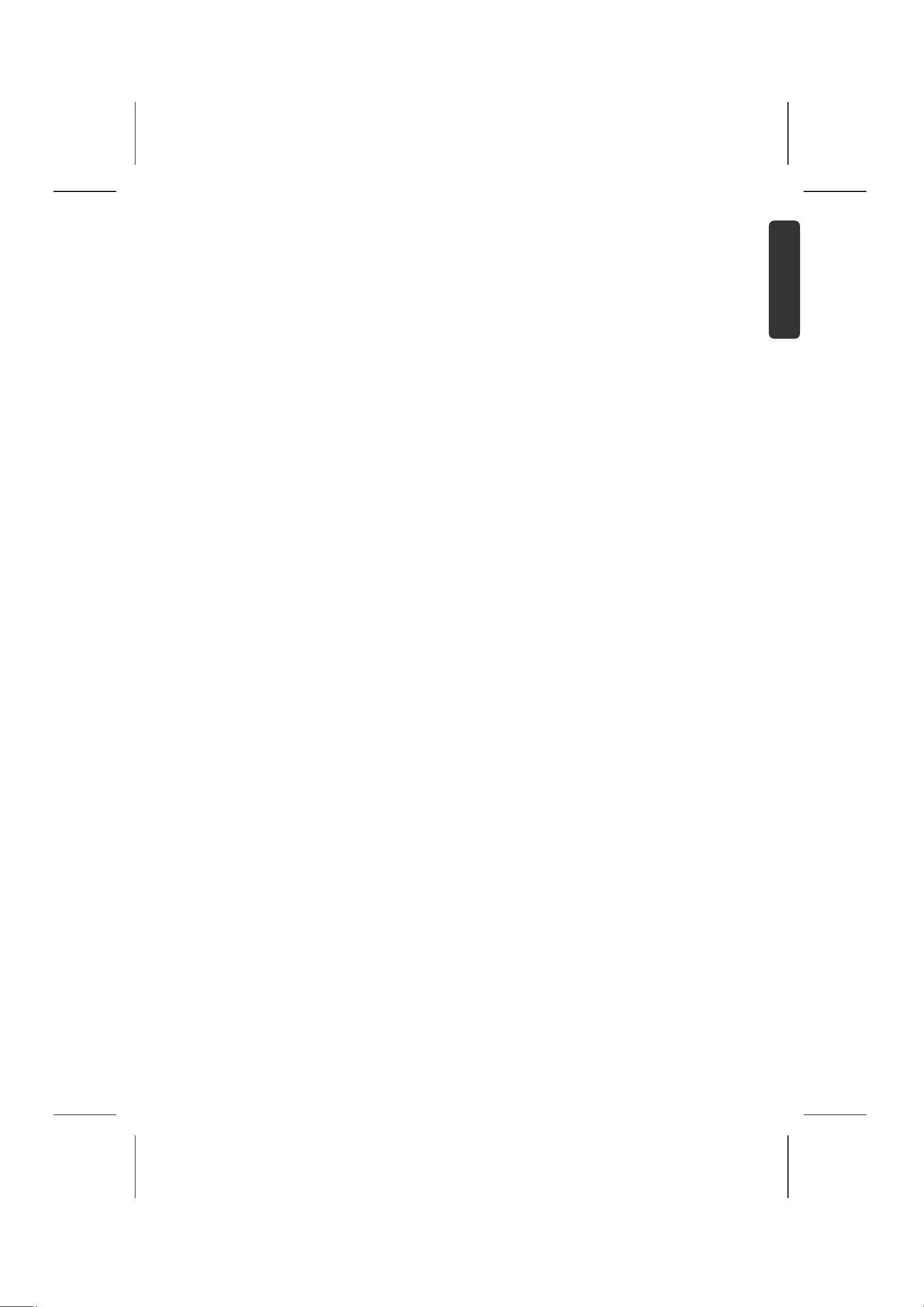
Índice
Acerca de las presentes instrucciones .................................................................. 3
Uso previsto.....................................................................................................................................................3
Equipo incluido................................................................................................................................................3
Idioma de la pantalla........................................................................................................................................3
Advertencias de seguridad................................................................................ 4
Español
Aspectos Generales ......................................................................................... 6
Acerca de los DVDs ..........................................................................................................................................6
Copyright ........................................................................................................................................................8
Recomendaciones sobre el programa Open Source .........................................................................................8
Vista general del aparato ................................................................................. 9
Panel frontal del aparato ..................................................................................................................................9
Mando a distancia universal...........................................................................................................................10
Puesta en funcionamiento...............................................................................12
Introducir las baterías en el mando a distancia...............................................................................................12
Conexiones del aparato..................................................................................................................................12
Utilizar la unidad de disco USB .........................................................................17
Configuración automática ...............................................................................18
Configurar los programas los canales.............................................................................................................18
Asignación del canal ......................................................................................................................................18
Configuración del decodificador AV1 .............................................................................................................19
Utilización del menú principal..........................................................................20
Aceptar la configuración de la instalación ...........................................................21
Configuraciones generales.............................................................................................................................21
Configuración del idioma...............................................................................................................................23
Configuración del idioma de sonido...............................................................................................................23
Configuración de las funciones de bloqueo....................................................................................................24
Configuración de la grabación .......................................................................................................................25
Configuración del disco .................................................................................................................................26
English Deutsch Anexo/Appendix
Indicador de las informaciones del disco.............................................................27
Reproducción de discos...................................................................................29
Reproducción de archivos de películas DivX®.................................................................................................30
Escuchar música............................................................................................33
Mostrar archivos de imágenes ..........................................................................35
Grabaciones.................................................................................................37
Edición de un título .......................................................................................40
Copiar títulos ...............................................................................................45
Mando a distancia universal ............................................................................47
Aplicación......................................................................................................................................................47
Código del aparato Programar.......................................................................................................................47
Funcionamiento normal.................................................................................................................................49
Funciones universales ("Punch Through") ......................................................................................................50
Resolución de problemas ................................................................................51
Búsqueda de fallos.........................................................................................................................................51
Mantenimiento.............................................................................................54
1
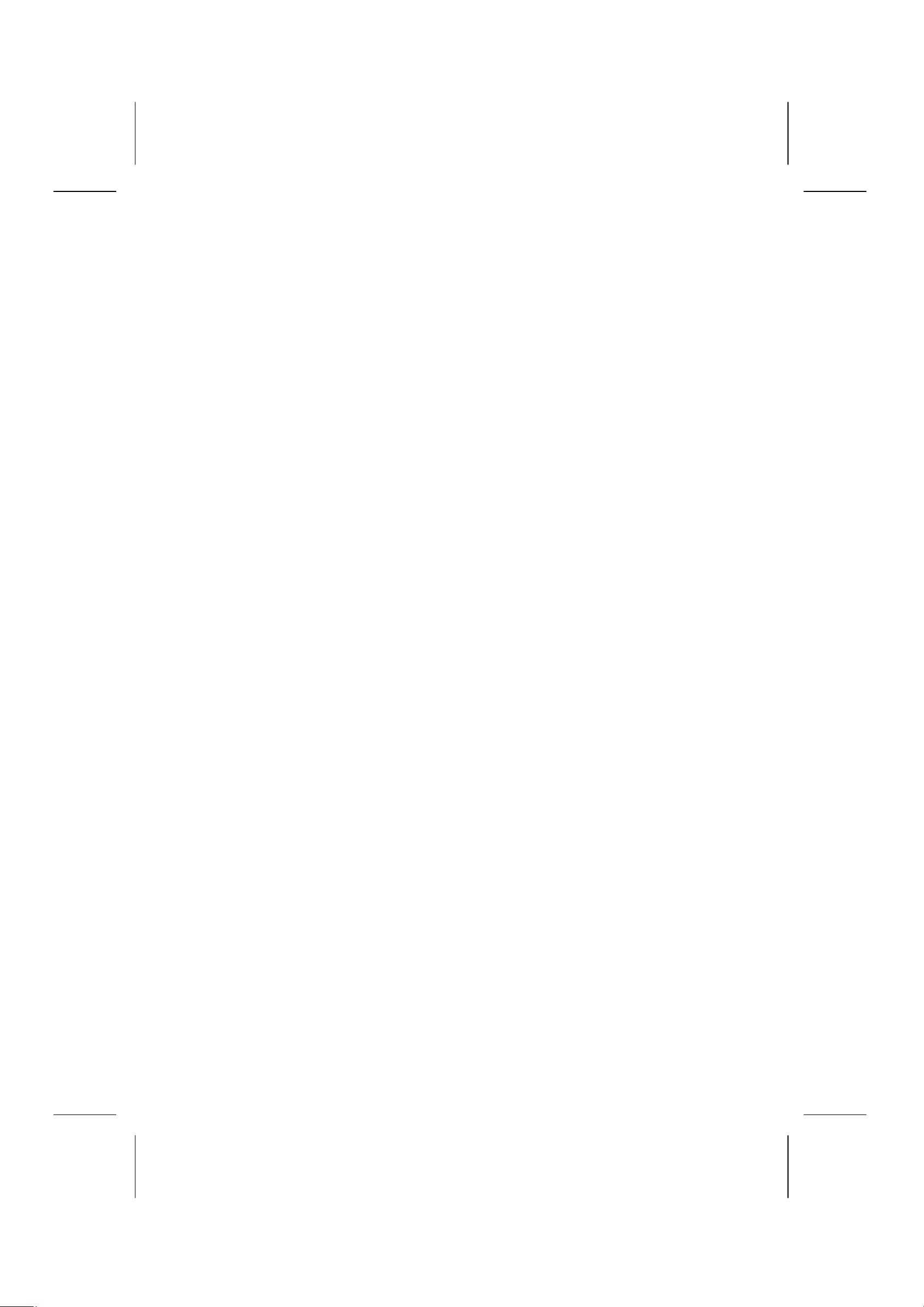
Reciclado y eliminación de desechos ..................................................................54
Datos técnicos ..............................................................................................55
Anexo / Appendix / Anhang
Códigos de idiomas / Languages codes / Sprachcoescodes
Código del paíss / Area codes / Ländercodes
Lista de códigos para la programación del mando universal / Code liste for programming of the universal control
/ Codeliste zur Programmierung der Universal Fernbedienung
2
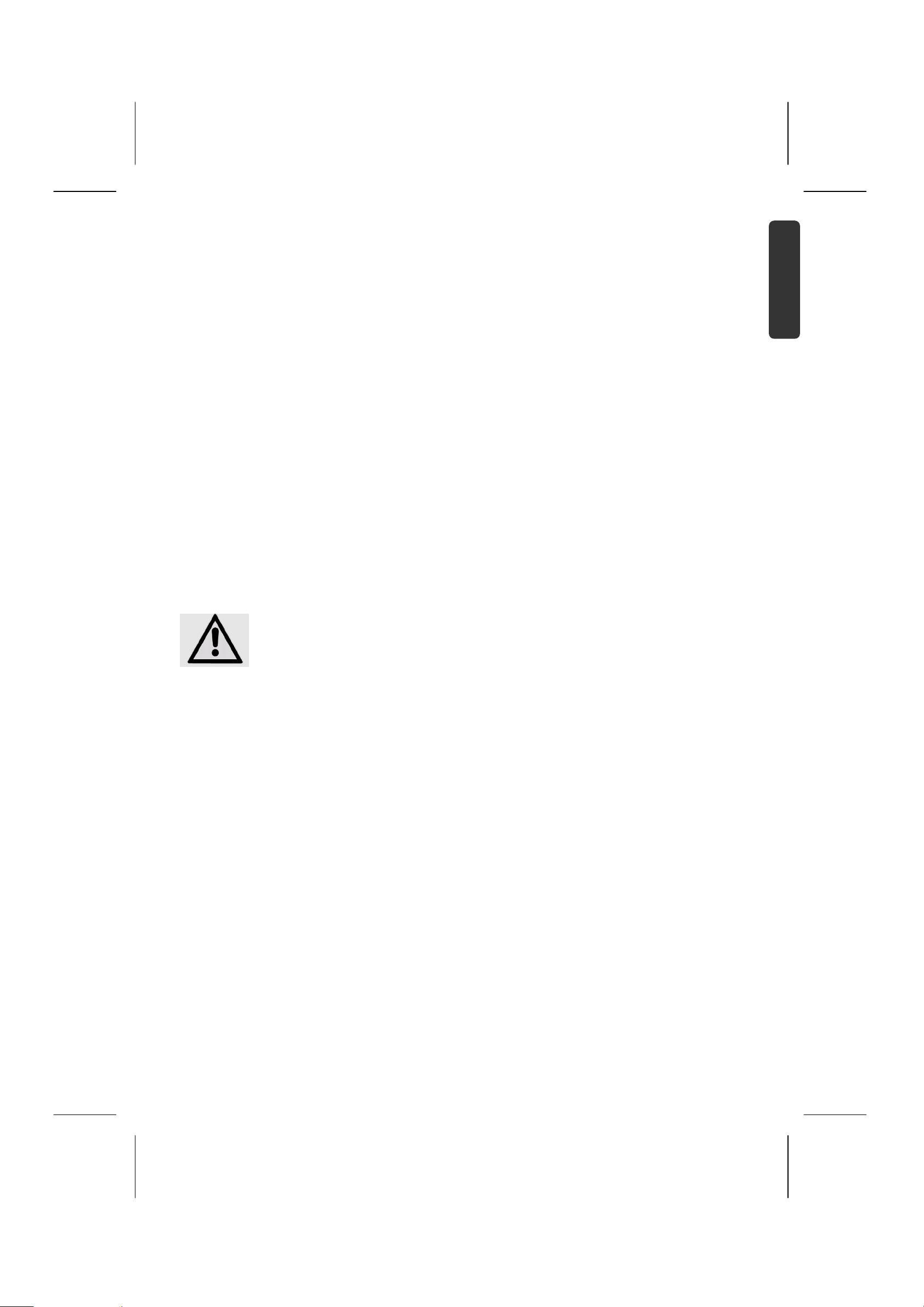
Acerca de las presentes instrucciones
Antes de la puesta en marcha, lea atentamente las presentes advertencias de seguridad. Preste atención a las
advertencias que aparecen en el propio aparato y en las instrucciones de funcionamiento.
Mantenga siempre a su alcance las instrucciones de funcionamiento. Si vende o cede el aparato a otra persona,
entréguele sin falta también las presentes indicaciones.
Uso previsto
Este aparato se destina a la reproducción, grabación y almacenamiento de emisiones de televisión y material de
audio y vídeo de discos. Los diferentes tipos de conexión hacen posible una extensión adicional de las fuentes de
recepción y reproducción (receptor, reproductor DVD, grabadora de DVD, grabadora de vídeo, etc.).
Este aparato está diseñado únicamente para su uso en espacios interiores secos.
Este aparato está pensado para el uso privado y no está previsto para su utilización en empresas de la industria
pesada. La utilización bajo condiciones extremas puede causar daños al aparato.
Español
English Deutsch Anexo/Appendix
Equipo incluido
Compruebe que el embalaje está completo; en caso de que falte algún componente, deberá notificárnoslo en el
plazo de 15 días tras la compra. El envío de su TV LCD comprende los siguientes componentes:
• Grabadora de DVD/HDD MD 84000
• Cable de suministro de red
• Mano a distancia incluye 2 pilas tipo R03 (AAA) 1,5V
• Cable de SCART
• Manual
• Tarjeta de garantía
Mantenga el material de embalaje, como por ejemplo las láminas, fuera del alcance de los
niños. En caso de utilización incorrecta, puede correrse el riesgo de asfixia.
Idioma de la pantalla
Estas pantallas aparecen en las presentes instrucciones en inglés.
No obstante, también se pueden ajustar los idiomas español, alemán, francés (página 23).
3
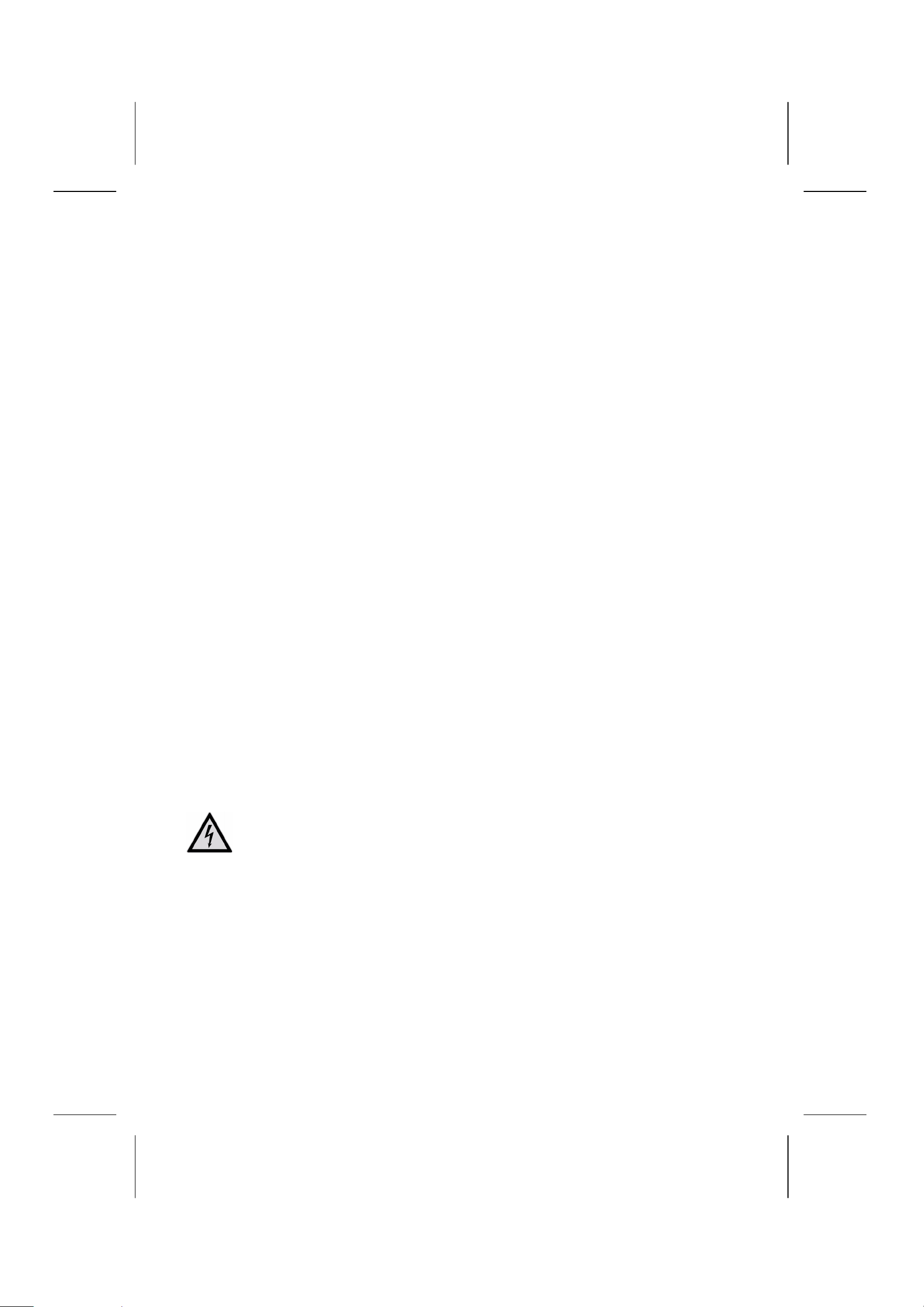
Advertencias de seguridad
Aspectos generales
• No exponga el aparato a gotas de agua o salpicaduras y no coloque recipientes llenos de líquido, p.ej.,
floreros, sobre el aparato.
• En caso de desperfectos en la clavija, en el cable de conexión o en el aparato, desenchúfelo inmediatamente.
• Si el aparato es trasladado de un lugar frío a un lugar caliente, espere un rato antes de conectarlo a la red. El
agua condensada que se forma podría dañar el aparato. Cuando el aparato haya alcanzado la temperatura
ambiental, se lo podrá poner en funcionamiento sin ningún peligro.
No permita que los niños toquen aparatos eléctricos
• Los niños desconocen los peligros que pueden surgir del uso de aparatos eléctricos. No deje los aparatos
eléctricos al alcance de niños pequeños sin vigilancia.
• Mantenga también los embalajes alejados de los niños. Existe peligro de asfixia.
• Las pilas pueden representar un peligro de muerte si se tragan. En caso de ingestión accidental de una pila
hay que avisar inmediatamente a un médico.
Coloque el aparato de forma segura
• Coloque el aparato sobre una superficie firme y lisa. No está diseñado para funcionar en espacios con un
alto nivel de humedad (como, por ejemplo, el cuarto de baño). Preste atención a las siguientes condiciones
ambientales:
• Coloque y ponga en funcionamiento todas las unidades sobre una superficie, estable, segura y libre de
vibraciones para evitar la caída del aparato.
• No permita que el aparato esté expuesto a fuentes directas de calor (p.ej., la calefacción). Preste atención a
que el aparato no esté expuesto a la luz solar directa.
• No se deben colocar fuentes de fuego (p. ej., velas encendidas) encima del o junto al aparato.
• Procure siempre que el espacio esté suficientemente ventilado. No se debe bloquear la ventilación tapando
los orificios de ventilación con objetos como revistas, manteles, cortinas, etc..
• No instale el aparato cerca de campos magnéticos (p.ej., televisores o altavoces).
• Mantenga una distancia mínima de 10 cm. alrededor del aparato para permitir que la aireación sea
suficiente.
• No utilice el aparato al aire libre, porque elementos externos como la lluvia o la nieve pueden dañar el
aparato.
• No coloque el aparato en lugares húmedos ni mojados y no coloque sobre el equipo ningún contenedor
con líquido, como por ejemplo, jarrones. El recipiente puede caer y el líquido puede poner en peligro la
seguridad eléctrica.
Nunca efectúe Usted mismo la reparación del aparato
No intente en ningún caso abrir y/o arreglar Usted mismo el aparato.
¡Existe el peligro de recibir una descarga eléctrica! Tampoco manipule el cable de red del aparato.
Con el fin de evitar accidentes, en caso de mal funcionamiento del aparato diríjase a nuestro servicio
de reparación o a otro taller especializado.
Limpiar el aparato
• Antes de proceder a limpiar el aparato, desconéctelo de la toma de alimentación.
• Para limpiarlo, emplee un paño seco y suave. Evite emplear detergentes y productos químicos de limpieza,
puesto que podrían dañar las superficies y/o las inscripciones del aparato.
Copia de seguridad
¡Atención!
Tras realizar una actualización, haga siempre una copia de seguridad de sus datos en un soporte de datos
externo. La alegación de reclamaciones de daños por pérdidas de datos y sus consecuencias no serán aceptadas.
4
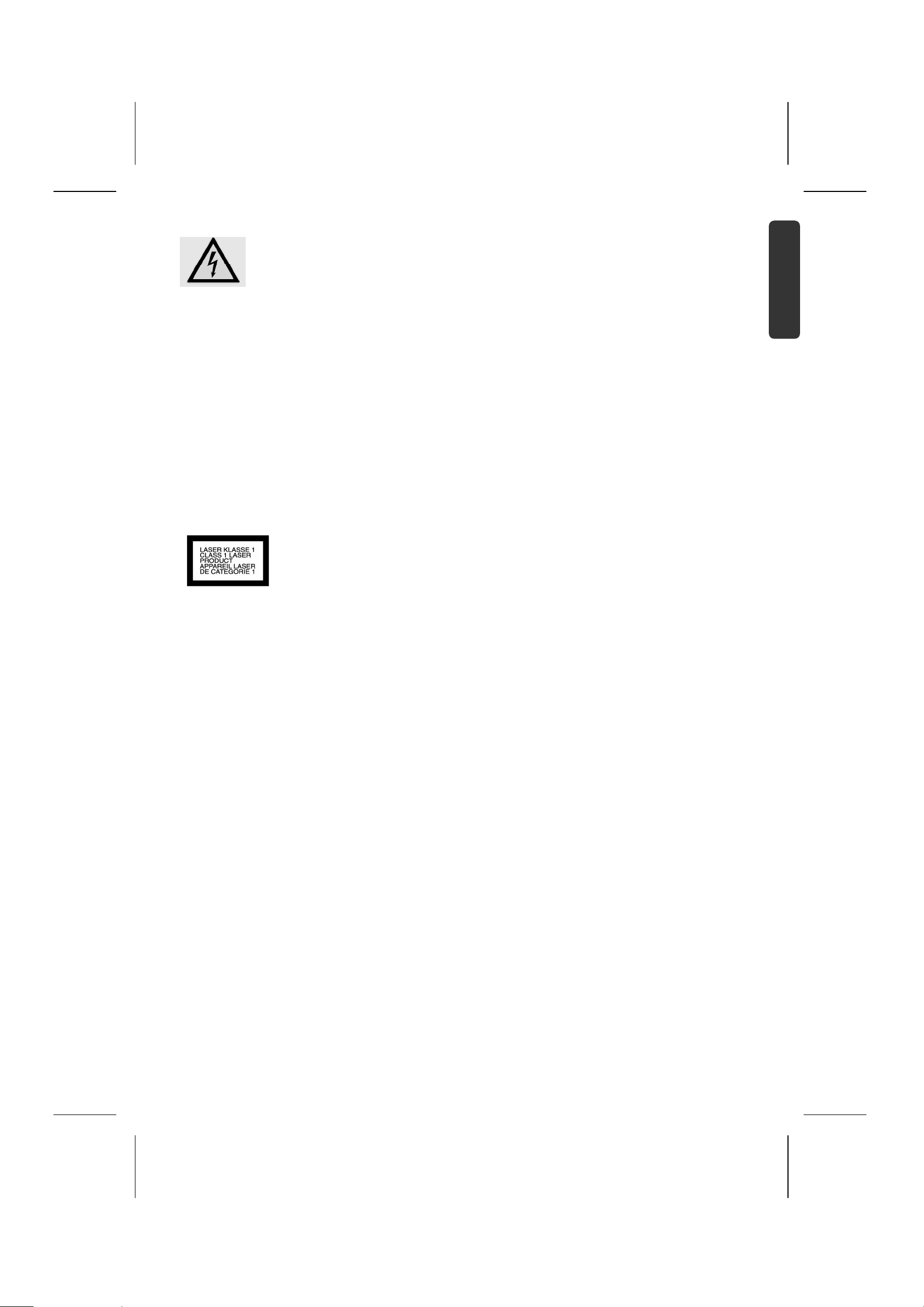
Alimentación de energía
Atención, tenga cuidado: Incluso cuando ha desenchufado el aparato de la corriente,
sigue teniendo energía. Para interrumpir la alimentación de corriente de su aparato o para
retirarlo completamente de la corriente, desenchufe totalmente el aparato de la red.
• Conecte el aparato sólo a una toma de corriente bien accesible (230 V ~50 Hz) cercana al lugar de
emplazamiento. Para que el aparato pueda desconectarse rápidamente de la corriente, el enchufe debe
permanecer accesible.
• No ponga en marcha el aparato cuando éste o el cable de conexión presenten daños visibles o si el aparato
se ha caído.
• Para interrumpir la alimentación de energía de su aparato, retire el cable del enchufe.
• En caso de que el enchufe, el cable de conexión o el aparato presenten daños, o si entrara líquido o cuerpos
extraños en el interior del aparato, retire inmediatamente el enchufe de la toma de corriente.
• Desenrolle por completo el cable antes de utilizar el aparato.
• Para evitar daños en el cable, no coloque ningún objeto sobre el cable.
• Preste atención para que el cable de conexión no pueda ser causa de tropiezos. El cable de conexión no
debe ser doblado o aplastado.
• Tenga cuidado para que el cable de alimentación no entre en contacto con objetos ni superficies calientes.
Español
English Deutsch Anexo/Appendix
Láser de Clase 1
El reproductor de CDs es un producto láser de Clase 1. El aparato está equipado con un
sistema de seguridad que impide la salida de los peligrosos rayos láser durante su uso
normal. Para evitar lesiones en los ojos, no manipule o dañe nunca el sistema de seguridad
del aparato.
¡El mando a distancia universal dispone de un diodo de infrarrojos de la clase 1. ¡No mire jamás el láser a través
de instrumentos ópticos!
Indicaciones de seguridad baterias
Las pilas pueden contener sustancias inflamables. El manejo inadecuado puede descargar las pilas,
sobrecalentarlas, inflamarlas o incluso hacerlas explotar, lo que podría ocasionar daños al aparato o perjudicar
su salud. Por favor, siga atentamente las siguientes indicaciones:
• Mantenga las pilas fuera del alcance de los niños.
En caso de que se tragaran las pilas por descuido, avise inmediatamente al médico.
• Nunca cargue las pilas (a no ser que lo indique expresamente). Nunca descargue las pilas con una potencia
de salida elevada.
• Nunca ponga las pilas en cortocircuito.
• No desmonte o deforme las pilas.
• Podría herirse en las manos o en los dedos, o el líquido de las pilas podría derramarse y entrar en contacto
con los ojos o con la piel. Si esto ocurriese, enjuague bien las zonas afectadas con abundante agua clara e
informe inmediatamente al médico.
• Evite el calor y no arroje las pilas al fuego.
• Evite fuertes golpes y sacudidas.
• Jamás confunda la polaridad.
Asegúrese de que los polos Más (+) y Menos (-) están bien colocados, de esta forma evitará cortocircuitos.
• Nunca mezcle pilas nuevas y usadas, ni pilas de diferente tipo.
• Esto podría ocasionar averías en el funcionamiento del aparato.
• Saque inmediatamente las pilas descargadas del aparato!
• Saque las pilas del aparato si éste no va a ser utilizado durante un largo periodo de tiempo.
• Sustituya al mismo tiempo todas las pilas descargadas del aparato por otras nuevas del mismo tipo.
• Aísle los contactos de las pilas con cinta adhesiva cuando desee almacenarlas o tirarlas.
5
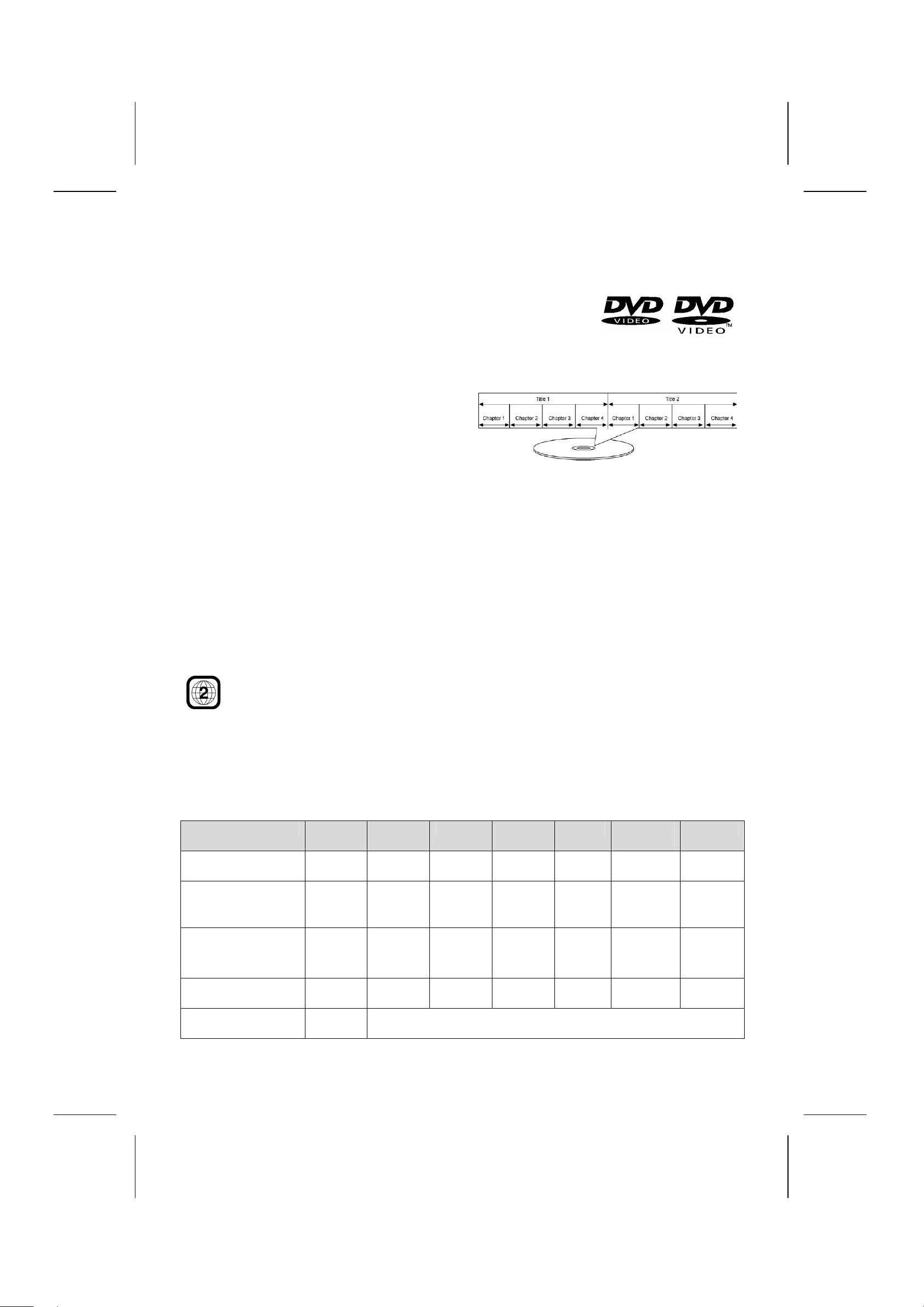
Aspectos Generales
Acerca de los DVDs
El DVD - Digital Versatile Disc (inglés para „disco digital versátil”) es un medio de
almacenamiento digital de información. Los DVDs están señalizados con uno de
los símbolos que aparecen en el margen.
Dependiendo de cómo ha sido grabada la información, existen diferentes tipos de
DVD con diferentes capacidades de almacenamiento.
DVD-AufbauEstructura de un DVD
Los DVDs de vídeo están divididos en títulos y
capítulos. Un DVD puede tener varios títulos que a su
vez pueden tener varios capítulos. Los títulos y capítulos
están numerados consecutivamente.
Normalmente el primer título de un DVD contiene
indicaciones legales e información sobre el fabricante. El
siguiente título suele ser la película misma. Los siguientes títulos pueden ser p. ej. reportajes sobre el
"makingof", avances de películas o información sobre los actores.
Idiomas y subtítulos
En los DVDs se pueden almacenar hasta ocho idiomas de audio y 32 idiomas de subtítulos. Durante la
reproducción se pueden combinar el idioma hablado y los subtítulos según se desee.
Sprachen und Untertitel
Auf DVDs können bis zu acht Sprachen und Untertitel in bis zu 32 Sprachen gespeichert werden. Sprache und
Untertitel können bei der Wiedergabe beliebig kombiniert werden.
Códigos regionales
Debido a estrategias de distribución a escala mundial, se ha desarrollado un código para los DVD que sólo
permite la reproducción en aparatos que han sido adquiridos en determinadas regiones.
Este código se basa en un sistema que divide el mundo en seis regiones. Europa pertenece a la zona 2.
Por tal motivo, su reproductor DVD puede reproducir DVDs que lleven el código regional 2. El código
regional se encuentra impreso en el embalaje del DVD (véase el logotipo que aparece en el margen).
Además de DVDs con el código regional 2, con este aparato sólo se pueden reproducir DVDs con el código
regional 0 (apto para cualquier reproductor DVD). En caso de producirse algún problema durante la
reproducción de ciertos DVDs, asegúrese de que el DVD tenga el código de país 2 ó 0.
Discos grabables y reproducibles
Con estos aparatos, puede reproducir varios tipos de DVD y grabarlos. La tabla siguiente muestra algunas
diferencias específicas de compatibilidad para varios tipos de discos.
HDD DVD-R DVD-RW DVD-RAM DVD+R DVD+R(DL) DVD+RW
Símbolos utilizados en
este manual
Posibilidad de reescritura
Formateado
(nuevos discos)
Preparar Sí Limitados Sí Sí Limi-
Reproducción en otros
soportes
HDD -R -RWVR -RW Vídeo RAM +R +R
Sí No Sí Sí No No Sí
– Modo de
vídeo
- El reproductor debe ser compatible con los discos correspondientes y el
disco debe estar finalizado.
Modo de
vídeo
6
Modo VR Auto Auto Auto
Limitados Sí
tados
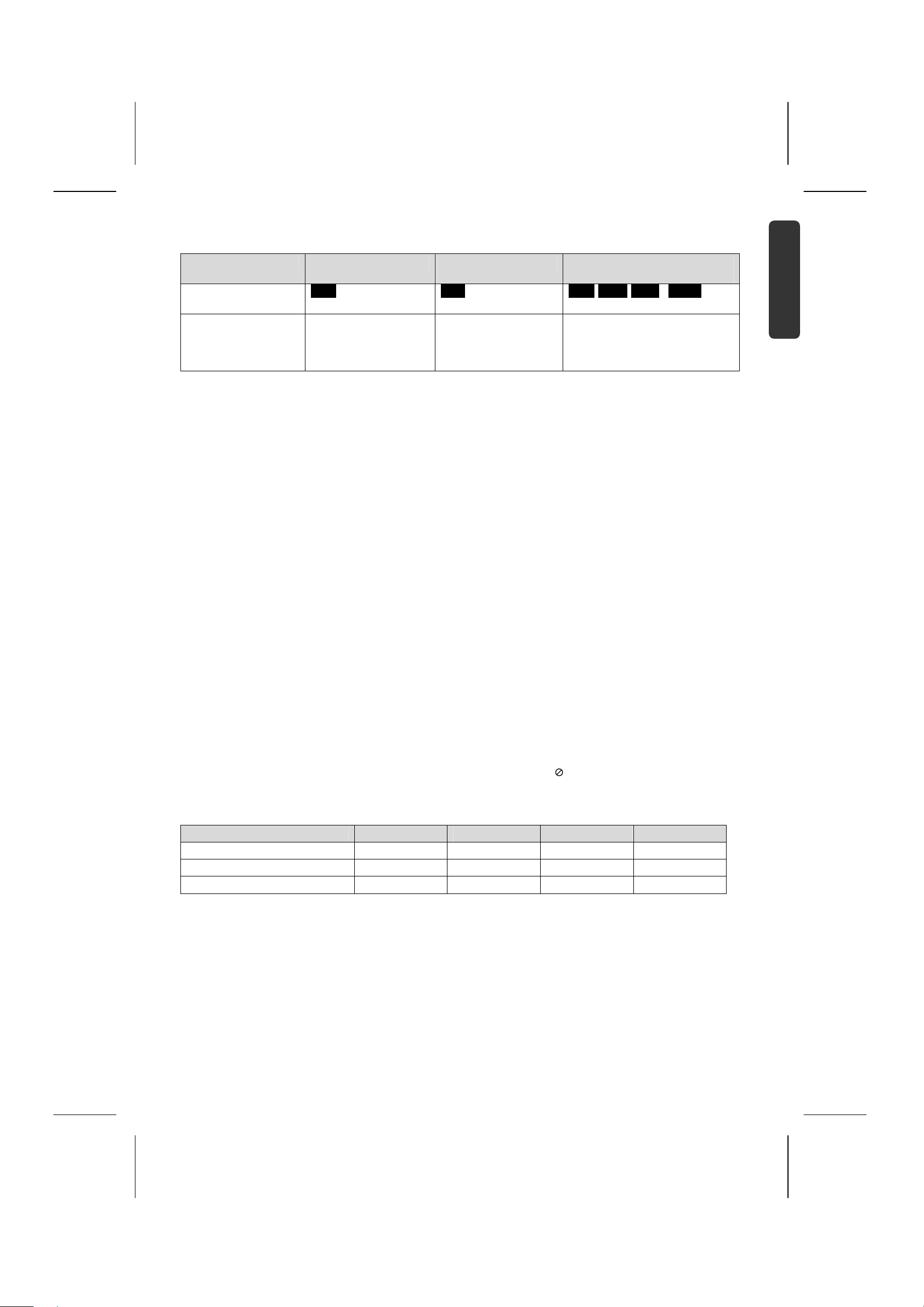
Discos reproducibles
La siguiente tabla contiene los formatos de datos y los tipos de discos soportados por este aparato.
DVD CD de sonido Disco de datos (DivX, JPEG, MP3
o WMA)
Símbolos utilizados en
este manual
Propiedades DVD de películas
DVD ACD DivX, JPEG, MP3 o WMA
comprados o alquilados.
CD de música
comprados o discos
CD-R-/RW en formato
de CD de sonido.
Discos con datos DivX, JPEG,
MP3 o WMA.
Español
Notas sobre los discos
Marcas
Los logotipos DVD-R/DVD-RW/DVD+R/DVD+RW/DVD+R DL (Double Layer) son marcas registradas por sus
respectivos propietarios.
Algunos discos CD-R-/RW- (o DVD±R-/RW-) no pueden ser reproducidos con este aparato, dependiendo del
dispositivo de grabación o del disco CD-R-/RW (o disco DVD±R-/RW).
No ponga ninguna etiqueta ni pegatina en el disco (también descrita como página de reproducción).
No introduzca ningún CD con formas irregulares (p. ej., con forma de corazón u octogonal). Pueden provocar
problemas en el funcionamiento.
Dependiendo del programa de grabación y de la finalización, es posible que algunos discos descritos (CD-R/RW
o DVD±R/RW) no puedan ser reproducidos.
Con un PC o una grabadora de DVD o CD es posible que no pueda reproducir los discos descritos como DVD-
R/RW-, DVD+R/RW- y CD-R/RW, en caso de que el disco sea dañado o esté sucio o si la lente del reproductor está
sucia o muestra marcas de condensación.
En el caso de grabar un disco con un PC, incluso en un formato de grabación compatible, puede que no sea
posible reproducir algunos discos debido a las características del programa de grabación. (Puede obtener más
información en este sentido del fabricante del programa de grabación).
Para obtener una calidad de reproducción óptima, los discos y las grabaciones deben cumplir con determinados
requisitos técnicos. Los DVD ya grabados cumplen con estos requisitos automáticamente. El disco grabado
puede tener una variedad de formatos diferentes (incluidos los discos CD-R con archivos MP3 o WMA). Estos
formatos deben cumplir con determinados requisitos para la compatibilidad de la reproducción (ver arriba).
Tenga en cuenta que para la descarga de archivos MP3-/WMA y de archivos de música de Internet, es necesario
tener un permiso. Nuestra empresa no concede estos permisos.
Éstos deberán ser solicitados siempre al propio autor.
English Deutsch Anexo/Appendix
Sobre el símbolo del icono
Durante el funcionamiento, aparece en la pantalla del televisor el símbolo “ ” y muestra que la función
explicada en el manual del usuario para este disco no está disponible.
Posibilidades de copia y reproducción
De En MP3/WMA JPEG DivX Título*1
HDD Disco - - - Sí
Disco HDD Sí Sí Sí Sí
Unidad USB HDD Sí Sí Sí –
*1 El título se toma de este aparato.
Restricciones a la copia
Algunas películas tiene una protección que permite hacer una única copia: Algunas películas no pueden ser
copiadas en discos duros o DVD. Las películas con protección de copia pueden reconocerse durante la
reproducción porque así se indica en la información del disco.
Con este aparato no pueden reproducirse con nitidez las fuentes de entrada de señales NTSC analógicas o
digitales.
Las señales de vídeo en formato SECAM (del receptor de TV integrado o de fuentes analógicas) se encuentran en
formato PAL.
7
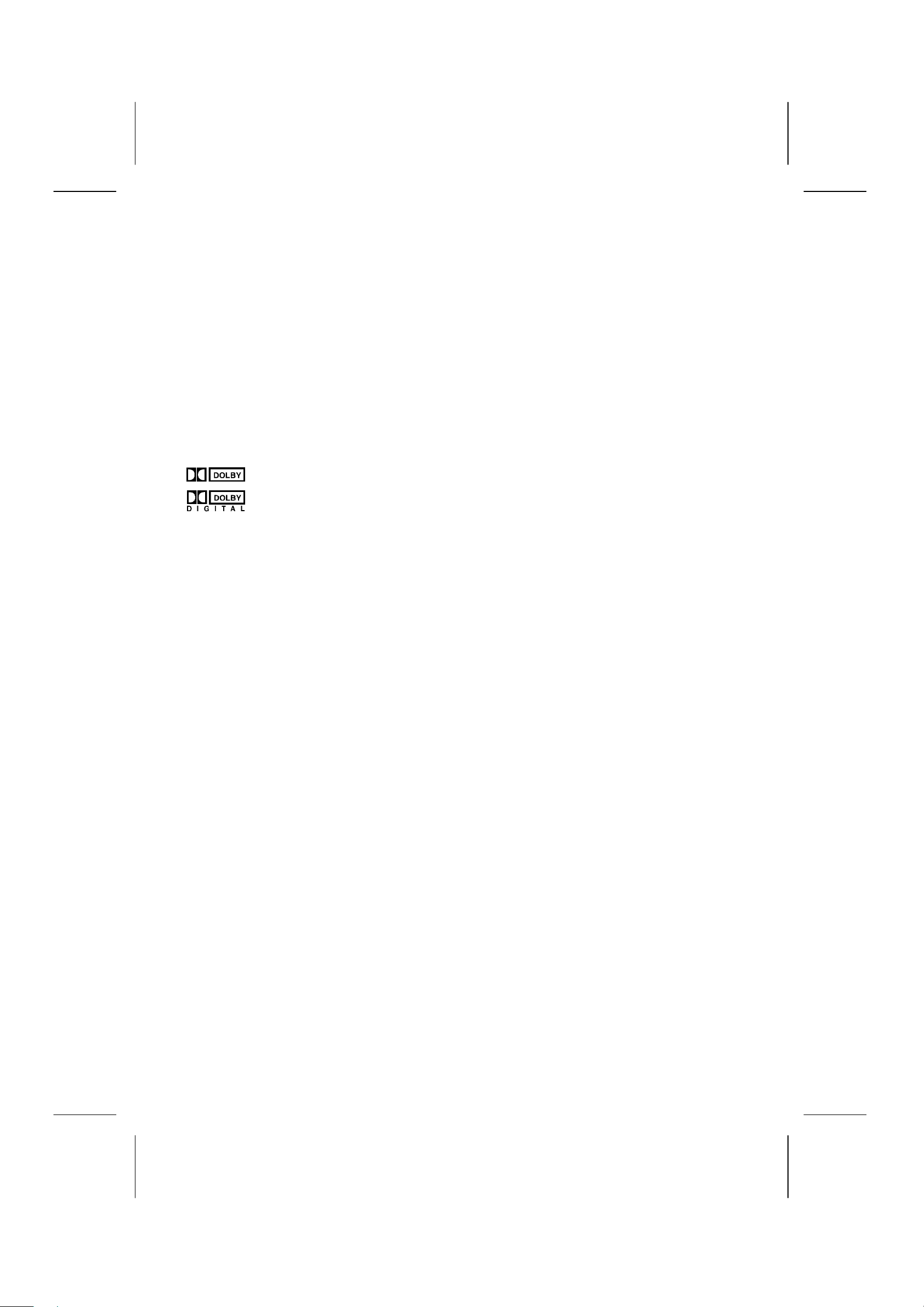
Copyright
Los dispositivos de grabación deben ser utilizados únicamente para realizar copias permitidas legalmente. Debe
informarse en este sentido de qué copias son permitidas por la ley en el país en el que realice la copia. Las copias
de material protegido por los derechos de autor, como películas o música, sólo son permitidas legalmente si van
acompañadas del permiso legal o del consentimiento del titular de los derechos.
El producto contiene tecnología protegida por los derechos de autor, cubierta por determinadas patentes de
Estados Unidos y por otros derechos de propiedad intelectual propiedad de Macrovision Corporation y de otras
empresas. La utilización de esta tecnología protegida por los derechos de autor debe ser aprobada por
Macrovision Corporation. El uso previsto para fines privados u otras restricciones es permitido siempre que no
haya otras aprobaciones por parte de Macrovision Corporation. La ingeniería inversa y el desmontaje están
prohibidos.
Es importante señalar que no todas las televisiones HIGH DEFINITION (HD) son compatibles con este producto y
que en la reproducción de la imagen pueden aparecer fallos (fallos de pixel). En el caso de fallos en la muestra
de una imagen SCAN 625 PROGRESIVA, se recomienda ajusta la conexión a la salida „Definición estándar“. Si
tiene dudas sobre la compatibilidad del televisor con esta grabadora 625p-HDD/DVD, póngase en contacto con
nuestro servicio de atención al cliente.
Fabricado con autorización de Dolby Laboratories.
Dolby y el símbolo de doble D son marcas registradas de Dolby Laboratories.
Recomendaciones sobre el programa Open Source
Este producto contiene
biblioteca Freetype: Copyright © 2003 The FreeType Project (www.freetype.org).
Biblioteca comprimida Zlib desarrollada por Jean-loup Gailly y Mark Adler. Copyright (C) 1995-2005 Jean-loup
Gailly y Mark Adler
Lista con doble concatenación con autorización de la licencia de Artistic. Este programa puede ser descargado
en http://freshmeat.net/projects/linklist/
8
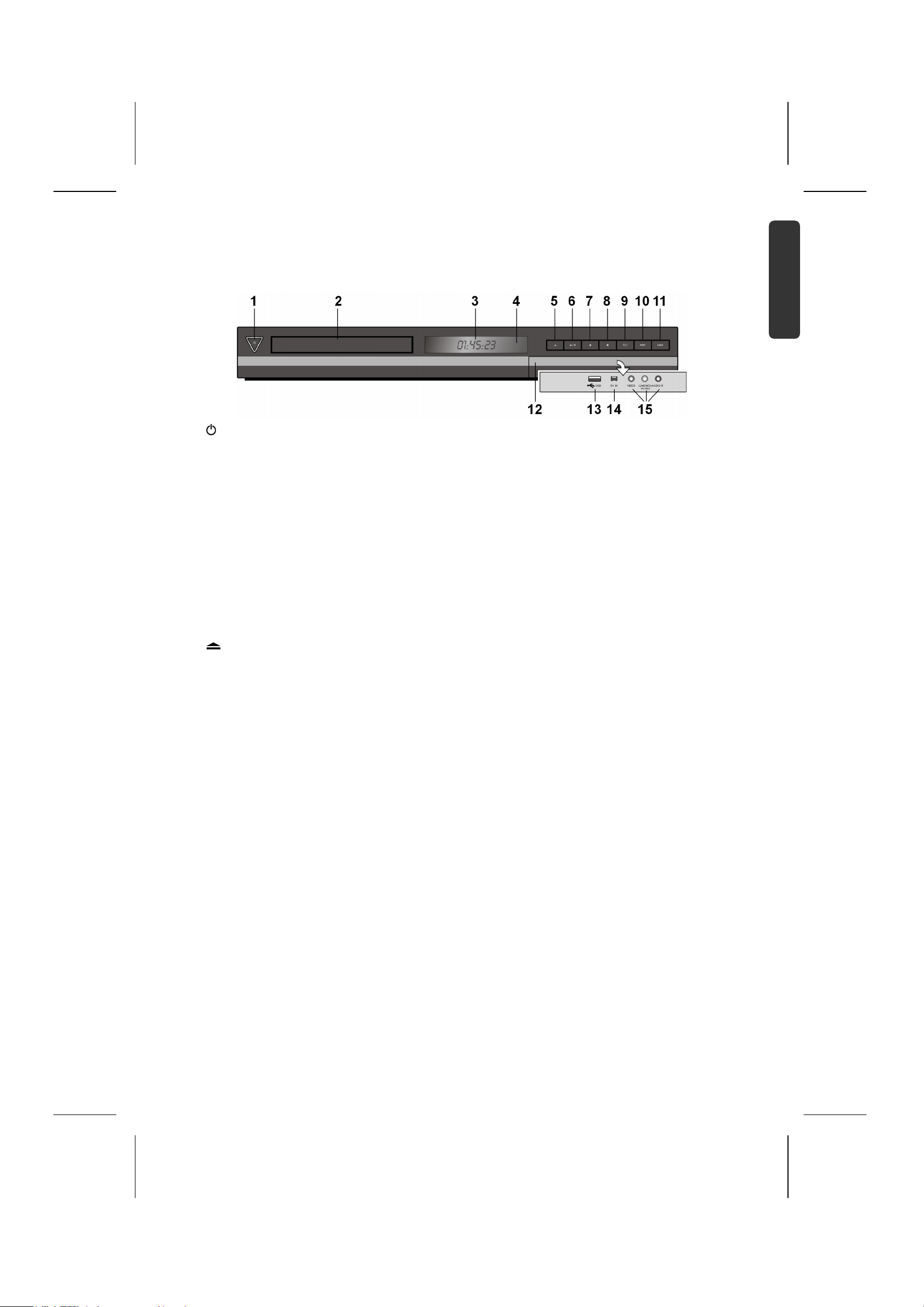
Vista general del aparato
Panel frontal del aparato
Español
1.
(interruptor de red): Enciende y apaga el aparato.
2. Compartimento del disco: Introducir aquí el disco.
3. Ventana de muestra:
El modo de funcionamiento actual del aparato.
T/S: El aparato se encuentra en el modo Timeshift.
REC: Se está ejecutando una grabación.
HDD: El aparato se encuentra en el modo HDD.
DVD: El aparato se encuentra en el modo DVD.
HDD DVD: Se está ejecutando un proceso de copia.
: Indica que el aparato realiza una grabación del temporizador o que ésta
ha sido programada.
00:00:00: Muestra el reloj, el tiempo total de reproducción, el tiempo de reproducción transcurrido, el
número del título, el
número del capítulo o del corte, incluido el canal.
4. Sensor del mando a distancia: El mando a distancia debe ser dirigido a este punto.
5.
6. /
7.
8.
9.
10.
11.
12. Solapa frontal
13.
14.
15.
OPEN/CLOSE: Abrir o cerrar el compartimento del disco.
(PLAY / PAUSE): Iniciar la reproducción. Interrumpir temporalmente la reproducción o grabación.
Pulsar para continuar de nuevo.
(STOP): Detener la reproducción o grabación.
(REC): Inicia la grabación Pulsar para establecer la duración de la grabación.
RES
(„Resolución“)
Ajustar la resolución de la grabación de los conectores de salida HDMI y COMPONENT.
9.1. HDMI: 576i, 576p, 720p, 1080i, 1080p
9.2. COMPONENT: 576i, 576p
DVD
: Elegir el modo DVD para la grabadora.
HDD
: Elegir el modo HDD para la grabadora.
USB
: Conecte una unidad USB-Flash.
DV IN
: Conexión de la salida DV de una cámara digital.
AV IN
3 (VIDEO IN/AUDIO IN [izquierda/derecha]): Conexión de las salida de audio/vídeo de un aparato
adicional (p. ej., dispositivo estéreo, televisor/monitos, grabadora de vídeo, cámara).
English Deutsch Anexo/Appendix
9
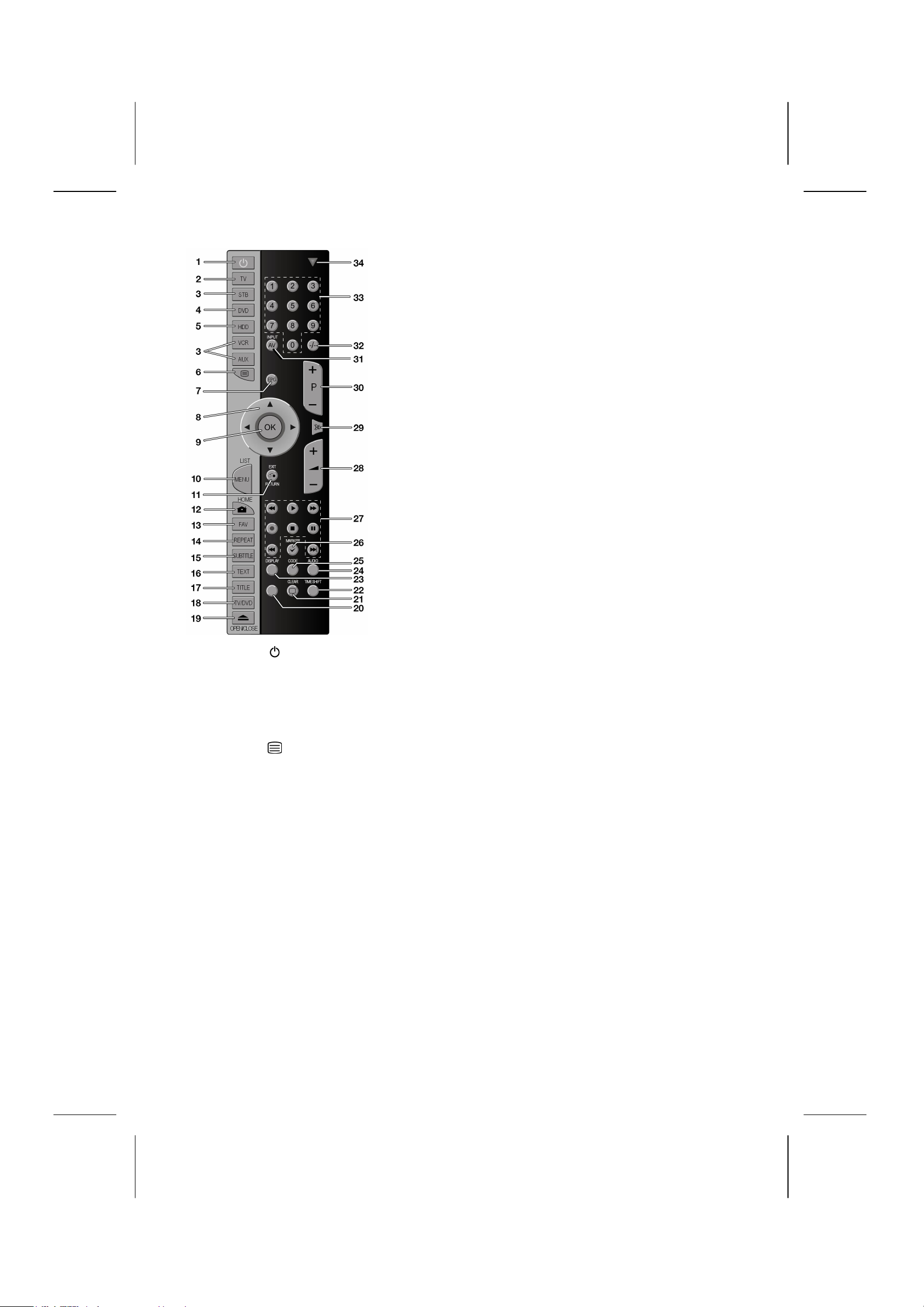
Mando a distancia universal
1.
2.
3.
4.
5.
6.
7.
8.
9.
10.
11.
12.
13.
14.
15.
16.
17.
18.
19.
20.
21.
TV
STB / VCR /
AUX
DVD
HDD
EPG
OK
MENU/LIST
EXIT/RETURN
HOME
FAV
REPEAT
SUBTITLE
TEXT
TITLE
TV/DVD
OPEN/CLOSE:
CLEAR
STANDBY, esto es, apagado temporalmente
Teclas programables para el uso de un aparato de televisión
Tecla programable para la utilización de un aparato externo (Set-Top-Box,
grabadora de vídeo, reproductor de CD, etc.)
Uso de la grabadora de DVD MD 84000
Uso de la grabadora del disco duro MD 84000
Función del mando a distancia universal para el uso de otro aparato
Activación de la Guía electrónica de programas (EPG)
Teclas de dirección
para desplazarse hacia arriba, abajo, derecha e izquierda
Confirmar selección / introducción.
Abrir el menú de disco de un DVD
Pasar de la lista de títulos original a la lista de títulos en el menú de reproducción
y viceversa.
Ocultar el menú en pantalla
Ocultar y mostrar el menú principal
Abrir la lista de favoritos (función del mando a distancia universal)
Repetir la sección, capítulo, corte, título, todo
Seleccionar los subtítulos (en caso de que estén disponibles en el DVD)
Función del mando a distancia universal para el uso de otro aparato
Abrir el menú de títulos (en el caso de que esté disponible)
Pasar del funcionamiento de TV a DVD, y viceversa
Abrir o cerrar el compartimento del disco.
Función del mando a distancia universal para el uso de otro aparato
Borrar el título o corte seleccionado en el menú HDD
10
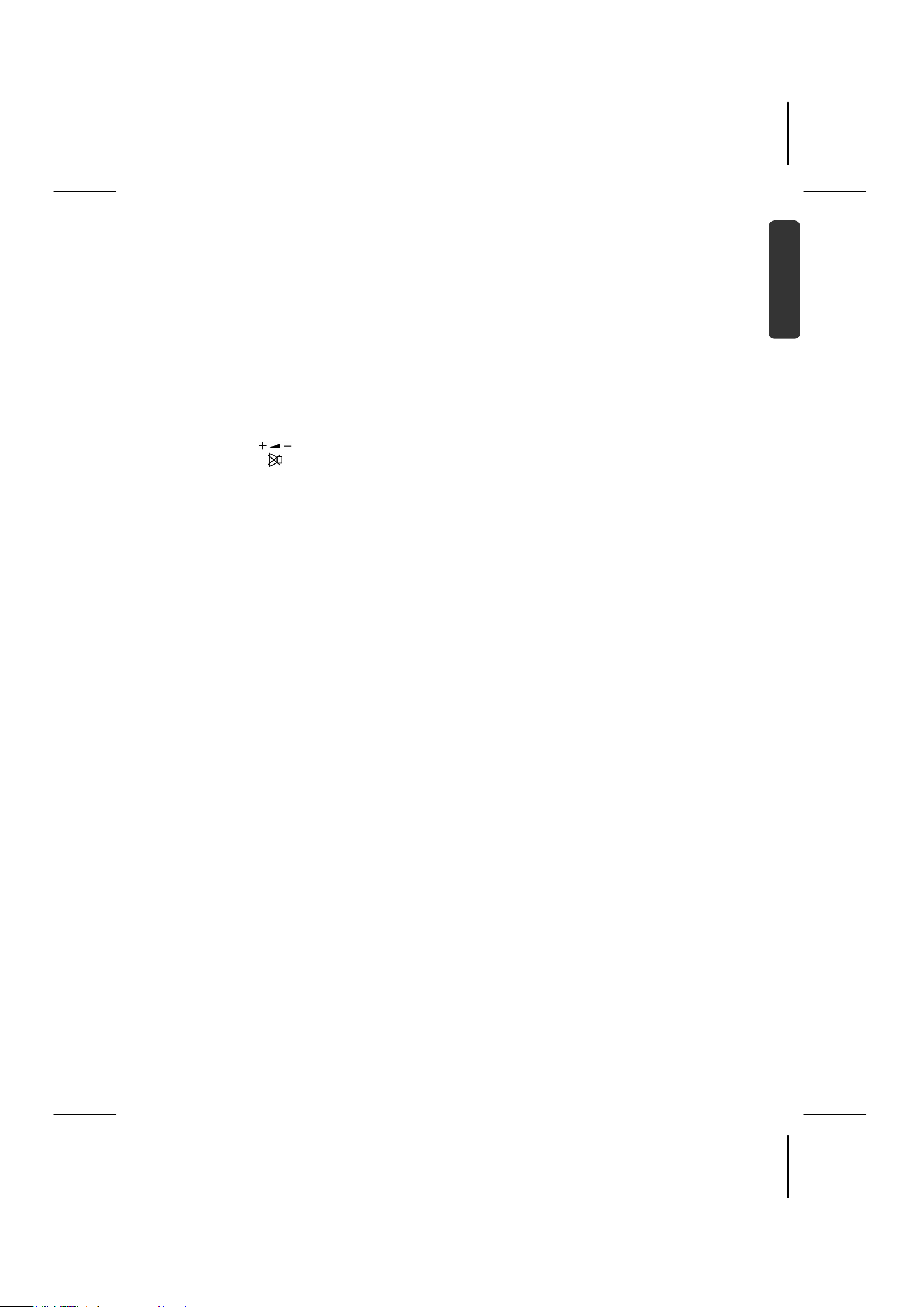
22.
23.
24.
25.
26.
27.
28.
29.
30.
31.
32.
33.
34.
TIMESHIFT
DISPLAY
AUDIO
CODE
MARKER
(PLAY)
(SCAN)
(REC)
(STOP)
(PAUSE)
(SKIP)
P +/-
AV/INPUT
-/--
0, …, 9
Grabar el programa emitido actualmente y reproducirlo posteriormente
Mostrar las informaciones del disco / HDD
Seleccionar el idioma o el canal del sonido
Para la programación de otros aparatos
Seleccionar varios títulos o archivos
Poner marcas de capítulos
Español
Teclas para el uso de la grabadora
Iniciar la reproducción
Avance y retroceso rápidos
Inicia la grabación
Finalizar la grabación o la reproducción
Interrumpir la grabación o la reproducción
English Deutsch Anexo/Appendix
Saltar al capítulo / título / archivo anterior o posterior
Aumentar (+) o disminuir (-) el volumen.
Modo silencio
Teclas de selección de programa
Elegir el programa siguiente (+) o anterior (-).
Seleccionar la señal de entrada del aparato conectado
Introducir un número de dos cifras, elegir el programa
Teclas numéricas
Indicativo luminoso para la confirmación de la pulsación de una tecla
11
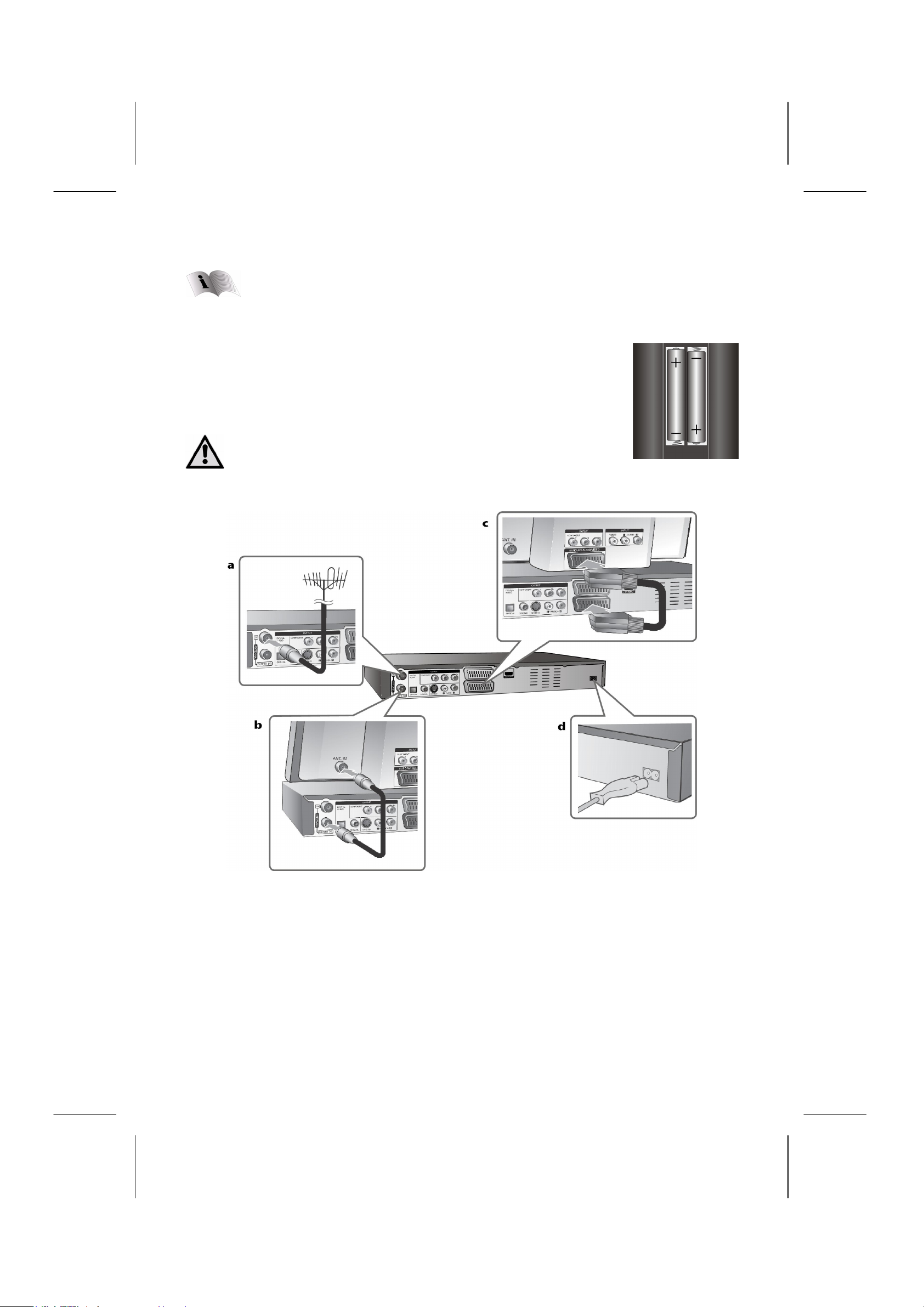
Puesta en funcionamiento
Antes de poner en funcionamiento el aparato, lea sin falta el capítulo "Recomendaciones de
seguridad" a partir de la página 4.
Introducir las baterías en el mando a distancia
Retire la tapa del compartimento de baterías que se encuentra en la parte
posterior del mando a distancia.
Introduzca dos baterías del tipo R03 / AAA/ 1,5V en el compartimento de baterías
del mando a distancia. Tenga cuidado y coloque correctamente los polos de las
baterías (atendiendo a las marcas indicadas en el compartimento).
Cierre el compartimento de batería.
Saque las baterías del mando a distancia cuando el aparato no vaya a ser
utilizado durante un largo tiempo. El mando a distancia puede dañarse si las
baterías se vacían.
Conexiones del aparato
a Conexión de la antena
Conecte la conexión de la antena de la casa al conector ANTENNA IN del aparato.
b Conexión de la antena para el televisor
Conecte el cable HF al conector ANTENNA OUT del aparato así como a la entrada de la antena de su
televisor.
Se encenderá la señal de la entrada de la antena del televisor / monitor.
c Conexión SCART
Conecte el cable Scart al conector AV1 SCART del aparato así como al conector de entrada correspondiente
en el televisor.
Con la conexión Scart se transfieren tanto imágenes como sonidos.
d Conexión del cable de red
Conecte el cable de red a la conexión AC IN del aparato. Conecte el cable de red al enchufe.
12
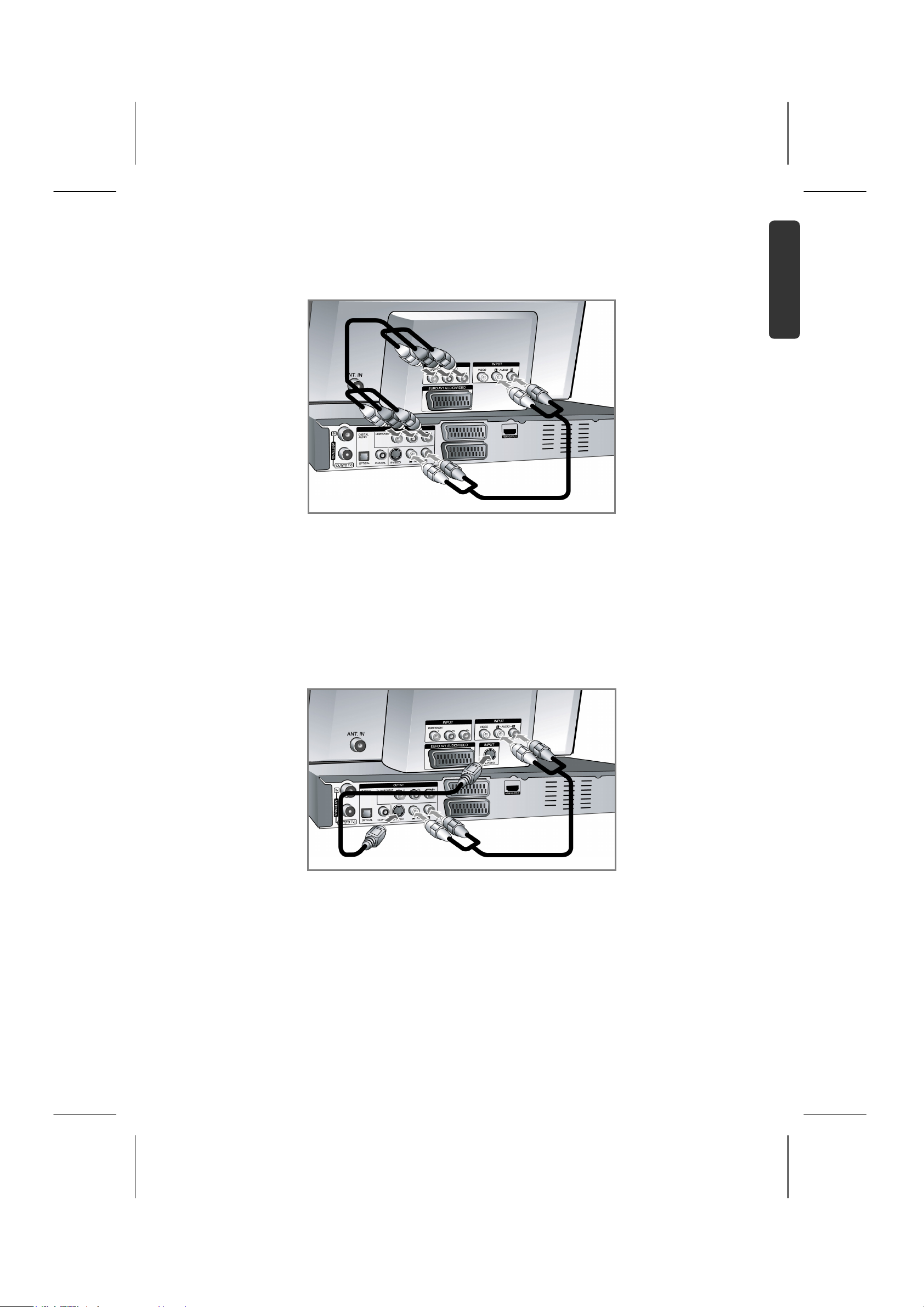
Conexión Component
Conecte el cable Component (Y PB PR) al conector COMPONENT OUTPUT del aparato así como al
conector de entrada COMPONENT del televisor.
Conecte el cable de sonido (rojo y blanco) al conector AUDIO OUTPUT analógico del aparato así como
al conector de entrada AUDIO del televisor.
Español
Si el televisor es un aparato HDTV o “Digital Ready”, puede utilizar la salida Scan progresiva del aparato para
mantener la resolución de la imagen lo más elevada posible.
En el caso de que no el Scan progresivo del televisor no sea soportado, aparecerá la imagen de la señal
progresiva distorsionada.
Ajuste con la tecla RES en el campo de mando la resolución para tener una señal progresiva de 576p.
Conexión S-Video
Conecte el cable S-Video al conector S-VIDEO OUTPUT del aparato así como al conector de entrada S-
VIDEO del televisor.
Conecte el cable de sonido (rojo y blanco) al conector AUDIO OUTPUT analógico del aparato así como
al conector de entrada AUDIO del televisor.
English Deutsch Anexo/Appendix
Conexión audio digital
Conexión a un amplificador o receptor, a un decodificador Dolby Digital-/MPEG-/DTS o a otro aparato adicional
con entrada digital.
Conecte el cable de sonido digital (COAXIAL u ÓPTICO) al conector de salida de sonido digital
(COAXIAL u ÓPTICO) del aparato y a un conector de entrada de sonido digital (COAXIAL u ÓPTICO) del
amplificador.
13
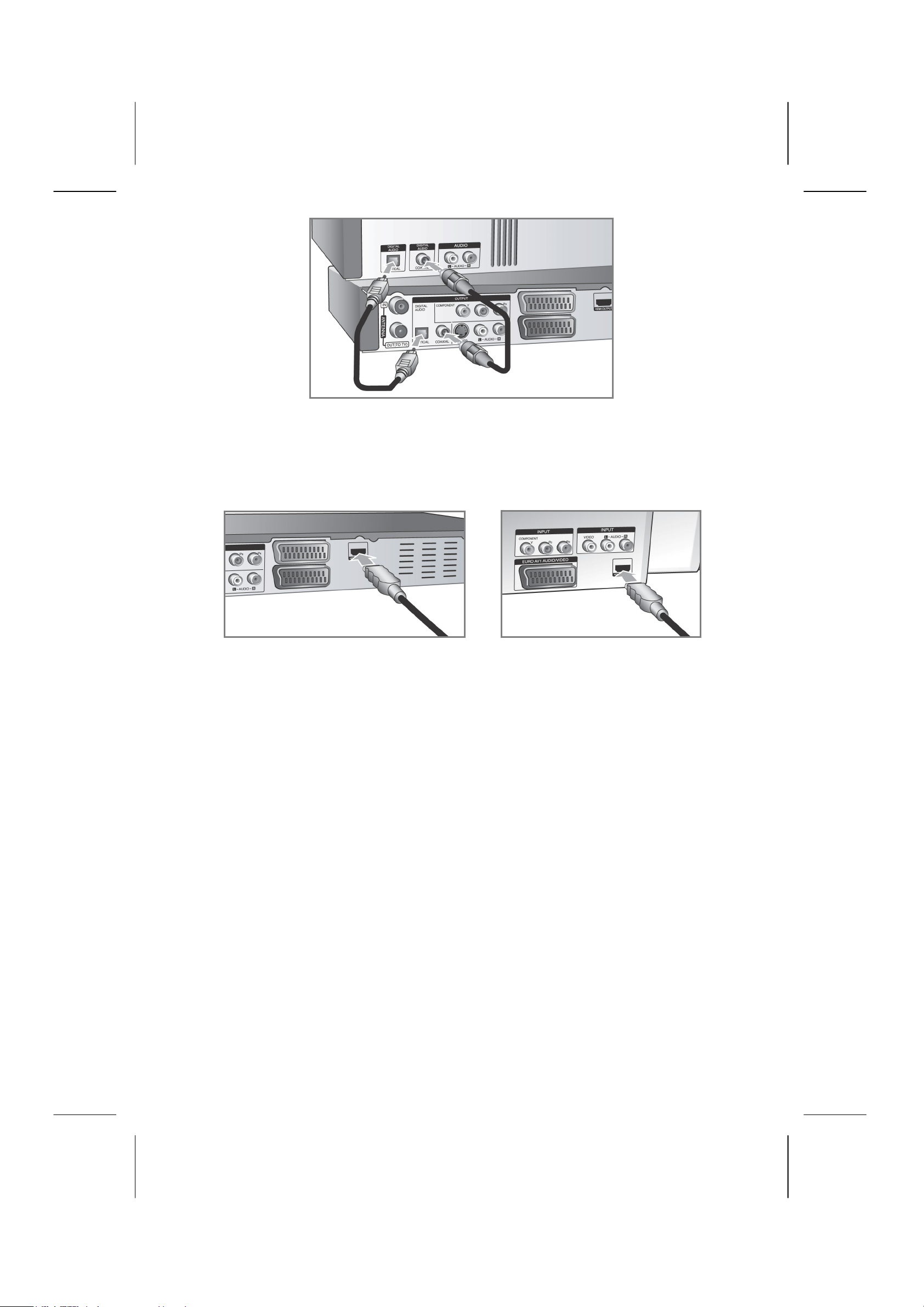
o
Esta grabador a no realiza ninguna decodificación interna (dos canales) de pistas de sonido DTS. Para disfrutar
de varios canales DTS, debe conectar esta grabadora a una salida de sonido digital en un receptor compatible
con DTS.
Conexión HDMI
Conecte el cable HDMI al conector HDMI OUTPUT del aparato así como al conector de entrada HDMI
del televisor.
Grabadora Televisor
En una conexión HDMI, puede fijarse la resolución (576i, 576p, 720p, 1080i o 1080p) en la salida HDMI
pulsando varias veces la tecla RES en el campo de control.
Recomendaciones sobre HDMI
Con la tecnología HDMI (Interfaz multimedia de alta resolución) se transfieren señales de vídeo y audio de
reproductores de DVD, receptores de señales digitales y otros dispositivos audiovisuales por una sola conexión
digital.
HDMI ha sido desarrollado para el uso de la tecnología HDCP (contenido de alta resolución protegido). HDCP
sirve para la protección del contenido digital en la transferencia y en la recepción.
HDMI soporta las normas estándar, avanzadas o de alta resolución Video Plus hasta el entorno de sonido de
varios canales. Las características de HDMI incluyen vídeo digital no comprimido, un ancho de bando de hasta 5
Gigabytes por segundo, sólo una conexión (en lugar de varios cables y conexiones) y comunicación entre la
fuente y los aparatos audiovisuales, como por ejemplo el televisor digital.
HDMI, el logotipo HDMI y High-Definition Multimedia Interface son marcas registradas o marcas comerciales de
HDMI licensing LLC.
Recomendaciones sobre la conexión HDMI
• En el caso de que el televisor NO soporte la frecuencia de 96 kHz, ajuste la opción [Sampling Freq.] en el
menú de instalación en
[48 kHz] (ver página 23). Tras esta selección, seleccione la unidad de la señal 96
KHz automáticamente en señal de 48 KHz para poder ser descodificada por el sistema.
• En el caso de que el televisor no tenga ningún decodificador Dolby Digital o MPEG, ajuste la opción
[MPEG] en el menú de instalación en [PCM] (ver página 23).
• En el caso de que el televisor no tenga ningún decodificador DTS, ajuste la opción
instalación en
[Apagado] (ver página 23). Para disfrutar de varios canales DTS, debe conectar este aparato
por su salida de sonido digital a un receptor compatible con DTS.
• Compruebe el cable HDMI si hay distorsión o rayas en la pantalla.
• Si se conecta el aparato por una conexión HDMI y se modifica la resolución, pueden provocarse fallos de
funcionamiento. Para evitar estos fallos, apague y encienda el aparato.
[DTS] o
[DTS] en el menú de
14
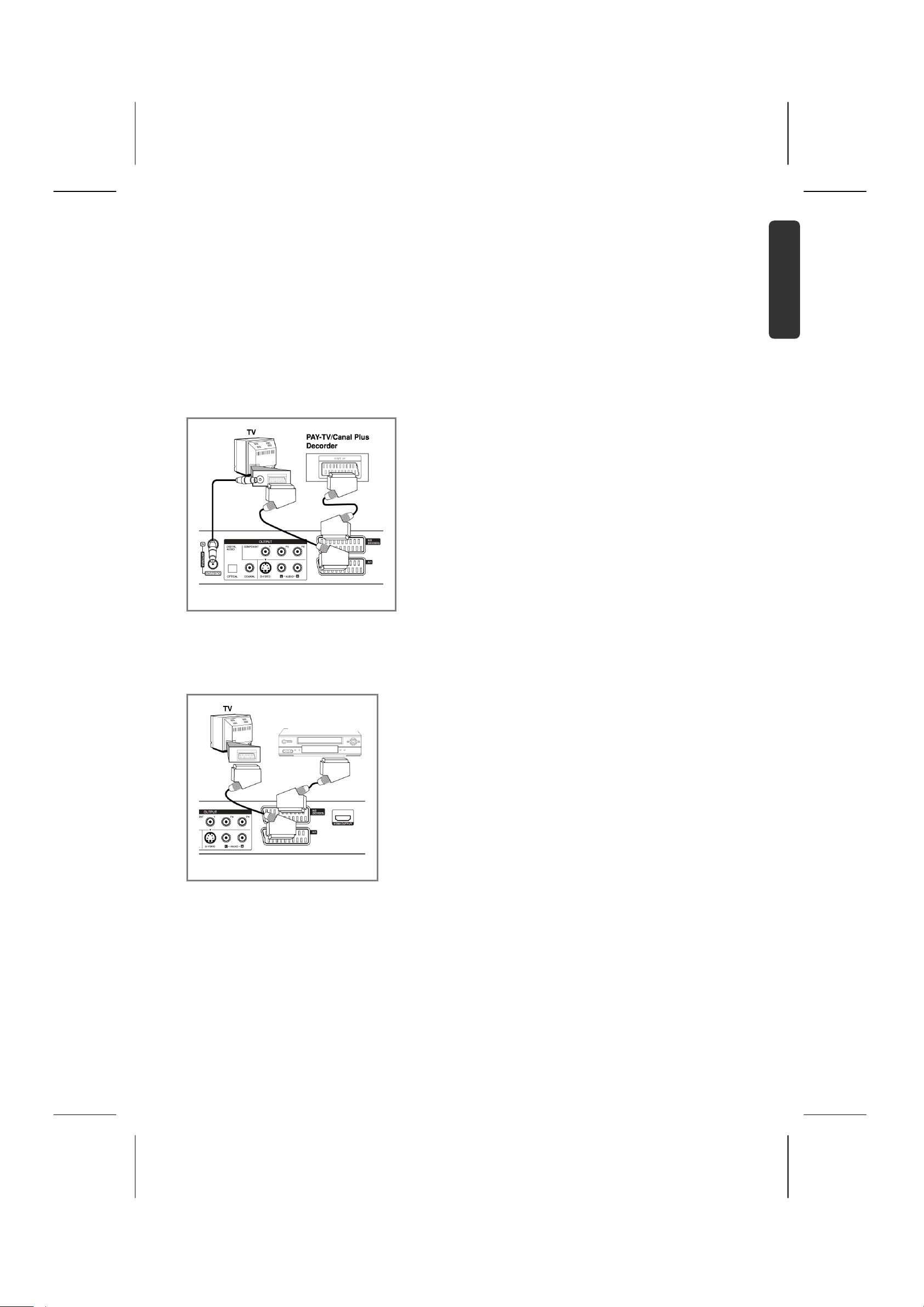
• Tenga cuidado al conectar un aparato compatible con HDMI o DVI de los siguientes puntos:
- Apague el aparato HDMI-/DVI y este aparato. Encienda entonces el aparato HDMI-/DVI, espere unos 30
segundos y encienda después este aparato.
- La entrada de vídeo del aparato conectado debe ajustarse a este aparato.
- El aparato conectado debe soportar una resolución de entrada de vídeo de 720(1440) x576i, 720x576p,
1280x720p, 1920x1080i o 1920x1080p.
• No todos los aparatos DVI compatibles con HDCP funcionan con este aparato.
• En el caso de aparatos que no sean HDCP, la imagen no se mostrarán con nitidez.
Español
Conexión de un decodificador PAY-TV-/Canal Plus
Si conecta un decodificador (no incluido) al aparato, puede ver o grabar programas de PAY-TV-/Canal Plus.
Antes de conectar el descodificador, retire el cable de red del aparato del enchufe. El aparato no debe estar
encendido para mostrar la señal del sintonizador conectado al televisor.
Para ver o grabar programas de PAY-TV-/Canal Plus, seleccione la
opción “Conexión AV 2”
[Decoder] (ver página 22) y fije la opción del programa [CANAL]
en el menú de instalación en “Encendido”
[AV 2 Connection] en “Decodificador”
[On] (página 19).
Al retirar el cable de red del aparato, puede que no se muestren las
señales del decodificador conectado.
Conexión a un conector AV2 DECODER
Se puede conectar al conector AV2 DECODER del aparato una grabadora de vídeo o un aparato de grabación
similar. El aparato no debe estar encendido para mostrar la señal del sintonizador conectado al televisor.
Para ver o grabar la señal del conector AV2 DECODER, ajuste la opción
“Conexión AV2”
22) y ajuste la opción “Grabación AV2”
correspondiente a
25).
• Las imágenes con protección de copia, protegidas frente a las copias no autorizadas, no pueden ser
grabadas.
• Si desea transmitir la señal del aparato por una grabadora de vídeo, no se mostrará ninguna imagen libre de
fallos en la pantalla del televisor.
• La grabadora de vídeo (VCR) y el televisor deben estar conectados en el orden abajo indicado. Las películas
de vídeo pueden ser mostradas en una segunda entrada de línea („Line input 2“) al televisor.
[Connection AV 2] en “otros” [Others] (ver página
[AV2 Recording]
[Auto], [CVBS], [RGB] o [S-Video] (ver página
English Deutsch Anexo/Appendix
15
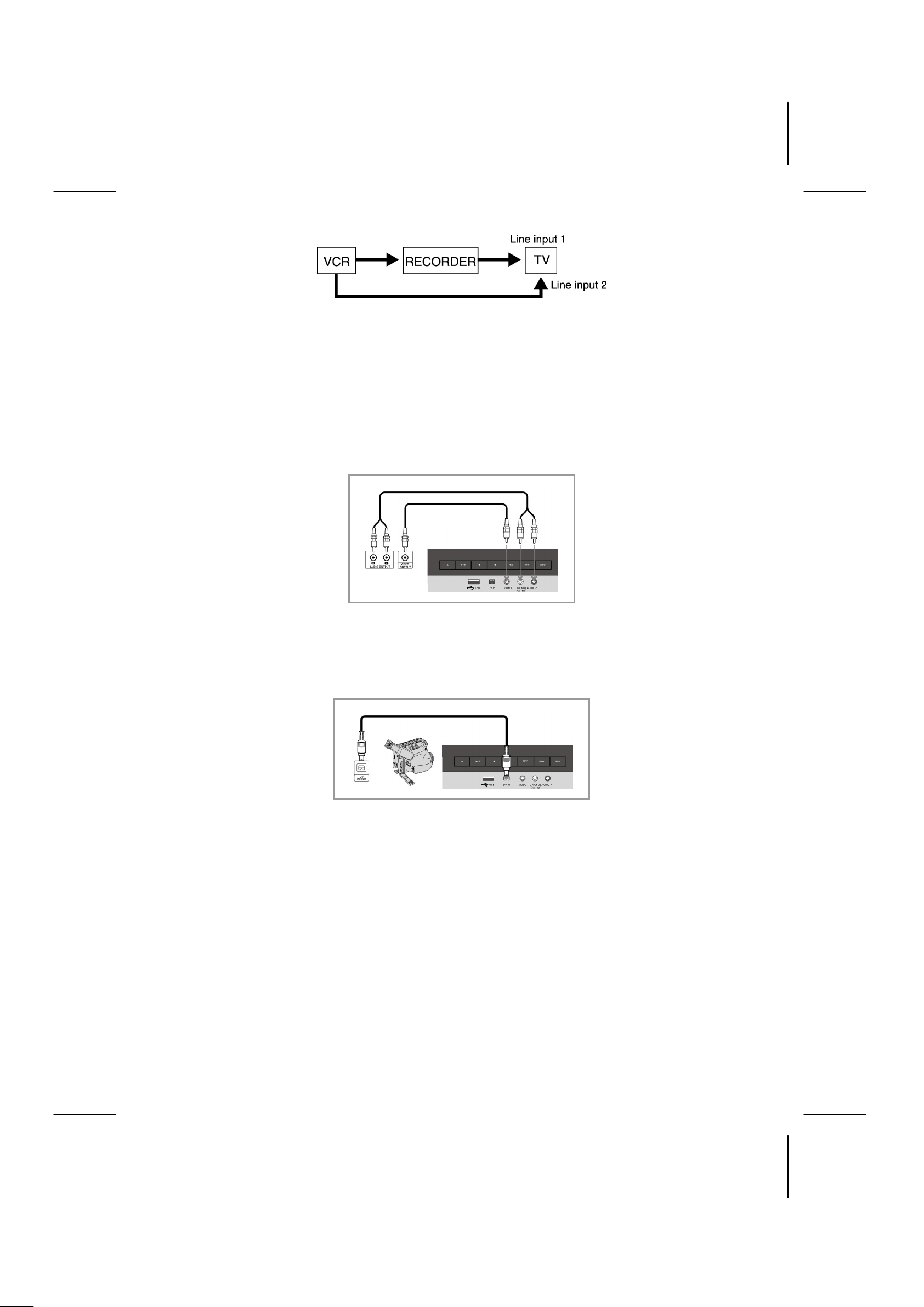
• Para utilizar con una grabadora de vídeo grabaciones de este aparato, la fuente de entrada no debe ser
ajustada con la tecla TV/DVD en el mando a distancia del televisor.
• Si se utiliza un receptor B Sky B, el conector VCR SCART del receptor debe estar conectado con el conector
AV2 DECODER.
• Al retirar el cable de red del aparato, puede que no se muestren las señales de la grabadora de vídeo o del
receptor conectado.
Conexión a los conectores AV IN 3
Conecte los conectores de entrada (AV IN 3) del aparato por un cable de sonido/vídeo con los conectores de
sonido/vídeo del aparato adicional.
Conexión de una cámara digital
Se puede conectar una cámara DV digital al conector DV IN que se encuentra en la parte delantera para copiar
bandas DV en DVD.
Conecte el conector de entrada y salida DV de la cámara DV con un cable DV (no incluido) con el
conector DV IN que se encuentra en la parte delantera del aparato.
Este conector DV IN está previsto además para la conexión de una cámara DV digital y no es compatible con
receptores satélite digitales ni con aparatos de vídeo D-VHS. Al retirar el cable DV durante la grabación con una
cámara digital conectada, pueden provocarse defectos en el funcionamiento.
16
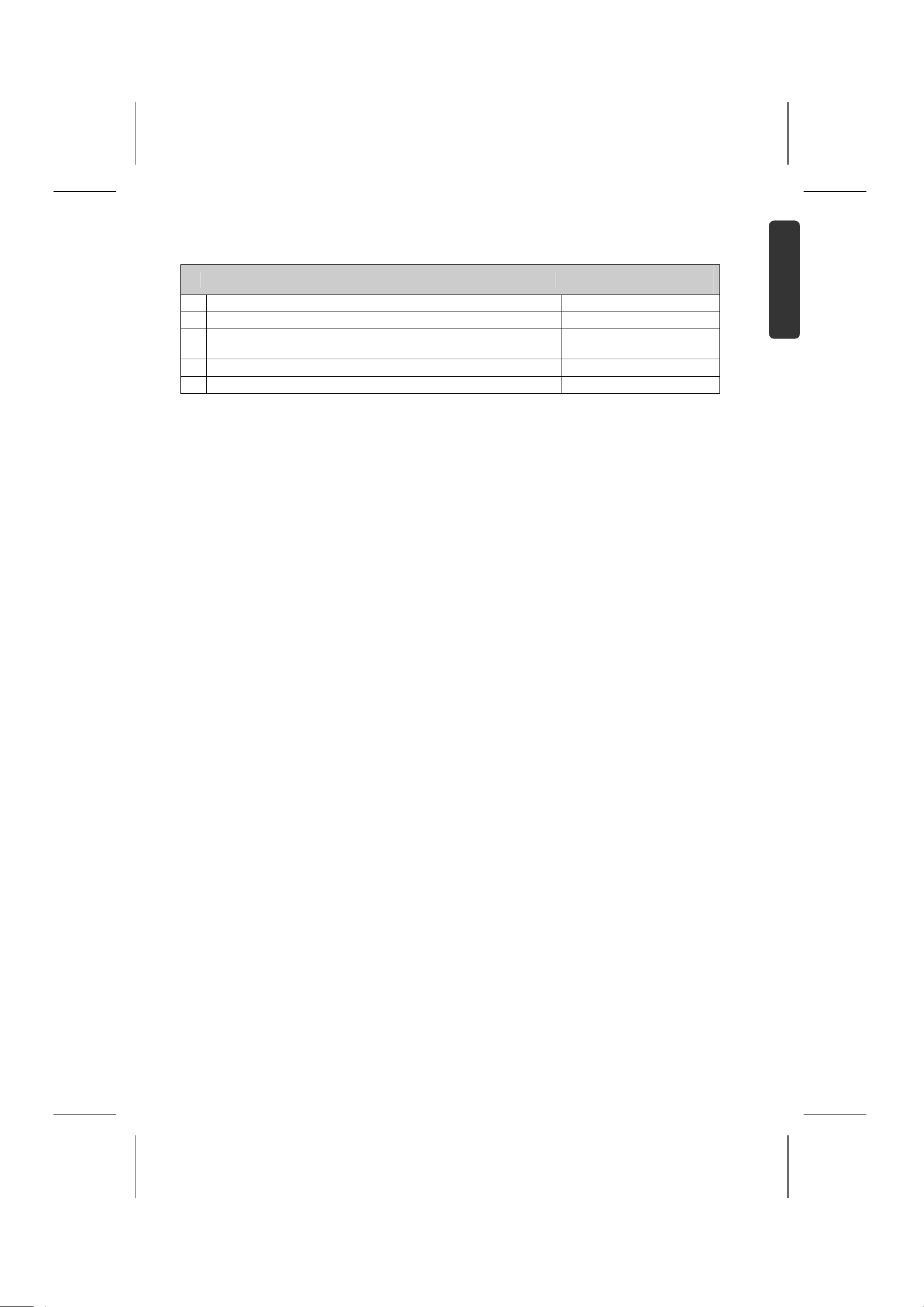
Utilizar la unidad de disco USB
1 Conectar la unidad de disco USB a la conexión USB
2 Hacer aparecer el menú principal
Seleccionar la opción principal
3
[MÚSICA], [FOTO] o [PELÍCULA]
4 [USB]- Seleccionar esta opción
5 Mostrar la lista del menú correspondiente
Con este aparato, se pueden reproducir archivos MP3, WMA, JPEG y DivX grabados en una unidad de disco USB.
Seleccionar el medio de
grabación
INICIO
OK
Conectar la unidad de disco USB
Conecte la unidad de disco USB hasta el tope en la conexión.
Retirar la unidad de disco USB
Tenga cuidado al retirar la unidad de disco USB y asegúrese de que no se está realizando ninguna transferencia
de datos.
Recomendaciones sobre la unidad de disco USB
• Los datos en un disco o en un disco duro no pueden ser desplazados ni copiados en una unidad USB.
• Mantener la unidad USB fuera del alcance de los niños. En caso de que alguien se atragante, buscar
inmediatamente la ayuda de un médico.
• Este aparato soporta sólo unidades USB con los formatos de archivo FAT16 o FAT32.
• La unidad USB para la que se ha instalado un software adicional no es soportada.
• Este aparato es compatible con aparatos USB que soporten USB 1.1.
• Algunas unidades USB no son soportadas por este aparato.
• Nunca retirar una unidad USB mientras se esté realizando una transferencia de datos (esto es, durante los
procesos de reproducción o copia). Esto puede suponer fallos en el funcionamiento del aparato.
Español
English Deutsch Anexo/Appendix
17
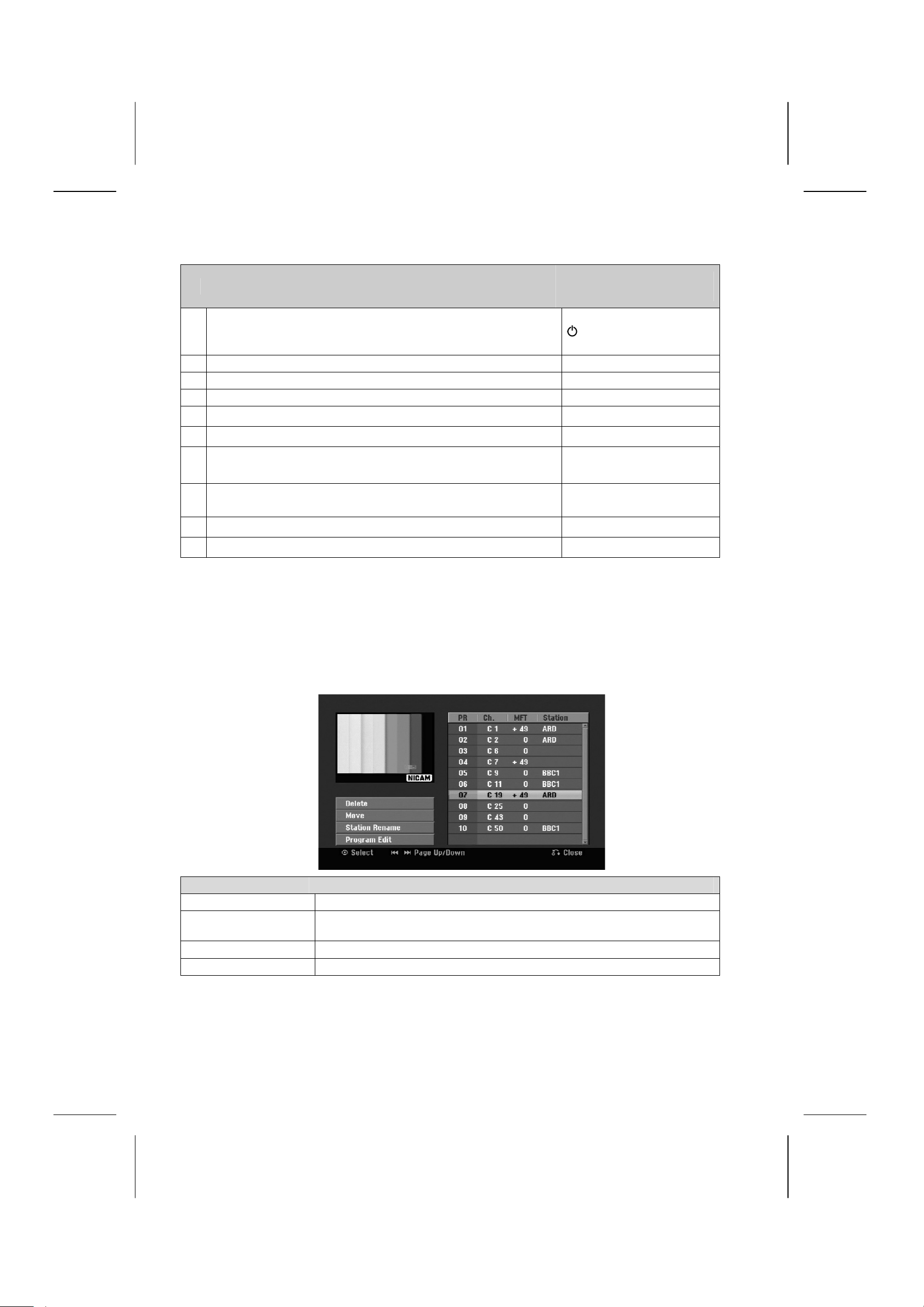
Configuración automática
La primera vez que encienda el aparato, se ajustarán
automáticamente con ayuda del Asistente el idioma, la hora y los
canales.
Enciende el aparato
1
El Asistente en la primera puesta en marcha aparece en la pantalla.
Se abre entonces el menú para el ajuste del idioma.
2
Selección de idiomas deseados
3
Aceptación de los idiomas marcados
4 Verifique la antena y pase al paso siguiente.
5
Marque el modo de ajuste de la hora
6 Aceptar el modo marcado para la hora
Ajuste de la hora
7
Este paso será saltado en el caso de ajuste automático.
Selección del país
8
El país en el que será utilizado este aparato.
9 [Iniciar] , seleccionarlo para iniciar la búsqueda de canales
10
Finalización de la configuración
Configurar los programas los canales
Pulse la tecla
Marque la entrada
Seleccionar una segunda opción secundaria
Seleccione
Marque el canal que desea editar y pulse
menú de configuración.
HOME
y seleccione con la tecla la opción [Easy Menu].
[Setup] y pulse
[Edit.] y pulse
OK
. A continuación, aparecerá el menú SETUP en la pantalla.
[Programa Edit.] y cambie con la tecla para el tercer nivel.
OK
. A continuación, se mostrará en la pantalla la configuración del emisor.
OK
. A continuación, aparece en la mitad izquierda de la pantalla un
Ajustar con el mando a
distancia
OK
OK
OK
OK
, OK
OK
Declaración de opción
[Delate]
[Nove]
Borrar el canal seleccionado de la lista del canal programado.
Fije los canales en orden e indique las teclas numéricas para cada uno de los
canales.
[Station Rename]
[Program Edit]
Modificar el nombre del canal seleccionado.
Aceptar las configuraciones del canal manualmente.
Asignación del canal
Para modificar la configuración de un canal programado, seleccione la opción [ajuste de programa] que aparece
en la mitad izquierda de la pantalla.
18
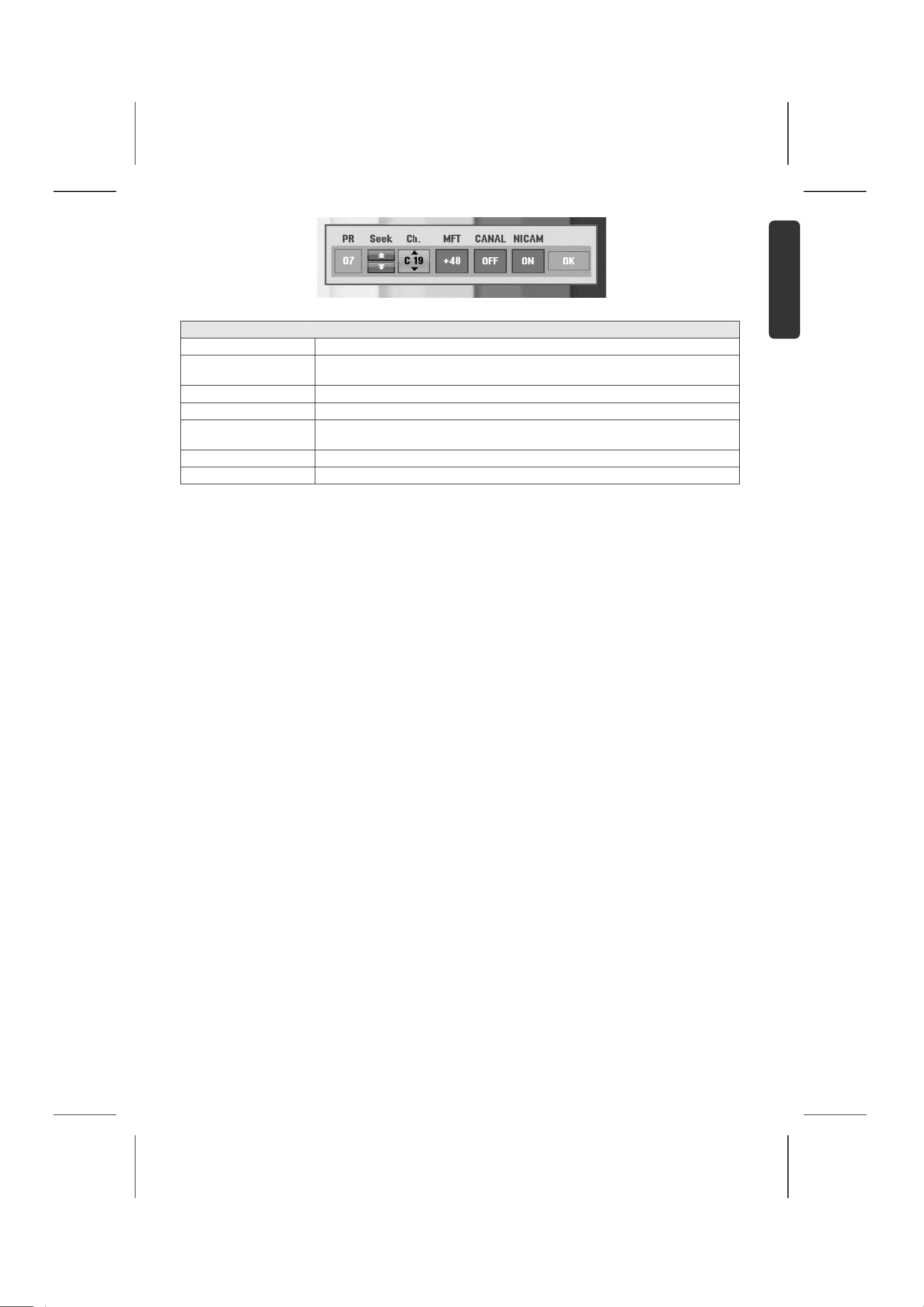
Declaración de opción
[PR]
[Seek]
Indicativo de la posición del canal seleccionado.
Búsqueda automática de un canal. La búsqueda será interrumpida tan pronto como
se reciba un canal.
[Ch.]
[MFT]
[CANAL]
Modificar el número de un canal.
Ajuste del canal para obtener una imagen óptima.
Ajuste del canal para el decodificador. Esta configuración debe ser realizada para la
visualización y grabación de programas de PAY-TV/Canal Plus.
[NICAM]
[OK]
Configuración del canal para programas NICAM.
Adoptar las configuraciones y volver al menú de la lista de programas.
Configuración del decodificador AV1
Aquí pone el conector SCART AV1 para la entrada de una señal de vídeo cifrada. Con esta opción se ajusta el
aparato para que la señal cifrada del conector SCART AV1 para la descodificación con un conector SCART AV2
(DECODER). La señal cifrada será leída con un conector AV2 (DECODER), para poder grabar programas PAYTV/Canal Plus.
Pulse una vez
OK
Pulse
AV/INPUT
para activar la opción y pulse OK de nuevo para desactivar la opción.
Si esta opción está activada, se muestra la opción
, si aparece el indicativo de adopción de canales.
[Canal+].
Español
English Deutsch Anexo/Appendix
19
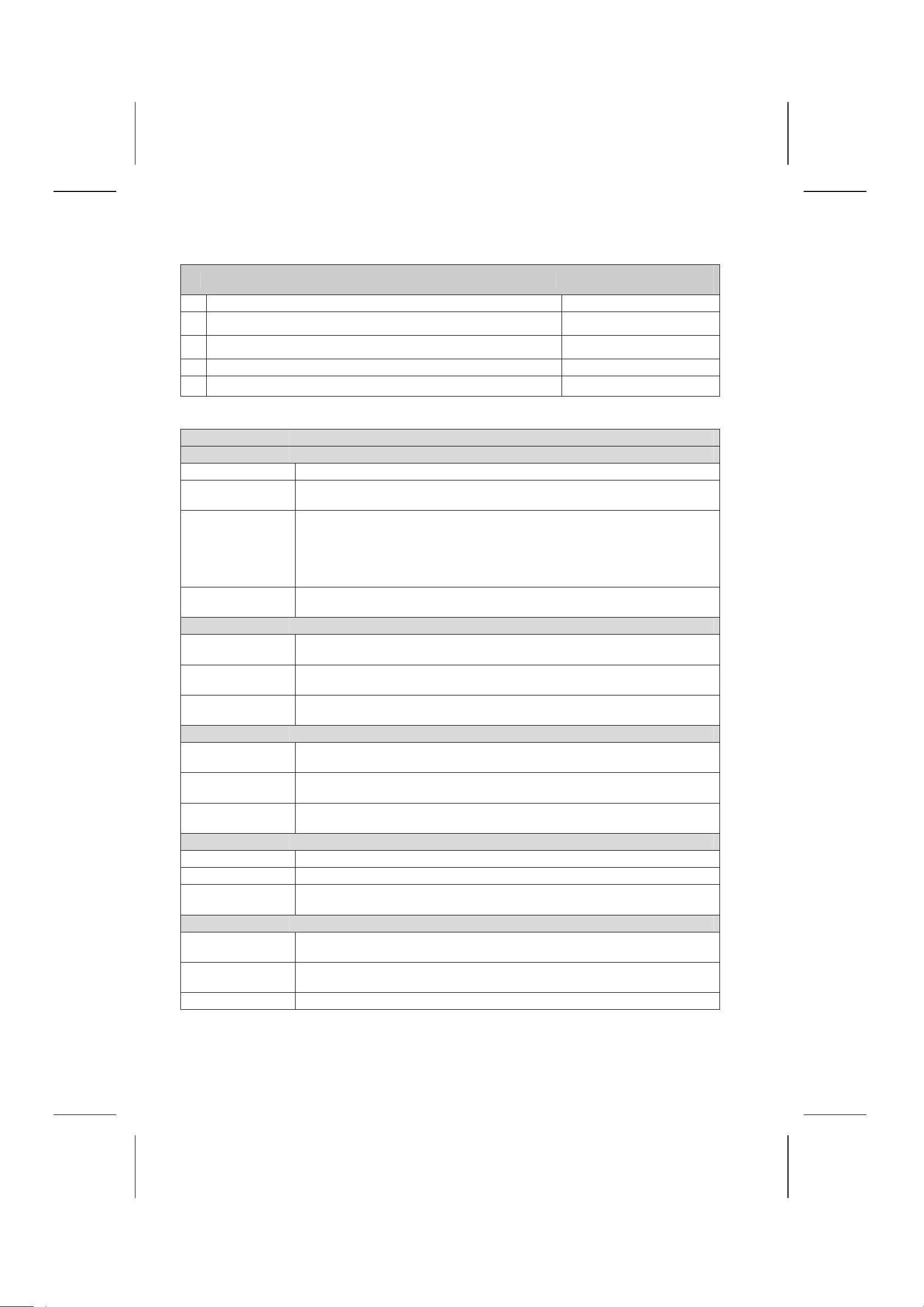
Utilización del menú principal
1
Abrir el menú principal
2
Seleccionar la opción principal
3
Seleccionar la opción secundaria
4
Recuperar la opción seleccionada
5
Abandonar el menú principal
FILM
Optie Declaración
FILM
HDD
HDD DivX
DISCO
USB
FOTO
HDD
DISCO
USB
MÚSICA
HDD
DISCO
USB
MENÚ SIMPLE
Instalación
Modo Grab
Doblaje
TV
HDD
DVD
Timer Record
Abre el menú de lista de títulos [Title List] del disco duro. (Página 40).
Abre el menú de lista de películas [Movie List] del disco duro que están en la
lista de archivos de películas DivX®. (Página 30).
Abre el menú de lista de películas [Title List] del disco en que está la lista de
títulos de grabación. (Página 40).
Abre el menú de lista de películas
archivos de películas DivX®. (Página 30).
Reproducción de discos de vídeo DVD (página 29)
Abre el menú de lista de películas [Movie List] de la unidad de disco USB Flash.
(Página 30).
Abre el menú de lista de fotografías [Photo List] que están en los archivos de
imágenes del disco duro. (Página 35).
Abre el menú de lista de fotografías [Photo List] que están en los archivos de
imágenes del disco. (Página 35).
Abre el menú de lista de fotografías [Photo List] que están en los archivos de
imágenes de la unidad de disco USB Flash. (Página 35).
Abre el menú de lista de música [Music List] que están en los archivos de música
del disco duro. (Página 33).
Abre el menú de lista de música [Music List] que está en los archivos de música
o corte de sonido del disco. (Página 33).
Abre el menú de lista de música [Music List] que está en los archivos de música
de la unidad de disco USB Flash. (Página 33).
Abre el menú de INSTALACIÓN. (Página 21).
Abre la opción del modo grabación en el menú INSTALACIÓN. (Página 25).
Copia el título reproducido en ese momento en un disco DVD±R finalizado o en un
DVD-ROM sin protección anticopias. (Página 45).
Muestra en el funcionamiento HDD la imagen de TV en vivo. Con la tecla HDD en el
mando a distancia, esta función puede también ser seleccionada directamente.
Muestra en el funcionamiento DVD la imagen de TV en vivo. Con la tecla DVD en el
mando a distancia, esta función puede también ser seleccionada directamente.
Hace aparece el menú de grabación con temporizador. (Página 37).
Ajustar con el mando a
distancia
HOME
OK
HOME
[Movie List] del disco que están en la lista de
20
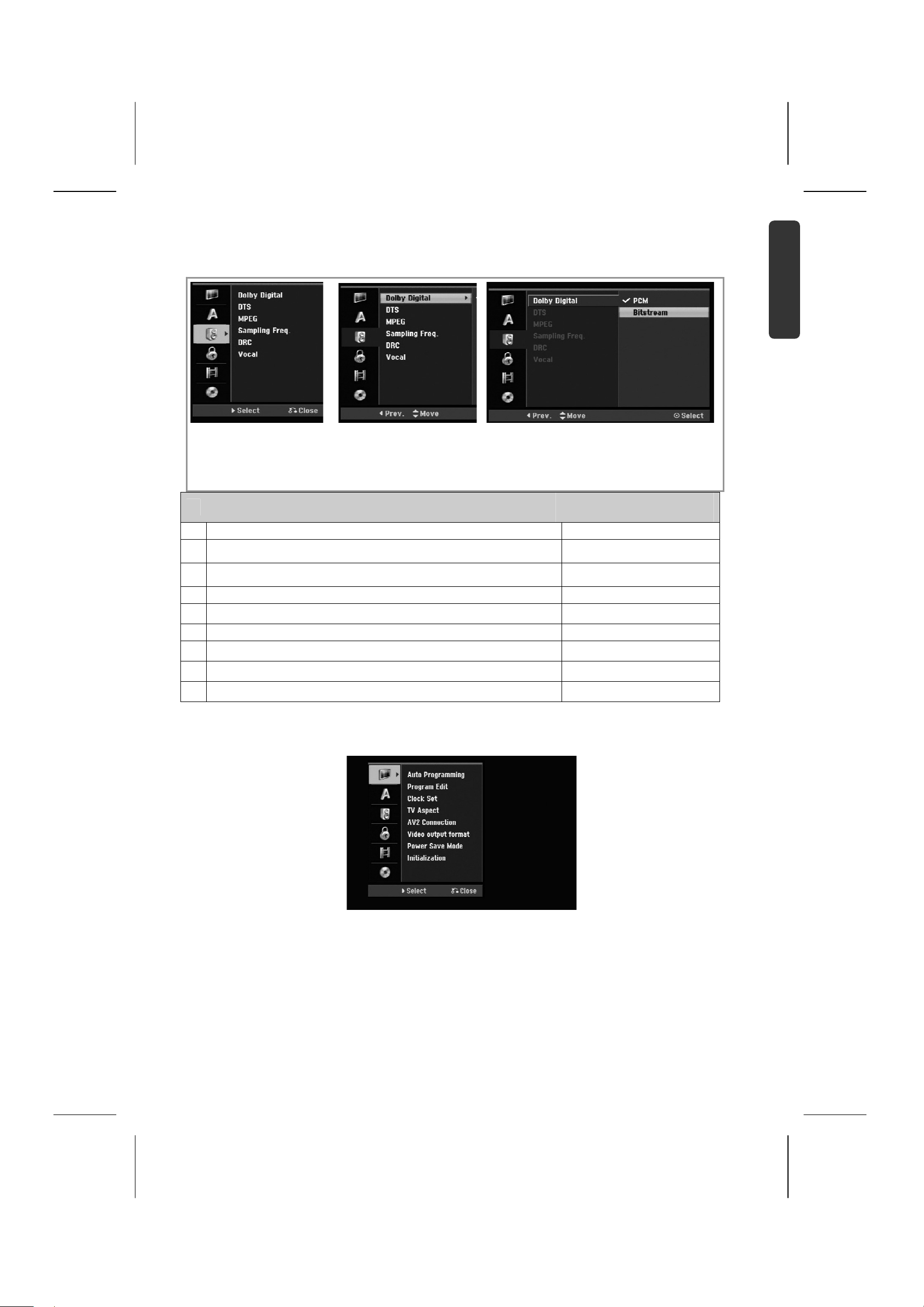
Aceptar la configuración de la instalación
Español
Primer nivel
Segundo nivel
Tercer nivel
El menú de instalación está construido en tres niveles. En el tercer
nivel, puede adoptar las configuraciones deseadas.
1
Abrir el menú principal
2
Seleccionar [Easy Menu]
3
Selección [Setup]
4
Seleccionar la opción deseada en el primer nivel
5
Cambiar al segundo nivel
6
Seleccionar la opción deseada en el segundo nivel
7
Cambiar al tercer nivel
8
Aceptar o modificar la configuración
9 Volver al nivel anterior
Ajustar con el mando a
distancia
HOME
OK
, OK
English Deutsch Anexo/Appendix
Configuraciones generales
Programación automática
Esta opción realiza una búsqueda y guarda automáticamente todos los canales recibidos.
[Country]: Seleccione el país en el que será utilizado este aparato.
Si no aparece su país, seleccione la entrada "Otros"
[Start]: Inicia la búsqueda de canales.
[Others].
21
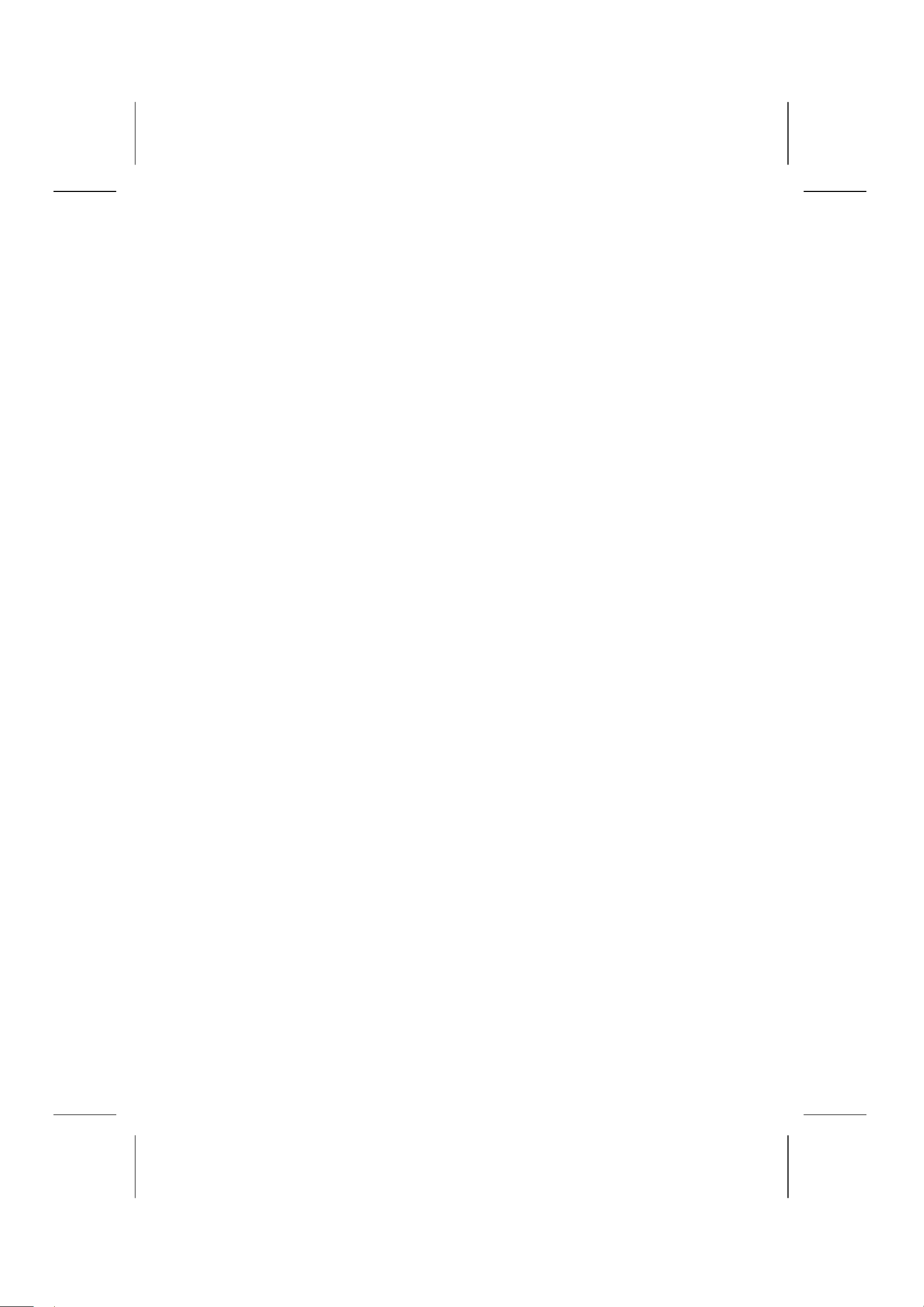
Configuración del canal
Con ayuda de esta opción, puede introducir nuevos canales [Add Channel] y editar los canales existentes
[Edit] .
[Add Channel]: Marque con ayuda de la tecla 56 un canal y pulse
[Edit]: Hace aparece la pantalla con el indicativo de la lista de canales guardados así como las
OK
para introducir dicho canal.
opciones para la configuración de los programas. (Página 18).
Ajuste de la hora
El reloj debe ser ajustado para poder utilizar la función de grabación con el temporizador.
[Auto]: Seleccione un canal que emita con señal horaria para que el reloj sea configurado
automáticamente.
[Manual]: Si ninguno de los canales emite con señal horaria, debe configurar manualmente la fecha
y la hora.
Formato de la imagen de TV
Ajuste el formato de la imagen del televisor conectado.
[4:3 Letter Box]: Seleccione esta configuración conectando un televisor con formato de imagen 4:3. Los
programas de pantalla ancha serán reproducidos en esta configuración con barras negras
en las partes superior e inferior de la pantalla.
[4:3 Pan Scan]: Seleccione esta configuración conectando un televisor con formato de imagen 4:3. Los
programas de pantalla ancha serán reproducidos en esta configuración cortados y se
mostrarán en la pantalla completa.
[16:9 Wide]: Seleccione esta configuración al conectar un televisor de pantalla ancha.
Conexión AV 2
En la conexión AV2 (DECODER) en la parte posterior, puede conectarse un decodificador u otro aparato.
[Decoder]: Seleccione esta configuración cuando conecte un decodificador de PAY-TV o de Canal Plus
a la conexión AV2 (DECODER) del aparato.
[Others] ”Otros”: Seleccione esta configuración cuando conecte una grabador de vídeo y otro aparato
similar a la conexión AV2 (DECODER) del aparato.
Formato de reproducción del vídeo
Seleccione la configuración adecuada para el tipo de configuración del televisor.
[YPbPr]: Para la conexión del televisor al conector de salida COMPONENT.
[RGB]: Para la conexión del televisor al conector SCART.
Modo de ahorro de energía
Determine si este aparato va a utilizar el modo de ahorro de energía al apagarse. Esta función no está disponible
en la grabación programada con temporizador.
[On]* “Encendido”: En indicativo del campo de utilización se activa cuando el aparato está apagado y sólo
procesa las señales de la entrada de la antena.
[Off] “Apagado”: Desactivar el [modo de ahorro de energía].
* Si se apaga el aparato durante la recepción de señales codificadas, el modo de ahorro de energía no es
posible.
Inicialización
Sirve para poner de nuevo el aparato en la configuración de salida de fábrica y formatear el disco duro.
[Factory Set]: Sirve para poner de nuevo el aparato en la configuración de salida de fábrica. Algunas
opciones no serán modificadas a la configuración inicial (clasificación, contraseña y
código del lugar). Tras la vuelta a la configuración de salida de fábrica, el menú de
instalación automática aparecerá en la pantalla.
[HDD format]: Se borrarán las diferentes grabaciones que estén en el disco duro.
22
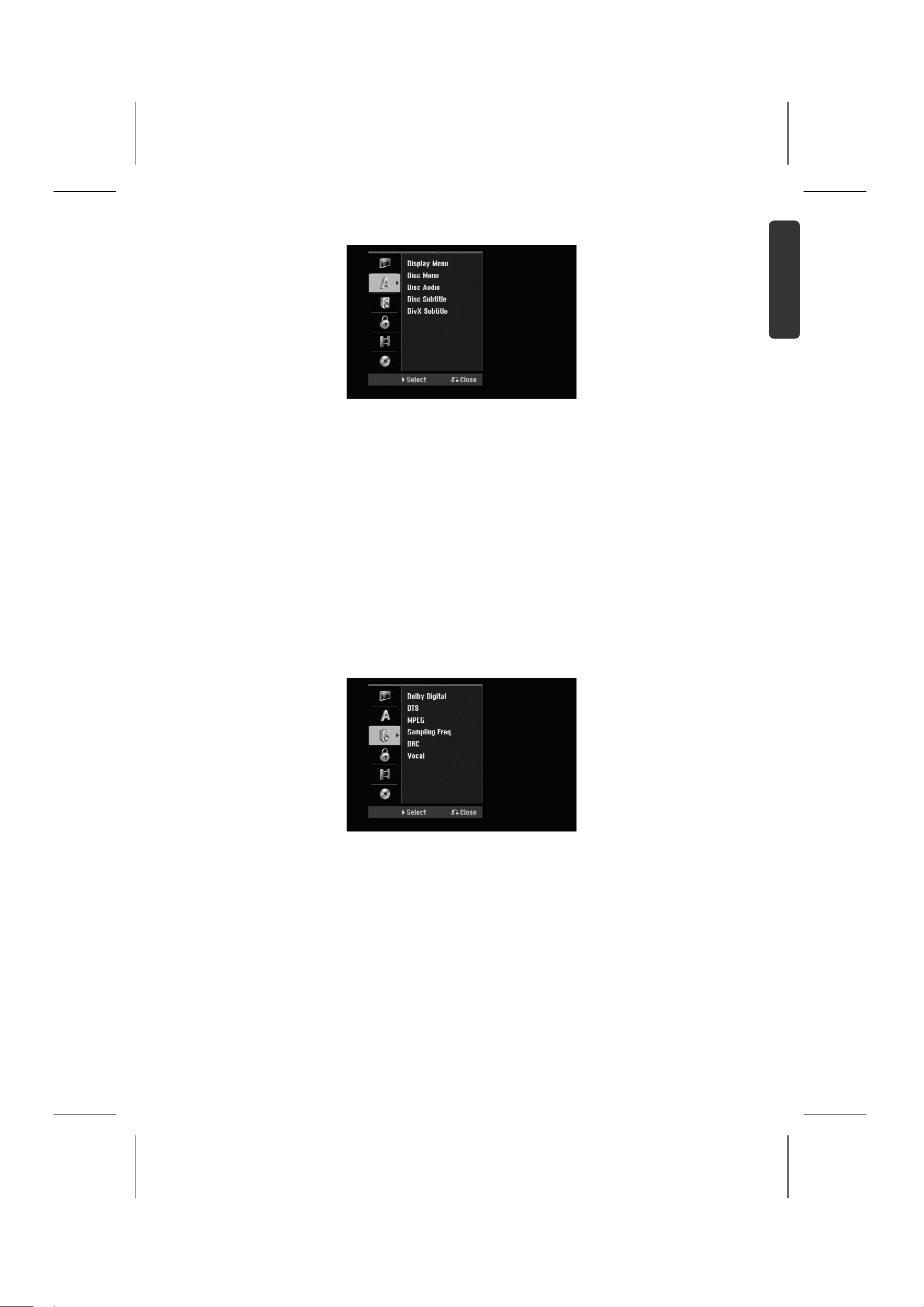
Configuración del idioma
Español
Idioma del menú
Seleccione un idioma para ser utilizado en los menús de instalación y en los indicativos que aparezcan en
pantalla.
Menú del disco / sonido del disco / subtítulos del disco
Seleccione un idioma para el menú/sonido/subtítulos.
[Original]: Se utilizará el idioma original del disco.
[Others]: Para seleccionar otro idioma, introduzca con las teclas numéricas el número de cuatro
cifras que desea de los que aparecen en la lista de códigos de idiomas (véase anexo), y
OK
pulse
los datos introducidos.
[Off]: (para los subtítulos del disco) Desactivar los subtítulos.
. En el caso de error en la introducción de los números, pulse
CLEAR
y corrija
Subtítulo DivX
Puede elegir el idioma de los subtítulos DivX®.
Configuración del idioma de sonido
English Deutsch Anexo/Appendix
Dolby Digital / DTS / MPEG
Seleccione la forma de la señal digital conectándose con el conector de salida de AUDIO DIGITAL.
[Bitstream] Seleccione la opción cuando conecte el conector de salida AUDIO DIGITAL con un aparato
de sonido con decodificador Dolby Digital, DTS o MPEG integrado.
[PCM] (para Dolby Digital/MPEG)
Seleccione esta opción cuando conecte el conector AUDIO DIGITAL de este aparato con
un aparato de sonido sin decodificador Dolby Digital, DTS o MPEG integrado.
[Off] “Apagado” (para DTS)
Seleccione esta opción cuando conecte el conector AUDIO DIGITAL de este aparato con
un aparato de sonido sin decodificador DTS integrado.
Frecuencia de muestra (Frecuencia) Frecuencia de muestra de la señal de sonido.
[48 kHz]: En un DVD con muestra de 96 Hz, la reproducción se convierte en 48 kHz. Si su receptor o
su amplificador no puede procesar NINGUNA señal de 96-kHz, elija [48KHz].
23
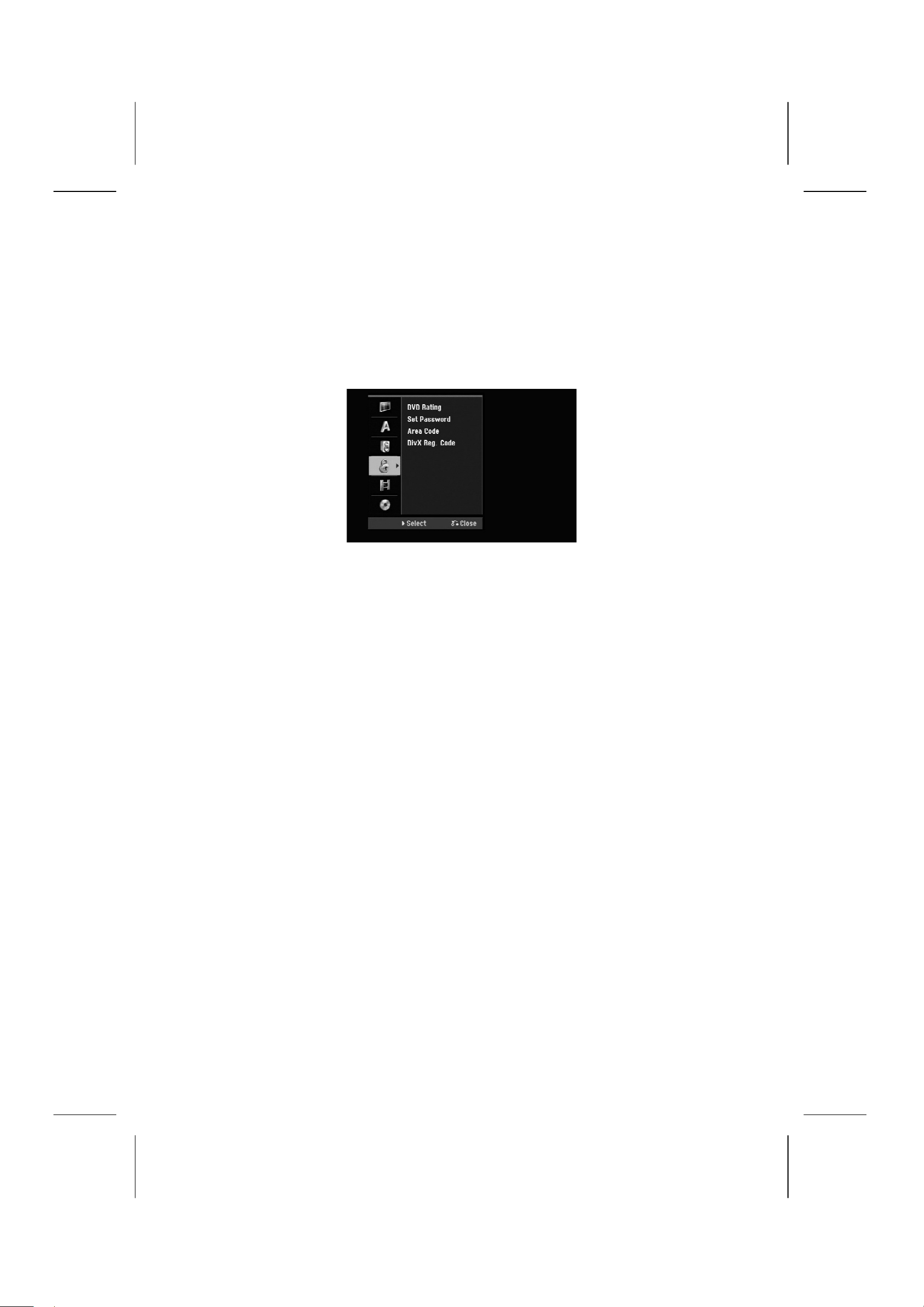
[96 kHz]: Las señales de audio digitales son reproducidas en la tasa de muestra original.
DRC (Control del campo dinámico)
Para un sonido claro con volumen bajo (sólo Dolby Digital). Establezca esta opción en “Encendido” [On]para
activar la función.
Vocal
Seleccione la opción “Encendido” [On] para convertir los canales de Karaoke en sonido estéreo normal.
Esta función está pensada únicamente para DVD de Karaoke de varios canales.
Configuración de las funciones de bloqueo
Para acceder a un nivel del DVD, a la contraseña o al código de un país, introduzca la contraseña de cuatro
posiciones que se le ha asignado. En el caso de no haber fijado ninguna contraseña, se le pedirá que lo haga
ahora.
Introduzca la contraseña de cuatro posiciones.
Introduzca de nueva la contraseña para confirmarla.
En el caso de error en la introducción de los números, pulse
En el caso de no recordar la contraseña, puede volver a establecerla. Abra el menú de INSTALACIÓN. Introduzca
con las teclas numéricas la contraseña ‘210499’ y pulse
CLEAR
OK
. La contraseña quedará ahora establecida.
y corrija los datos introducidos.
Clasificación de DVD
Seleccionar un nivel de edición del DVD. Cuando menos sea el nivel, mayores serán las restricciones. Seleccione
la opción [sin limitación] para desactivar la clasificación.
Establecimiento de contraseña
Modifique [Change] o cambie[Delete] la contraseña.
[Change]: Introduzca la contraseña actual y a continuación la nueva contraseña dos veces.
[Delete]: Introduzca la contraseña actual. La contraseña será así borrada.
Código de lugar
Seleccione el código de su país correspondiente para la reproducción. Con esta opción se fijará la configuración
estándar del país correspondiente para la clasificación de los DVD utilizando la seguridad infantil. Consulte los
códigos de países en el anexo.
Código de reg. DivX
Le indicaremos un código de registro DivX® VOD (Video On Demand) que necesitará para el alquiler o la compra
de películas en DivX® VOD. Encontrará más información en www.divx.com/vod.
OK
Para mostrar el código de registro del aparato, marque el símbolo [Zeige] y pulse
.
24
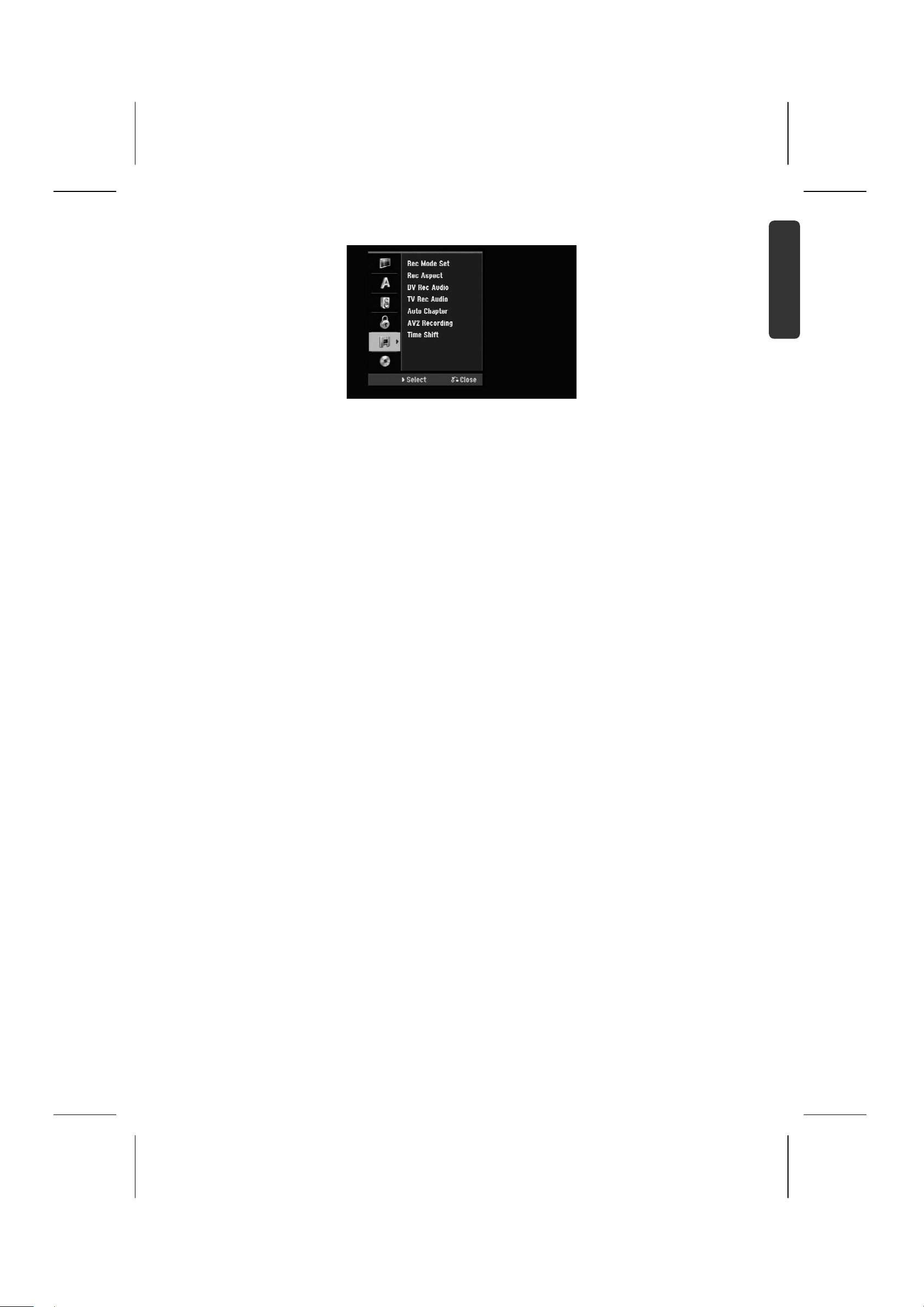
Configuración de la grabación
Español
Modo de grabación
Ajuste la calidad de la imagen de la grabación, bien sea XP, SP, LP o EP. Puede consultar otras recomendaciones
para cada uno de los diferentes modos en la información sobre los datos técnicos en el tiempo de grabación en
la página 55.
[XP]: Calidad de imagen superior.
[SP]: Calidad de imagen estándar.
[LP]: Calidad de la imagen algo inferior como [SP].
[EP]: Calidad de imagen reducida.
Formato de la grabación
Con ayuda de esta opción, puede establecer el formato de la imagen de la grabación para la grabación en el
DVD.
Voz de la grabación DV
Debe activar esta opción cuando conecte una cámara con sonido 32kHz/12-Bit al conector DV IN que se
encuentra en la parte frontal.
Algunas cámaras digitales poseen dos pistas estéreo para el sonido. Una pista será mostrada durante la
grabación. La otra pista sirve para el doblaje durante el proceso de procesamiento posterior.
En la configuración de sonido 1, se utilizará la pista mostrada durante la grabación.
En la configuración de sonido 2, se utilizará el doblaje posterior.
English Deutsch Anexo/Appendix
Voz de la grabación de TV
En una grabación de TV en dos idiomas, puede seleccionarse el canal de sonido indicado.
[Main + Sub]: Idioma principal e idioma secundario
[Main]: Sólo el idioma principal
[Sub]: Sólo el idioma secundario
Capítulo automático
En el caso de grabación con el modo vídeo, se introducirán las marcas de capítulos en intervalos determinados.
(5, 10 ó 15 min.)
Grabación AV2
Fije una forma de entrada de la señal de vídeo del conector AV2 (DECODER). En el caso de que la configuración
no se corresponda con la forma de la señal de entrada de vídeo, no se mostrará ninguna imagen nítida.
[Auto]: La señal de entrada de vídeo se adapta automáticamente a la señal de vídeo recibida.
[CVBS]: Entrada de señales de vídeo CVBS (Composite).
[RGB]: Entrada de señales RGB.
[S-VIDEO]: Entrada de señales S-Video.
25
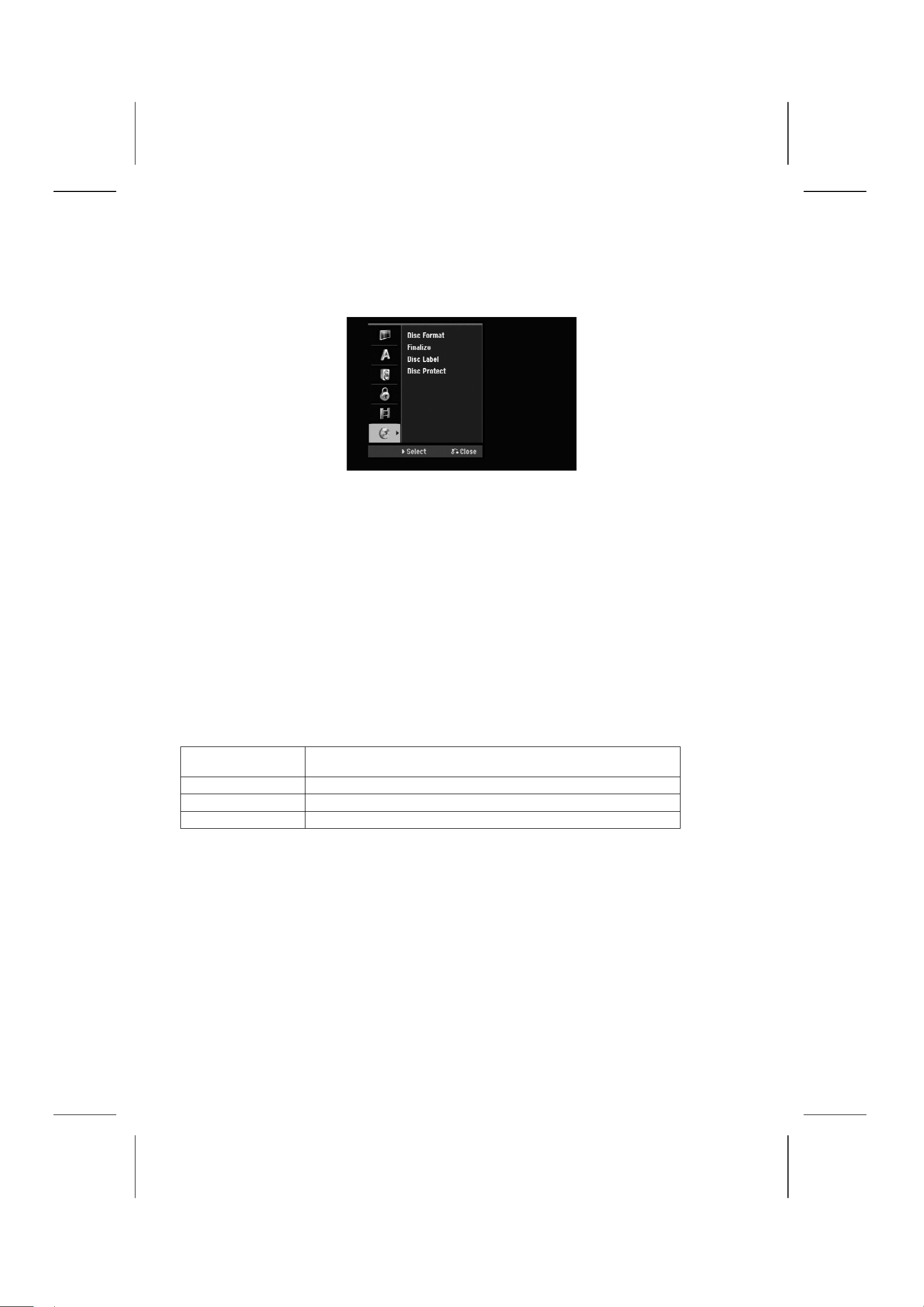
Time Shift
Establezca esta opción en “Encendido” [On], para activar la función Timeshift automáticamente y sin tener que
pulsar la tecla
después del inicio del modo de sintonización del televisor.
TIMESHIFT
. La función Timeshift se activará automáticamente aproximadamente cinco segundos
Configuración del disco
Inicialización del disco
Para formatear un DVD, seleccione la opción [Inicio] y pulse OK. Aparecerá a continuación el menú Inicialización
del disco
discos DVD-RW, puede seleccionar el modo VR o vídeo. Durante el formateado, perderá todos los datos que
estén en el DVD.
Un disco vacío será inicializado tras introducirlo automáticamente desde el aparato.
Encontrará más información en el capítulo ”Acerca de los DVDs“ en la página 6.
[Disc Format] Tras confirmar, se iniciará el formateo. Para
Finalización
Para reproducir un disco grabado con este aparato en otro
aparato de DVD, el disco debe estar finalizado. La duración de la finalización varía dependiendo del nivel del
disco, de la duración de la grabación y del número del título.
[Finalize]: Aparecerá el menú Finalizar. Tras la confirmación, se iniciará la finalización.
[Unfinalize]: Para derogar la finalización de los discos DVD-RW, confirme el mensaje de definalización.
Tras ello, el disco puede volver a grabarse y a manipularse.
Compruebe antes de la finalización las características de los diferentes tipos de discos dependiendo de la tabla
siguiente.
-RW La finalización de los discos DVD-RW puede ser detenida para reeditar o
volver a grabarlos.
+R -R Los discos finalizados no pueden volver a ser editados ni grabados.
+RW El disco se finalizará automáticamente antes de ser expulsado.
RAM No es necesaria ninguna finalización.
Nombre del disco
Con ayuda de esta función, puede ser modificado el nombre del disco estándar. Este nombre se mostrará al
introducir el disco y al aparecer en pantalla la información del disco.
Seleccione la opción "Editar"
[Edit] y pulse
OK
, para que aparezca un teclado.
Protección del disco
Establezca esta opción en “Encendido” [On] para proteger un disco de grabaciones, borrado o reediciones
accidentales. Con el modo DVD-R o vídeo, no pueden protegerse los discos DVD-RW formateados.
26
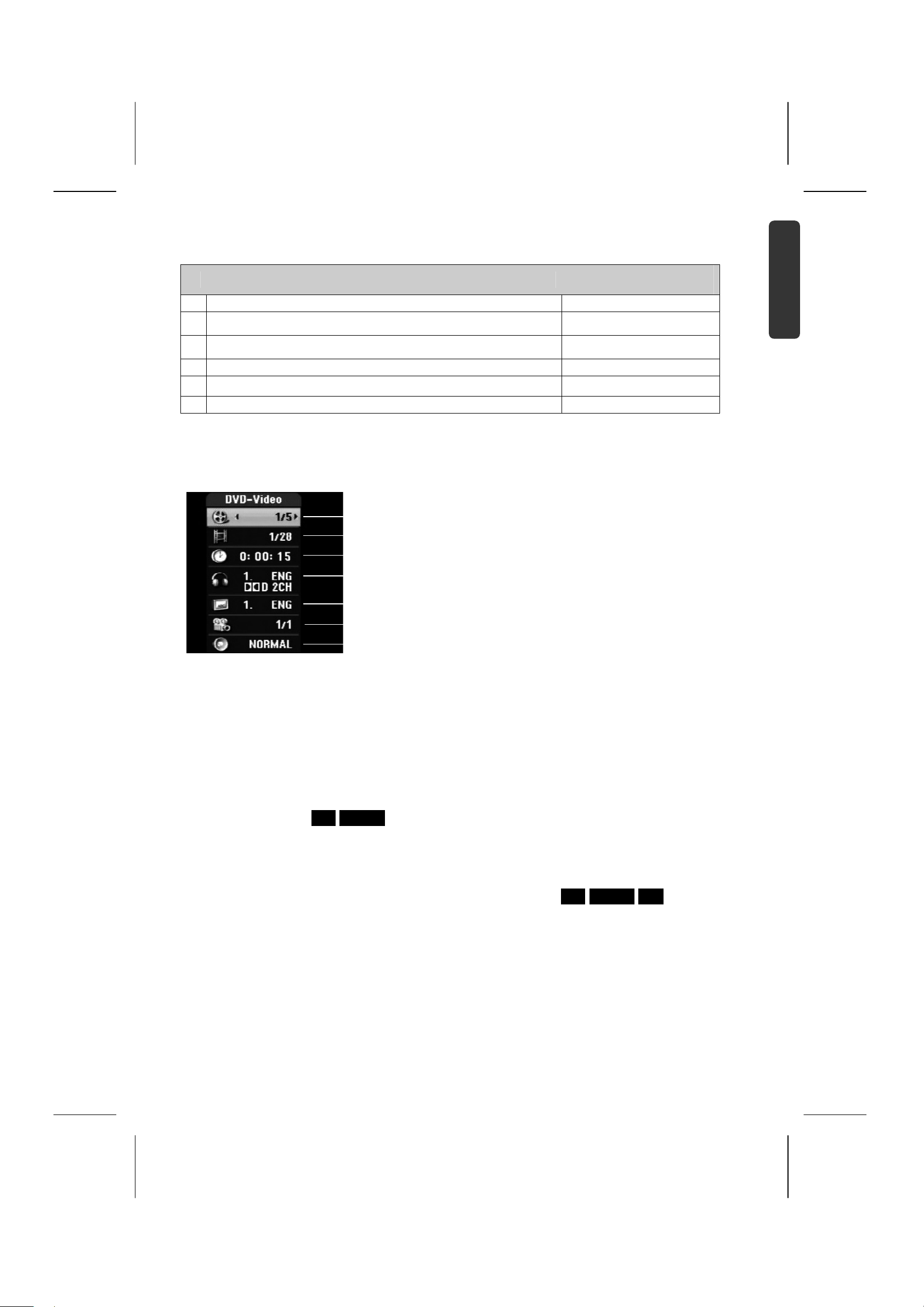
g
Indicador de las informaciones del disco
1
Reproducir un disco introducido en el aparato
2
Indicar el estado de la reproducción
3
Mostrar el menú de reproducción
4
Seleccionar la entrada
5
Aceptar la configuración del menú de reproducción
6
Ocultar el menú de reproducción del disco
Ajustar con el mando a
distancia
PLAY
DISPLAY
DISPLAY
DISPLAY
Configuración del menú de reproducción
Para seleccionar una entrada, pulse la tecla y modifique o seleccione con las teclas una configuración.
a
b
c
d
Español
English Deutsch Anexo/Appendix
e
f
a Título/pista/archivo
actual de los títulos/pistas/archivos
b Capítulo/número total actual del capítulo
c Tiempo de reproducción transcurrido
d Idioma o canal de sonido seleccionados
e Subtítulos seleccionados
f Ángulo/número total de ángulos seleccionados
g Modo de sonido seleccionado
Cambio a otro título HDD DVD ALL
En el caso de que en un disco existan varios títulos, puede seleccionar otro título.
Pulse dos veces durante la reproducción la tecla
Pulse la correspondiente tecla numérica (0-9) o las teclas
DISPLAY
y seleccione con el símbolo del título.
para seleccionar el número de un título.
Reproducción a partir de una posición temporal determinada HDD DVD ALL DivX
Durante la reproducción, pulse dos veces la tecla
tiempo transcurrido en la reproducción.
Cambie el campo de búsqueda del tiempo e introduzca el tiempo de inicio deseado de izquierda a derecha en
OK
horas, minutos y segundos y pulse
Por ejemplo, para buscar una escena que tiene lugar en la reproducción a las dos horas, diez minutos y 20
segundos, introduzca el valor “21020”.
En el caso de haber establecido una información equivocada, coloque el símbolo (_) con las teclas
posición equivocada y borre y corrija los datos introducidos.
.
DISPLAY
. En el campo de búsqueda del tiempo se mostrará el
en la
27
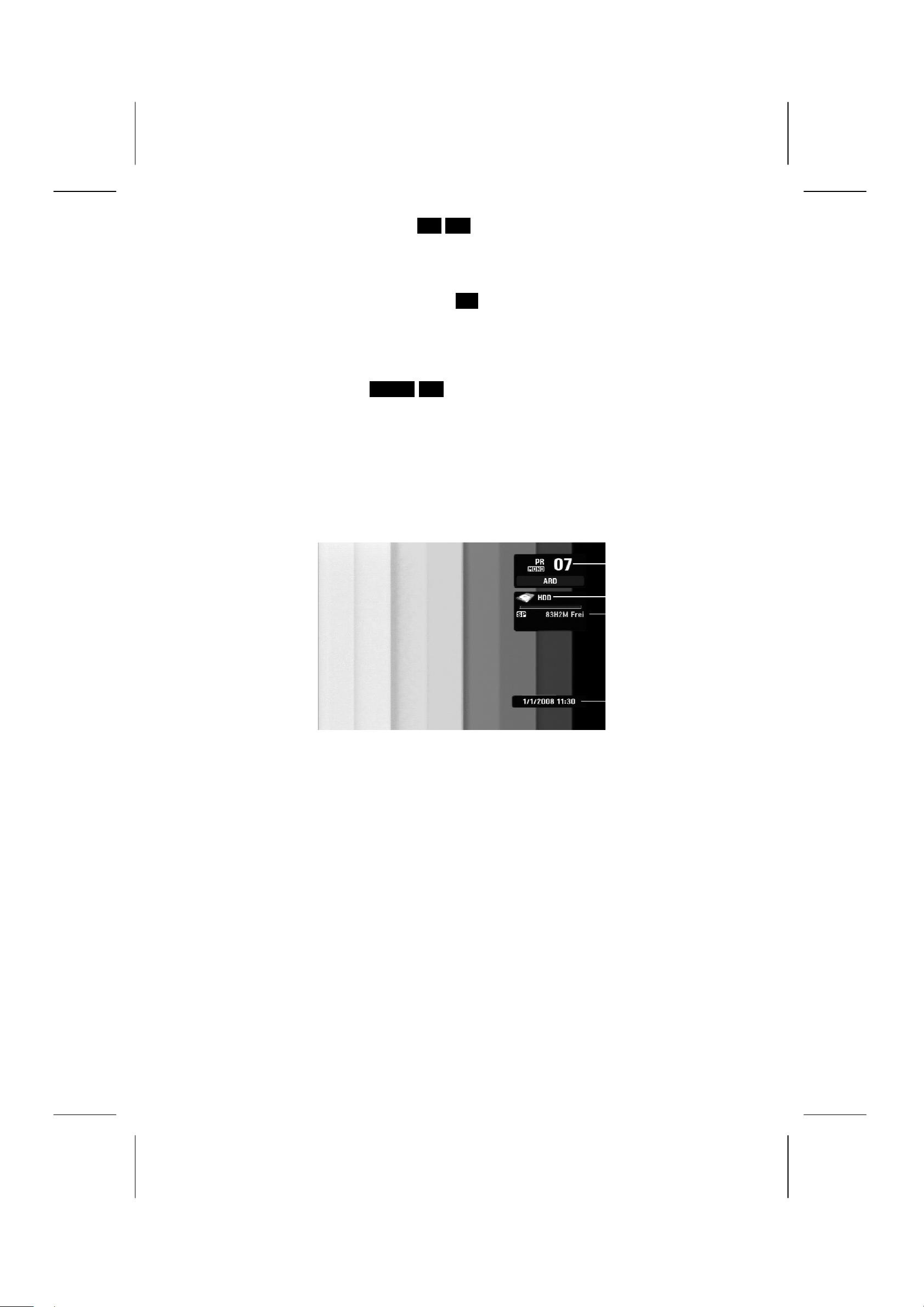
Selección del idioma de los subtítulos HDD DivX
Durante la reproducción, pulse dos veces la tecla
Seleccione con las teclas
subtítulos.
la opción Subtítulos y fije con las teclas el idioma deseado para los
DISPLAY
para hacer aparecer el menú de reproducción.
Muestra de diferentes ángulos de la cámara DVD
En el caso de que en el disco haya escenas que se presenten desde diferentes ángulos de cámara, puede
seleccionar el ángulo deseado durante la reproducción. Durante la reproducción, pulse dos veces la tecla
DISPLAY para hacer aparecer el menú de reproducción. Seleccione con ayuda de las teclas
la opción Ángulo y fije con las teclas del ángulo de la cámara deseado.
Selección del modo de sonido DVD ALL DivX
Este aparato puede reproducir un efecto ambiental en 3D que será simulado con la reproducción de sonido de
uno de los varios canales con dos altavoces estéreo convencionales sin necesidad de tener cinco o más altavoces
como es necesario para los canales de sonido múltiples de un sistema de cine en casa.
Durante la reproducción, pulse dos veces la tecla
Seleccione con las teclas
NORMAL).
Indicativo de informaciones en la pantalla del televisor
Confirme la aparición de información en la pantalla utilizando la tecla
la opción Sonido y fije con las teclas 34 el modo de sonido deseado (3D SUR. o
DISPLAY
para hacer aparecer el menú de reproducción.
DISPLAY
.
a
b
c
d
a Muestra el número del canal recibido, el nombre del programa y la señal de sonido (estéreo, bilingüe,
mono).
b Muestra el nombre y el formato del soporte de datos.
c Muestra el modo de grabación, el altavoz libre y un indicativo de progreso del tiempo transcurrido.
d Muestra la fecha y la hora actuales.
28
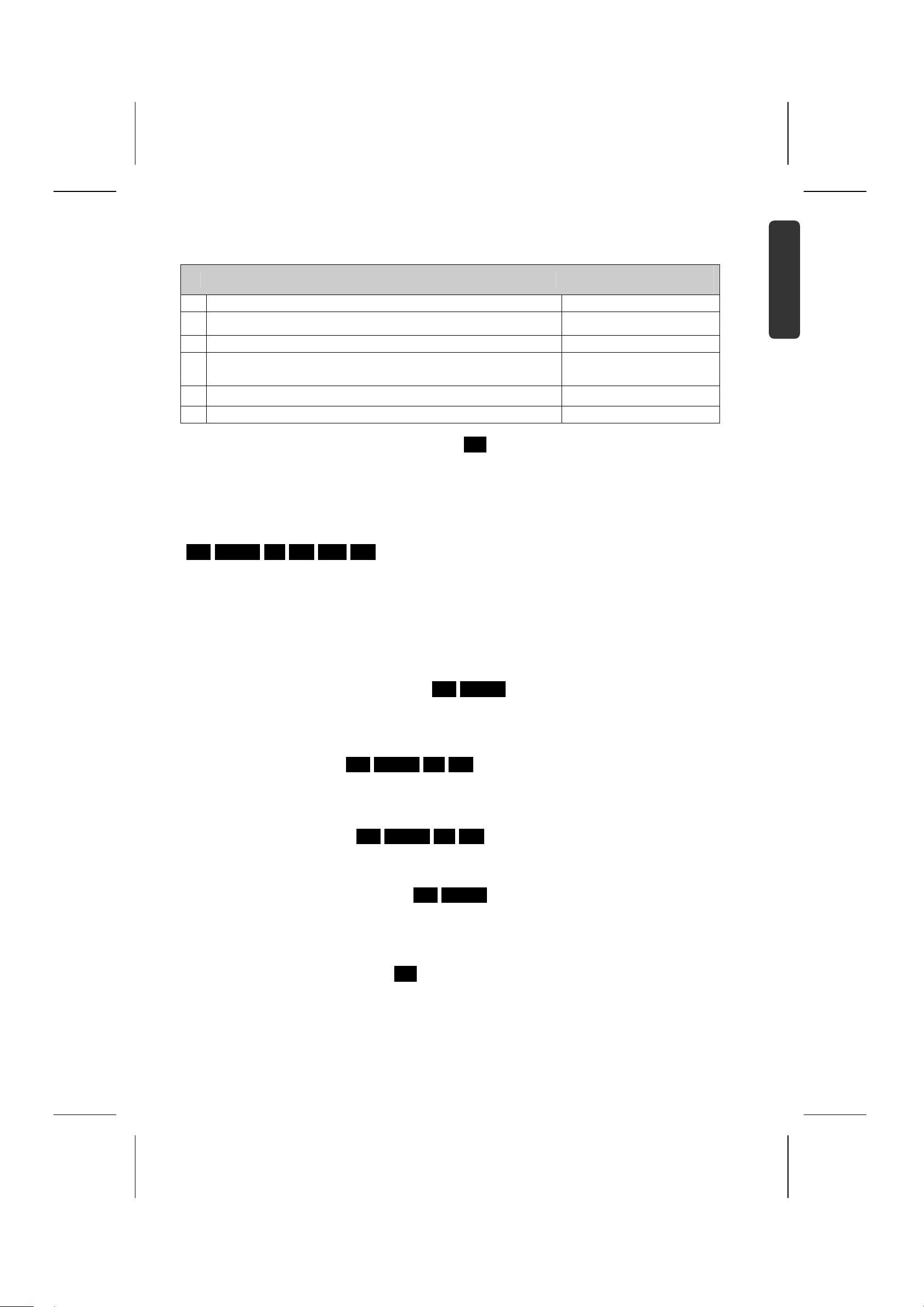
Reproducción de discos
1
Abrir el compartimento de discos
2
Introducir un disco
3
Cerrar el compartimento del disco
Aceptar la configuración del menú de disco
4
El menú de disco no se muestra en todos los formatos de disco
5
Iniciar la reproducción
6
Detener la reproducción
Ajustar con el mando a
distancia
OPEN/CLOSE
OPEN/CLOSE
STOP
Reproducción de un disco con el menú actual DVD
La pantalla del menú se muestra en primer lugar tras cargar un DVD con el menú.
Seleccione con las teclas
OK
.
Pulse las teclas
TITLE
un título o un capítulo deseado y pulse para iniciar la reproducción la tecla
o
MENU/LIST
para volver a la pantalla del menú.
Saltar desde/hacia el capítulo / pista /archivo anterior o posterior
HDD DVD ALL ACD MP3 WMA DivX
Pulse la tecla
Pulse la tecla
Pulse la tecla
SKIP
para saltar desde o al capítulo / pista / archivo.
SKIP
para saltar al inicio del capítulo / pista / archivo actual.
SKIP
para saltar al capítulo / pista / archivo anterior.
PLAY
, OK
Español
English Deutsch Anexo/Appendix
Hacer una pausa en la reproducción
Pulse a tecla
PLAY
.
PAUSE/STEP
para hacer una pausa en la reproducción. Para continuar la reproducción, pulse
Reproducción de una imagen individual HDD DVD ALL
Para reproducir una imagen individual, pulse varias veces la tecla
Pulse varias veces mientras la reproducción está en pausa las teclas
delante o hacia atrás.
PAUSE/STEP
.
/para reproducir la imagen hacia
Avance o retroceso rápido HDD DVD ALL ACD DivX
Para hacer avanzar o retroceder rápidamente durante la reproducción, pulse la tecla o . Para modificar la
velocidad de la reproducción, pulse varias veces la tecla
PLAY
velocidad normal, pulse
.
o . Para hacer avanzar la reproducción a la
Cambio del canal de sonido HDD DVD ALL ACD DivX
Pulse la tecla
método de codificación.
AUDIO
y luego varias veces las teclas o para fijar otro idioma, otra pista de sonido u otro
Reducir la velocidad de reproducción HDD DVD ALL
Pulse durante la reproducción detenida la tecla o para reducir de nuevo la velocidad de la reproducción.
La velocidad de reproducción puede ser modificada pulsando varias veces la tecla
PLAY
Para hacer avanzar la reproducción a la velocidad normal, pulse
.
o .
Hacer aparecer el menú de títulos DVD
Para hacer aparecer el menú del título o el menú del disco, pulse la tecla
En el caso de que el DVD actual cuente con un menú, el menú del título será mostrado en la pantalla. En caso
contrario, aparecerá únicamente el menú del disco.
29
TITLE
.

Repetición de la reproducción HDD DVD ALL ACD MP3 WMA
Pulse varias veces la tecla
continuación, el título, carpeta o pista actual serán reproducidos varias veces.
Pulse varias veces para conseguir reproducir normalmente la película la tecla
"Apagado"
[Off].
REPEAT
para seleccionar un título en el que se repetirá la reproducción. A
REPEAT
y seleccione la opción
Reducir una sección (A-B) HDD DVD ALL ACD
Pulse en el punto de inicio deseado [A-] para el inicio de la repetición de la sección la tecla
OK
punto de finalización deseado, la tecla
Cada sección debe tener al menos tres segundos.
Pulse varias veces para conseguir reproducir normalmente la película la tecla
"Apagado"
[Off].
. La sección deseada será repetida entonces de manera continuada.
REPEAT
y seleccione la opción
REPEAT
y en el
Marcar la última escena DVD
Este aparato marca la última escena reproducida del último disco. La última escena es guardada en la memoria
incluso cuando el disco haya sido retirado del reproductor o del aparato. Al volver a introducir ese disco, se
reproducirá automáticamente la escena guardada.
Reproducción de archivos de películas DivX®
1
Abrir el menú principal
2
Seleccionar la opción [FILM]
3
Seleccionar la opción para archivos DivX
4
Seleccionar archivos de películas
5
Reproducción del archivo de películas seleccionados
6
Detener la reproducción
Opciones en el menú de lista de películas
Marque el archivo que desea que se muestre en el menú y pulse OK. A continuación, aparece en la mitad
izquierda de la pantalla un menú de configuración.
Ajustar con el mando a
distancia
HOME
DISPLAY
,
PLAY
STOP
OK
[Play]: Inicia la reproducción de los archivos seleccionados.
[Open]: Abre la carpeta y muestra los archivos que contiene.
[Delete]: Borra los archivos o carpetas del disco duro.
[Rename]: Cambia el nombre del nombre de los archivos del disco duro.
[Move]: Mueve los archivos seleccionados a otra carpeta del disco duro.
[Copy]: Copia archivos en otra carpeta del disco duro.
Muestra de informaciones sobre el archivos de la película
Pulse la tecla
de películas.
DISPLAY
para que aparezca la información de un archivo deseado de los que aparecen en la lista
30

Requisitos previos de los archivos DivX
Resolución posible: 720x576 puntos de imagen (A x A)
Extensiones de los archivos DivX: “.avi”, “.divx”
Subtítulos DivX reproducidos: “.smi”, “.srt”, “.sub (sólo en formato Micro DVD)”, “.txt (sólo en
formato Micro DVD)”
Codecs reproducidos: “DIV3”, “MP43”, “DIVX”, “DX50”
Formatos de sonido
reproducidos:
Frecuencia de registro:
Tasa de bits:
Formato CD-R: ISO 9660 y JOLIET.
Formato DVD ±R/RW: ISO 9660 (Formato puente UDF)
Número máximo de archivos o
discos:
“AC3”, “PCM”, “MP2”, “MP3”, “WMA”
8 - 48 kHz (MP3), 32 - 48 kHz (WMA)
entre 8 y 320kbps (MP3), entre 32 y 192kbps (WMA)
Máximo 1999 (número total de archivos y carpetas)
Español
English Deutsch Anexo/Appendix
Recomendaciones sobre el formato DivX
El nombre del archivo de subtítulos DivX debe corresponderse con el nombre del archivo DivX para que puedan
aparecer en este aparato.
En el caso de que no se muestre correctamente el archivo de subtítulos, modifique con la opción "Subtítulo
[DivX Subtitle] el código del idioma. (Página 23).
DivX"
En el caso de que se muestren más de 29,97 imágenes por segundo en la pantalla, no se pueden mostrar
imágenes nítidas.
Si las estructuras de vídeo y audio de un archivo DivX no están entrelazadas, se mostrará la pantalla del menú.
En el caso de que el nombre del archivo DivX contenga un código ilegible, se mostrará el archivo con el símbolo
“_”.
En el caso de que la tasa de bits del archivo DivX que hay en la memoria USB tenga más de 4 Mbps, el archivo
no podrá ser reproducido correctamente.
Seleccionar varios archivos o carpetas de una lista
Con la tecla
deseado con la tecla
MARKER
pueden ser marcados varios archivos al mismo tiempo. Para marcarlos, pulse cada archivo
MARKER
.
Seleccionar todos los archivos o carpetas de una lista
Para marcar todos los archivos o carpetas de una lista, seleccione un archivo o carpeta deseados y pulse la tecla
CLEAR
. Para realizar la elección de todos los archivos o carpetas, pulse de nuevo la tecla
CLEAR
.
Cambia el nombre de los archivos o carpetas del disco duro
Los archivos y las carpetas que se encuentran en el disco duro pueden ser nombrados a su gusto. La longitud
del nombre del archivo o de la carpeta no puede exceder los 32 caracteres.
Seleccione un archivo o una carpeta para cambiarles el nombre y pulse
Seleccione la opción "Editar"
[Edit] y pulse
Seleccione la opción "Cambiar el nombre"
OK
, para que aparezcan las opciones secundarias.
[Rename] y pulse
31
OK
, para que aparezca el teclado.
OK
.

Copiar archivos o carpetas en el disco duro
Puede copiar archivos o carpetas en el disco duro
OK
Seleccione el archivo o carpeta que desee copiar y pulse
Seleccione la opción "Editar"
Seleccione la opción "Copiar"
[Edit] y pulse
[Copy] y pulse
OK
, para que aparezcan las opciones secundarias.
OK
, para que aparezca un teclado.
.
Seleccione el directorio en el que desea copiar el archivo o la carpeta.
Seleccione la opción "Copiar"
[Copy] y pulse
OK
, para iniciar el proceso de copia.
Mover archivos o carpetas en otra carpeta del disco duro
Puede mover archivos o carpetas a otra carpeta del disco duro
OK
Seleccione el archivo o carpeta que desee mover y pulse
Seleccione la opción "Editar"
Seleccione la opción "Mover"
[Edit] y pulse
[Move] y pulse
OK
, para que aparezcan las opciones secundarias.
OK
, para que aparezca el teclado.
Seleccione el directorio al que desea mover el archivo o la carpeta.
Seleccione la opción "Mover"
[Move] y pulse
OK
, para mover el archivo o la carpeta.
.
32

Escuchar música
1
Abrir el menú principal
2
[MUSIC]- Seleccionar esta opción
3
Seleccionar la opción para archivos de música
4
Seleccionar archivos de música en el menú
5
Reproducir archivos de música seleccionados
6
Detener la reproducción
Ajustar con el mando a
distancia
INICIO
DISPLAY
,
PLAY
STOP
OK
Opciones en el menú de lista de música
Marque el archivo o el corte que desea que se muestre en el menú y pulse OK. Las opciones del menú
aparecerán en la mitad izquierda de la pantalla.
Español
English Deutsch Anexo/Appendix
[Play]
[Random]: Inicia o detiene la reproducción de manera aleatoria.
[Open]: Abre la carpeta y muestra los archivos que contiene.
[Delete]: Borra los archivos o carpetas del disco duro.
[Edit]: Cambia el nombre del nombre de los archivos del disco duro.
[Move]: Mueve los archivos seleccionados a otra carpeta del disco duro.
[Copy]: Copia archivos en otra carpeta del disco duro.
[Progr. Add]: Introduce todos los archivos o pistas en la lista de programas [Program List] .
[Save]: Guarda la lista de programas agrupados [Program List] en el disco duro.
[Load]: Carga la lista de programas [Program List] guardada en el disco duro.
: Inicia la reproducción de los archivos o cortes seleccionados.
CD de sonido Archivos MP3/WMA
Mostrar la información de los archivos MP3/WMA
Con este aparato puede mostrar información de las etiquetas ID3 de un archivo.
Pulse la tecla
DISPLAY
no tengo ninguna información de etiquetas ID3, aparecerá el mensaje
para que aparezca la información de un archivo deseado. En el caso de que un archivo
[Etiqueta ID3: Ninguna] en la
pantalla.
Condiciones de los archivos de sonido MP3/WMA
Extensiones de los archivos: “.mp3”, “.wma”.
Frecuencia de registro: entre 8 - 48 kHz (MP3), entre 32 - 48 kHz (WMA)
Tasa de bits: entre 8 y 320kbps (MP3), entre 32 y 192kbps (WMA)
Formato CD-R: ISO 9660 y JOLIET.
Formato DVD ±R/RW: ISO 9660 (Formato puente UDF)
Número máximo de archivos o discos: Máximo 1999 (número total de archivos y carpetas)
33

Programación de títulos determinados
Los títulos que hay en un disco pueden ser reproducidos en el orden deseado programando el título de la
música en el disco. La programación será borrada al aparecer la pantalla
Para introducir o borrar títulos de música de una lista de programas, pulse la tecla
aparecer la lista de programas
[Program List].
Seleccione el título de música deseado de los que aparecen en la lista de música
seleccionar varios archivos o pistas, pulse en cada pista deseada la tecla
Seleccione la opción “para introducir en la lista de programas”
[Progr. Add] y pulse
archivos y pistas deseados en la lista de programas.
Para iniciar la reproducción de la lista de programas, pulse la tecla
[Music List] .
MARKER
PLAY
.
MENU/LIST
[Music List] y pulse
para hacer
.
OK
para introducir los
OK
. Para
Borrar pistas o archivos de la lista de programas
Para borrar títulos de música de la lista de programas, marque el título que desea borrar y pulse OK. A
continuación, aparece en la mitad izquierda de la pantalla un menú de configuración.
Para borrar títulos de música de la lista de programas, marque la opción "Borrar"
[Delete] y pulse
OK
Guardar la lista de programas (sólo en el disco duro)
Puede guardarse la lista de programas agrupados [Program List] en este aparato.
OK
Seleccione un archivo de la lista de programas y pulse
programas
la opción "Guardar" [Save] y pulse
OK
. Seleccione lo que desea guardar de la lista de
.
.
34

Mostrar archivos de imágenes
1
Abrir el menú principal
2
Seleccionar la opción [Foto]
3
Seleccionar la opción para archivos de fotos
4
Seleccionar archivos de fotos
5
Mostrar la foto seleccionada en pantalla completa
6
Volver a la lista de fotos
Ajustar con el mando a
distancia
HOME
DISPLAY
,
STOP
OK
PLAY
Opciones del menú de lista de fotos
Marque el archivo que desea que se muestre en el menú y pulse OK. Las opciones del menú aparecerán en la
mitad izquierda de la pantalla.
Español
English Deutsch Anexo/Appendix
[Full Screen]: Muestra el archivo seleccionado en pantalla completa.
[Open]: Abre la carpeta y muestra los archivos que contiene.
[Delete]: Borra los archivos o carpetas del disco duro.
[Rename]: Cambia el nombre del nombre de los archivos del disco duro.
[Move]: Mueve los archivos seleccionados a otra carpeta del disco duro.
[Copy]: Copia archivos en otra carpeta del disco duro.
[Slide Show]: Hace aparecer el menú de diapositivas [Slide Show].
Saltar a la imagen anterior o siguiente
Confirme la tecla ( o ) para saltar durante la muestra de la pantalla completa a la fotografía anterior o
posterior.
Rotar imágenes
Pulse la tecla para hacer girar la imagen mientras se muestra en la pantalla completa.
Mostrar archivos de fotos como diapositivas
Para mostrar fotografías de la [Photo List] como diapositivas, seleccione la opción Diapositivas [Slide Show]
OK
en la mitad izquierda de la pantalla y pulse
pantalla.
Seleccione las opciones Objeto
[Object] y Tiempo [Speed], marque la opción [Start] y pulse
continuación, se iniciará la muestra de diapositivas con la configuración indicada en el menú.
[Object] Opción:
[Selected]: Muestra una diapositiva de los archivos seleccionados. Seleccione con la tecla
varios archivos.
[All]: Muestra una diapositiva de todos los archivos.
. A continuación, aparecerá el menú [Slide Show] en la
OK
. A
MARKER
35

[Speed] Opción: Fija la velocidad de la diapositivas como lenta [Slow], normal [Normal], o rápida [Fast]
.
Escuchar música durante la muestra de diapositivas
Durante la muestra de las diapositivas, puede escuchar archivos de música MP3/WMA guardados en el disco
duro.
Seleccione en el menú de muestra de diapositivas la opción Reproducción simultánea de música
Music Play]
Pulse para cada uno de los archivos deseados la tecla
y pulse OK. A continuación, aparecerá el menú para la selección del título en la pantalla.
MARKER
, marque la opción [Start] y pulse OK. A
continuación, la muestra de diapositivas se iniciará al mismo tiempo de la reproducción de música.
[Select All]: Seleccionar todos los archivos del directorio actual.
[Deselect All]: Seleccionar todos los archivos.
[Simultaneous
Interrumpir la muestra de diapositivas
Para detener la muestra de diapositivas, pulse la tecla
Para continuar la muestra de diapositivas, pulse
PAUSE/STEP
PLAY
.
.
Requisitos de los archivos de fotografías
Extensión de los archivos: “.jpg”
Tamaño del archivo: Máximo 4 MB recomendado
Formato CD-R: ISO 9660 y JOLIET.
Formato DVD ±R/RW: ISO 9660 (Formato puente UDF)
Número máximo de archivos o discos: Máximo 1999 (número total de archivos y carpetas)
Recomendaciones sobre los archivos JPEG
Los archivos de imágenes JPEG progresivos o comprimidos sin pérdidas no son soportados.
Dependiendo del tamaño y del número de archivos JPEG, la lectura del disco puede durar algunos minutos.
36

Grabaciones
Siga los pasos que se indican para crear un programa de televisión u
otra fuente. La grabación avanzará hasta que el soporte esté lleno,
hasta que se detenga o hasta que se haya llegado a las doce horas de
grabación.
Seleccionar el modo de grabación
1
El modo de grabación puede ser fijado en el menú SETUP.
(XP, SP, LP o EP)
Ajustar con el mando a
distancia
HOME
,
OK
Español
2
Seleccionar el medio de grabación
3 Seleccionar el canal o la fuente para la grabación
4 Iniciar la grabación
5 Detener la grabación
HDD
o
DVD
P+/-, AV/INPUT
REC
STOP
Cambiar el canal de sonido de la TV
Antes de comenzar la grabación, puede seleccionar el canal de sonido de la TV para los programas en estéreo y
en dos idiomas.
Para modificar el canal de sonido, pulse varias veces
AUDIO
. El canal de sonido actual será mostrado en la
pantalla.
Seleccione para la grabación de programas en dos idiomas la configuración de la opción
[TV Rec Audio] la voz
de la grabación en el menú SETUP.
Grabación inmediata con el temporizador
Con ayuda de la grabación inmediata con el temporizador, puede fijar de varias formas la duración de una
grabación. La grabación inmediata con temporizador puede ser fijada en hasta 240 minutos para grabaciones en
HDD y hasta 720 minutos para grabaciones en DVD, dependiendo de la capacidad de memoria disponible en
los correspondientes soportes de datos.
REC
Cuando pulse por primera vez la tecla
Pulse ahora varias veces la tecla
REC
que pulse la tecla
, se mostrará la duración transcurrida en la grabación en la
REC
pantalla.
, comenzará la grabación normal.
para ajustar la duración de la grabación. Cada vez
English Deutsch Anexo/Appendix
Ajuste de la grabación con temporizador
Este aparato puede ser programado para la grabación de hasta 16 programas en un mismo mes. Antes de
programar la grabación con el temporizador, debe fijarse la hora.
HOME
Pulse la tecla
con temporizador"
con temporizador"
Seleccione con la tecla
Acepte con ayuda de las teclas
[Media]: Seleccione un soporte de datos para la grabación (HDD o DVD).
[PR]: Seleccione el número de programa guardado o una entrada externa para la grabación. (La
[Date]: Seleccione una fecha con hasta un mes de antelación.
[Start Time]: Fija el tiempo de inicio de la grabación.
y seleccione la opción [TV]. Confirme la tecla para seleccionar la opción "Grabación
[Timer Record] y pulse a continuación
[Timer Record List] .
la entrada "Nuevo" [NEW] y pulse
OK
para hacer aparecer el menú "Lista de grabación
OK
para que aparezca el menú [Timer Record] .
en cada campo las características descritas a continuación.
entrada DV no puede ser seleccionada).
37

[End Time]: Fija el tiempo de finalización de la grabación.
[Repeat]: Selecciona una forma de repetición deseada (una vez, diariamente (L-V) o semanalmente).
Pulse varias veces la tecla REC para fijar el modo de grabación (XP, SP, LP o EP) y pulse
OK
para guardar la
grabación con temporizador.
La recomendación "Grabación OK” o “OK” en el campo "Comprobar“
con temporizador"
[Timer Record List] indica que la grabación con el temporizador ha sido programada
[Check] del menú "Lista de grabación
correctamente.
Borrar una grabación con temporizador
Puede borrarse una grabación con temporizador desde el principio de la grabación. Seleccione en el menú "Lista
de grabaciones con temporizador"
pulse la tecla
CLEAR
.
[Timer Record List] las grabaciones con temporizador que desee borrar y
Grabación con temporizador - reparaciones
Bajo las siguientes circunstancias el aparato no funciona con el temporizador fijado:
No se ha introducido ningún disco y no hay espacio suficiente en la memoria.
No se ha introducido ningún disco grabable y no hay espacio suficiente en el disco duro.
La opción "Protección del disco"
espacio disponible en el disco duro (ver página 26).
El aparato está ya en funcionamiento (p.ej. grabación, copia, borrado).
Ya se han grabado 99 títulos (DVD-RW, DVD-R) o 49 títulos (DVD+R, DVD+RW) o se han grabado ya 255 títulos
en el disco duro.
Bajo las siguientes condiciones no es posible la programación con temporizador:
Se está ejecutando una grabación.
La hora programada ya se ha pasado.
Se han programado ya 16 grabaciones.
Varias grabaciones programadas con el temporizador se superponen:
La grabación siguiente en el tiempo tiene prioridad.
Cuando se hayan acabado grabaciones anteriores, comenzará la siguiente grabación en el tiempo.
En el caso de que se hayan programado dos grabaciones con el mismo tiempo de inicio, tiene prioridad la
grabación que se haya programado en primer lugar.
[Disc Protect] está fijada en el menú Setup como [On] o no hay suficiente
Grabación y reproducción al mismo tiempo
Durante el proceso de grabación en curso, puede ser reproducido otro contenido.
HOME
Pulse simplemente la tecla
y seleccione el contenido deseado para la reproducción durante la grabación.
La reproducción al mismo tiempo no es posible durante el proceso de copia o doblaje. Durante una grabación,
los archivos DivX no pueden ser reproducidos. En la grabación de un DVD, este DVD no puede ser reproducido.
Time-Slip
Con ayuda de esta función puede ser reproducida una grabación en curso al mismo tiempo en un disco duro.
PLAY
Para repetir una grabación en curso, pulse antes de 15 segundos tras el inicio de la grabación la tecla
mantiene la reproducción, se indicará la posición actual de la grabación.
38
. Si

Grabación de una cámara
Para crear una grabación con una cámara DV en el disco duro, conecte la cámara con un cable DV. Las
grabaciones pueden ser creadas así desde una cámara digital conectada con un conector DV IN de la parte
frontal.
Para seleccione la entrada de DV, pulse varias veces la tecla
AV/INPUT
cual debe comenzar la grabación y pulse para iniciar la grabación la tecla
Dependiendo del modelo de la cámara, puede utilizar los mandos de control
PAUSA
con el mando a distancia de la grabadora. Pulse para finalizar la grabación
. Busque con la cámara el lugar a partir del
REC
.
STOP, REPRODUCCIÓN
STOP
.
y
Grabación con aparatos adicionales
Pueden crearse grabaciones con aparatos adicionales, como por ejemplo una cámara de vídeo o una grabadora
de vídeo, que sean conectados a entradas externas de la grabadora. Pulsando la tecla
AV/INPUT
fuente de entrada como sigue. El aparato del que se va a grabar debe estar correctamente conectado al aparato.
Sintonizador: El sintonizador integrado
AV1: Conector AV1 SCART de la parte posterior
AV2: Conector AV2 DECODER-SCART de la parte posterior
AV3: AV IN 3 (VIDEO, AUDIO [L/R]) de la parte posterior
DV: DV IN en la parte posterior
se modifica la
Español
English Deutsch Anexo/Appendix
Utilización de la función Timeshift
Con ayuda de esta función, puede hacer una pausa o rebobinar un programa en directo de modo que no se
pierda usted en una interrupción ninguna parte del programa.
Asegúrese de que el aparato se encuentre en modo HDD.
Pulse
TIMESHIFT
y a continuación
PAUSE/STEP
mientras esté viendo el programa en directo.
La función Timeshift marca el programa para verlo posteriormente.
STOP
Para poner fin a la función Timeshift, pulse la tecla
y confirme con OK. A continuación, se reproducirá de
nuevo el programa en directo.
Si no pulsa ninguna tecla durante seis segundos, la función Timeshift acabará automáticamente.
Durante la muestra de Timeshift, pueden ser utilizadas funciones como cámara lenta, búsqueda, etc. Encontrará
más información en el capítulo Reproducción en la página 29.
Saltar durante la función Timeshift al inicio o al final
Pulse la tecla
Confirme la tecla
Pulse la tecla
OK
durante la activación de la función Timeshift para que aparezca el indicador del progreso.
para ir al inicio de la grabación Timeshift.
para ir al final de la grabación Timeshift.
Grabación de un clip
Para mostrar un programa Timeshift, pulse en el punto de inicio y de finalización deseados de la grabación la
REC
tecla
De este modo, podrá crear varios clips. Los clips serán mostrados al acabar la función Timeshift.
. El clip seleccionado será representado con el indicador de progreso de Timeshift con una barra roja.
Función Timeshift automática
Si se ha creado la función [Time Shift] en el menú SETUP [On] , se iniciará automáticamente el
funcionamiento en Timeshift y sin pulsar la tecla
Timeshift, establezca la opción
[Time Shift] en [Off].
TIMESHIFT
en modo HDD. Para dejar de utilizar una función
39

Edición de un título
En el menú de la lista de títulos puede editarse contenido de vídeo.
1
Seleccionar el medio de grabación
2
Hacer aparecer el menú [Title List]
3
Seleccionar el título que desea editar
4
Hacer aparecer el menú de edición
Dependiendo del tipo de medio, hay varias configuraciones disponibles.
5
Seleccionar la opción Menú
6
Abandonar el menú [Title List]
Ajustar con el mando a
distancia
HDD
o
DVD
MENU/LIST
OK
RETURN
, OK
Recomendaciones sobre el menú de la lista de títulos
Para hacer aparecer el menú de la lista de títulos, pulse
entonces.
El menú de la lista de títulos puede aparecer así en el menú principal.
Seleccione a continuación una tras otra las opciones „Película“
Pulse durante la edición de un disco en modo VR para cambiar entre el menú original y la lista de reproducción
MENU/LIST
en
.
a
b
MENU/LIST
[Movie] y [HDD], etc. [DISC] y pulse
. La reproducción deberá detenerse
d
e
OK
.
c
f
a Soporte de datos actual
b Muestra el modo de grabación, la memoria libre y un indicador de progreso del tiempo transcurrido (con
barras).
c Opciones del menú:
OK
Seleccione para que se muestre la opción del menú de un título o de un capítulo y pulse
.
Dependiendo del tipo de disco, se mostrarán diferentes opciones.
d El título seleccionado en ese momento.
e Vista en miniatura
f Muestra el nombre del título, la fecha de la grabación y la duración de la grabación.
Antes de la edición
Este aparato pone a disposición de diferentes tipos de discos las distintas opciones de edición. Compruebe antes
de la edición el tipo de disco actual y seleccione para este disco las opciones disponibles.
Para los DVD (DVD-RW o DVD-RAM) formateados en el modo VR, están disponibles funciones de edición
ampliadas. Pueden editarse grabaciones originales (“Original”) o información de reproducción creada desde el
original (“Playliste”).
Las modificaciones de los títulos originales no pueden realizase hacia atrás. Si no desea editar el título original,
debe crear en primer lugar un título en la lista de reproducción.
40

Una lista de reproducción está compuesta por un grupo de títulos de la lista de reproducción para la edición del
título original.
El título del contenido original del disco contiene uno o más capítulos. Al añadir un título del disco a la lista de
reproducción se muestra el conjunto de los capítulos dentro de este título. Los capítulos en la lista de
reproducción serán editados como el capítulo de un disco de vídeo DVD. Las secciones de los títulos de la lista
original se muestran como título. Las partes pueden ser añadidas o borradas en el menú Original y lista de
reproducciones. Al introducir un capítulo o un título a la lista de reproducción, se verá un nuevo título en una
sección (esto es, capítulo) de un título original. Al borrar, se borrará una parte del título del menú de lista de
reproducciones y originales.
Introducción de marcas de capítulos HDD –RW VR +RW +R RAM
Para crear un capítulo dentro de un título, debe introducir en los puntos deseados marcas de capítulos.
Pulse en los puntos deseados durante la reproducción o la grabación la tecla
MARKER
En la pantalla, aparece un símbolo de la marca del capítulo.
Las marcas de los capítulos pueden ser introducidas con distancias de separación regulares. Active para ello en
el menú SETUP la opción "Capítulo automático"
[Auto Chapter].
.
Español
English Deutsch Anexo/Appendix
Borrar un título o un capítulo
Al borrar un título o un capítulo de la lista de reproducción, se mantendrán el título y el capítulo en el original.
Si se borra un capítulo o un título del original, este título o capítulo será borrado de la lista de reproducciones.
OK
Seleccione un título o un capítulo para borrarlo y pulse
Seleccione en el menú en la mitad izquierda de la pantalla la entrada "Borrar"
OK
.
HDD Para borrar varios archivos, utilice la tecla
MARKER
.
. Pulse la tecla
[Delete] y pulse para confirmar
MARKER
para marcar cada uno de
los archivos deseados y siga las instrucciones que le son indicadas.
Búsqueda de capítulos HDD –RW VR –RW Video +RW +R -R RAM
Se puede buscar un capítulo desde el inicio de un título.
OK
Seleccione un título que desee buscar y pulse
Seleccione en el menú de la mitad izquierda de la pantalla la opción "Buscar"
[Chapter] y pulse
Seleccione con las teclas
OK
para hacer aparecer el menú de la lista de capítulos [Chapter List] .
un capítulo deseado y pulse para iniciar la reproducción la tecla
.
[Search] le entrada "Capítulo"
PLAY
.
Creación de una nueva lista de reproducción –RW VR RAM
En la lista de reproducción pueden editarse el título y el capítulo o sin modificar la grabación original. Con esta
función puede introducirse un capítulo o un título original en una nueva lista de reproducción o en una
existente.
OK
Seleccione un título o un capítulo original que desea introducir y pulse
Seleccione la opción Añadir en lista de reproducción
"Seleccionar lista de reproducción"
[Select PlayList] .
[PlayList Add] y pulse
.
OK
para que aparezca el menú
Seleccione un título de la lista de reproducción que desee añadir en el capítulo o título original seleccionado o
seleccione una entrada "Nueva lista de reproducción"
[New PlayList], para crear una nueva lista de
reproducción.
41

Movimiento en un capítulo de la lista de reproducción –RW VR RAM
Con esta función, el orden de reproducción de los títulos de la lista de reproducción puede ser modificada en el
menú Lista de capítulos - Lista de reproducción
Seleccione en el menú en la mitad izquierda de la pantalla
[Move] y pulse
Seleccione con las teclas
OK
.
el punto de registro al que desea mover el capítulo y pulse
[Chapter List-Playlist] .
[Chapter List-Playlist] la entrada "Mover"
OK
. A
continuación se mostrará el menú actualizado.
Búsqueda de tiempo HDD –RW VR –RW Video +RW +R -R RAM
Se puede buscar una sección de tiempo desde el inicio de un título.
OK
Seleccione un título que desee buscar y pulse
Seleccione en el menú de la mitad izquierda de la pantalla la opción "Buscar"
[Time] y pulse
OK
para hacer aparecer el menú [Search] .
.
[Search] le entrada "Tiempo"
Seleccione con las teclas
Al pulsar la tecla
OK
Pulse
para mostrar el título de la sección temporal seleccionada.
retrocederá un minuto, si pulsa la tecla retrocederá cinco minutos, etc.
una sección temporal para realizar la búsqueda.
Ordenar títulos HDD
Pulse
OK
para hacer aparecer el menú de configuración. Seleccione la opción "Ordenar" [Sort] y pulse OK,
para que aparezcan más opciones. Aquí podrá ordenar títulos por "Fecha"„
"Título"
[Title] (títulos en orden alfabético) o "Categoría" [Category] (por género).
[Date] (fecha de la grabación),
Combinar títulos HDD
Con esta función puede combinar el título seleccionado con otros títulos.
OK
Seleccione un título deseado y pulse
Seleccione para la opción "Combinar"
Seleccione un título que desee conectar con el título actual y pulse para confirmar en
.
[Combine] la entrada "Editar" [Edit] y pulse
OK
OK
.
.
Ocultar capítulos o títulos +RW +R
La reproducción de un capítulo o de un título puede ser eliminada sin borrar el capítulo o el título.
OK
Seleccione el capítulo que desee ocultar y pulse
"Editar"
[Edit] y pulse
OK
.
Para volver a mostrar títulos o capítulos ocultados, elija el título o capítulo ocultado y pulse
Seleccione para la opción "Mostrar"
[Show] la entrada "Editar" [Edit] y pulse
. Seleccione para la opción "Ocultar" [Hide] la entrada
OK
.
OK
.
Partes de un título HDD +RW
Con esta función puede dividirse un título en dos títulos nuevos.
OK
Seleccione el título que desee dividir y pulse
opción "Editar"
Busque con ayuda de la tecla
marque la opción
[Edit] le entrada "Dividir" [Divide] y pulse
PLAY
, , y
[Divide] y pulse
OK
. A continuación, se mostrará el punto de la división en la pantalla de
reproducción.
. Seleccione en el menú de la mitad izquierda de la pantalla la
OK
PAUSE/STEP
42
el punto en el que desea dividir el subtítulo,
para hacer aparecer el menú [Divide] .

Seleccione la opción "Hacer" [Done] y pulse OK, para que dividir el título. Los puntos de la división deben tener
una distancia de al menos tres segundos.
Bloqueo de títulos –RW VR +RW +R RAM
Con esta función se puede proteger un título de las grabaciones, ediciones y borrados accidentales.
OK
Seleccione el capítulo que desee proteger y pulse
Seleccione en el menú en la mitad izquierda de la pantalla la entrada "Proteger"
OK
confirmar
. La marca de bloqueo aparece en la vista en miniatura del título.
Para volver a liberar un título, marque el título protegido y pulse
Seleccione en el menú en la mitad izquierda de la pantalla la entrada "Desproteger"
OK
confirmar
.
.
OK
[Protect] y pulse para
.
[Unprotect] y pulse para
Español
Borrar un título HDD –RW VR RAM
Puede borrar un título que ya no desee conservar.
OK
Seleccione el título que desee borrar y pulse
Seleccione en el menú de la mitad izquierda de la pantalla la opción "Editar"
[Delete Part] y pulse
Busque con ayuda de las teclas
[Start Point]: Seleccione el punto de inicio de la sección que desee borrar y pulse
[End Point]: Seleccione el punto de finalización de la sección que desee borrar y pulse
[Next Part]: “Parte siguiente”: Pulse
[Cancel]: “Interrumpir”: Pulse
[Done]: “Hacer”: Pulse
OK
para hacer aparecer el menú [Delete Part] .
PLAY
, , y
OK
para borrar la parte seleccionada.
.
PAUSE/STEP
OK
para borrar otra parte (sólo disco duro).
OK
para rechazar la parte seleccionada.
el punto deseado.
[Edit] la entrada "Borrar parte"
OK
.
OK
.
Cambio de nombre de un título
Un título grabado con el aparato contiene automáticamente un número como nombre del título. Con ayuda de
esta función, puede ser modificado el nombre.
English Deutsch Anexo/Appendix
OK
Seleccione un título cuyo nombre desee modificar y pulse
.
Seleccione en el menú de la parte izquierda de la pantalla la opción [Cambiar el nombre] o [Nombre del título] y
OK
pulse
Seleccione con las teclas
[OK]: Finalizar el cambio de nombre.
[Cancel]: Borrar todos los caracteres introducidos.
[Space]: Introducir un espacio vacío.
[Delete]: Borrar el caracter anterior.
, para que aparezca el teclado.
el primer caracter en el teclado y pulse
OK
.
El nombre del título puede ser introducido con el mando a distancia.
(
PLAY
): Introduce un espacio vacío.
(
PAUSE/STEP
(
STOP
),
): Borrar el caracter siguiente.
CLEAR
: Borrar el caracter anterior.
: Mover el cursor hacia la izquierda y la derecha.
MENU/LIST, DISPLAY
0-9
Números (
): Introducir la cifre y la posición del cursor correspondientes.
: Cambiar los caracteres del teclado.
43

Un título seleccionado del disco duro puede ser asignado a un género.
Marque un caracter en el teclado y pulse varias veces la tecla
OK
Seleccione aquí el título deseado y pulse
. El género deseado aparece a continuación en la esquina inferior
, hasta que el cursor salte al campo Género.
derecha de la vista de miniatura del título.
Combinar capítulos HDD –RW VR +RW +R RAM
Con esta función puede combinar el capítulo seleccionado con otros capítulos cercanos. Seleccione un título
OK
deseado y pulse
entre las vistas en miniatura del capítulo. Pulse
En los casos siguientes, esta función no es posible.
Cuando sólo haya un capítulo en el título.
Cuando el primer capítulo sea seleccionado.
Cuando el capítulo que desea combinar tiene partes borradas del título original.
Cuando el capítulo que desea combinar está compuesto por títulos diferentes.
Cuando alguno de los capítulos que desee conectar de la lista de reproducción sea movido.
. Seleccione la opción “Combinar” [Combine] para indicar una marca de combinación
OK
para combinar ambos capítulos marcados.
Controles en el menú de disco
Con ayuda del menú de la lista de títulos, puede aceptar en el modo DVD las configuraciones del disco sin
necesidad de utilizar el menú SETUP.
Seleccione en el menú de la lista de títulos del DVD con las teclas 5634 la opción
[DISC] y pulse
aparecer otras opciones.
[Disc Format]: Formatear discos introducidos (Página 26).
[Finalize]: Finalizar discos introducidos (Página 26).
[Unfinalize]: Retirar la finalizar del disco introducido (Página 26).
[Disc Label]: Introduzca aquí un nombre para el disco. Este nombre se mostrará al introducir el disco y
al aparecer en pantalla la información del disco (página 26).
[Protect]: Para proteger el disco introducido de grabaciones, ediciones o borrado de datos (página
26).
[Unprotect]: Anular la protección del disco
OK
para hacer
Sobrescribir +RW
Las grabaciones de vídeo nuevas que no estén protegidas de un título pueden ser sobrescritas. Seleccione el
programa de televisión o la fuente de entrada para la grabación.
Para hacer aparecer el menú de la lista de títulos, pulse
MENU/LIST
título deseado para la sobrescritura y pulse para el inicio del proceso de sobrescritura la tecla
STOP
Pulse para detener la grabación
.
Si el nuevo título es más largo que la grabación sobre la que se va a escribir en el disco, se escribirá también
sobre el título siguiente. Si el título siguiente estuviera protegido frente a la escritura, la grabación será
interrumpida en el punto de inicio de dicho título.
44
. Seleccione con las teclas un
REC
.

Copiar títulos
En el menú de la lista de títulos puede copiarse el contenido de vídeo.
1
Seleccionar el medio de grabación
2
Hacer aparecer el menú [Title List] (lista de títulos)
3
Seleccionar el título que desea copiar
4
Hacer aparecer el menú de edición
5
Seleccionar la opción [Copy] (copiar)
6
Hacer aparecer el menú [Copy] (copiar)
Fijar el [Record Mode] (modo de grabación)
7
XP, SP, LP, EP, AUTO o rápido
8
Marcar el símbolo [Start]
9
Iniciar el proceso de copia
Ajustar con el mando a
distancia
HDD
o
DVD
MENU/LIST
OK
OK
OK
Español
English Deutsch Anexo/Appendix
Antes de la copia
Con las funciones de copia de esta grabadora puede:
Crear copias de seguridad en un DVD de las grabaciones más importantes guardadas en el disco duro.
Crear una copia de DVD de una de las grabaciones guardadas en el disco duro para la reproducción en otros
aparatos.
Copiar películas de un DVD en el disco duro para editarlas.
Copiar películas editadas del disco duro en un DVD.
Recomendaciones sobre la ‘copia rápida
El proceso de copia entre un DVD y el disco duro es un proceso completamente digital y no supone ninguna
pérdida de calidad en la imagen ni en el sonido. De este modo, podrá crear de manera fácil y cómoda copias
con mayor velocidad.
Al copiar del disco duro al DVD, la velocidad de copia depende del modo de grabación y del disco DVD
utilizado. La función de copia rápida está disponible para los títulos de películas originales no editados y no lo
está en los discos inicializados ni junto con otras grabaciones.
Al copiar el título del disco dura en DVD-RW o DVD-RAM en el modo VR, no está disponible el modo "Rápido"
[Fast] para títulos del disco duro editados ni para grabaciones de clips. Sólo es posible en copias de contenidos
en modo VR en el disco duro. Para copiar títulos editados de un DVD-RW o DVD-RAM en el modo VR en el disco
duro, no está disponible la función rápida
[Fast] .
Copiar varios títulos del disco duro en un DVD HDD
Con la tecla
Pulse en cada título deseado la tecla
menú en la mitad izquierda de la pantalla.
Seleccione en el menú de la mitad izquierda de la pantalla la opción "Copiar"
aparecer el menú "Copiar"
MARKER
pueden ser marcados varios títulos al mismo tiempo.
MARKER
[Copy] .
para seleccionar varios títulos y pulse
45
OK
para hacer aparecer el
[Copy] y pulse
OK
para hacer

Seleccione con las teclas el símbolo [Starten] y pulse OK.
Copiar un título que ya ha sido reproducido +R- -R-
Con ayuda de esta función, se puede copiar un título individual en tiempo real en el disco duro. Al iniciar la
copia, la reproducción salta de nuevo al inicio del título y deja que éste transcurra hasta el final, hasta que la
grabación se detiene automáticamente. La copia será creada con el modo de grabación fijado en el menú SETUP
(XP, SP, LP o EP).
Durante la reproducción del DVD, pulse la tecla INICIO para hacer aparecer el menú principal.
Seleccione para la opción "Menú sencillo"
[Easy Menu] la entrada "Copiar" [Copy] y pulse
el proceso de copia.
La opción Copiar aparecerá en el menú principal sólo para los títulos que se encuentren en un disco DVD±R o
DVD-ROM finalizados sin protección frente a las copias.
OK
para comenzar
46

Mando a distancia universal
Aplicación
Este mando a distancia universal puede realizar hasta cinco funciones a distancia normales y debe ser utilizado
en lugar de los siguientes tipos de aparatos:
TV
Televisor con videotexto,
STB
Set-top-box, receptor satélite,
DVD
Este grabadora de DVD MD 84000,
HDD
Este grabadora de HDD MD 84000,
VCR
Grabadora de vídeo,
AUX
Aparato de sonido como reproductor de CD o amplificador.
VCR
“, „
STB
“, „
AUX
Los indicativos en las teclas fuente „
puede utilizar las teclas también con otros tipos de aparatos, por ejemplo, con un decodificador de TV de pago.
“, etc. sirven sólo para aportar claridad. Por supuesto,
Español
English Deutsch Anexo/Appendix
Código del aparato Programar
Aspectos generales
La programación del mando a distancia no funciona en el modo DVD.
Debe programar con un código de aparato de cuatro posiciones cada aparato que desea utilizar con ayuda del
mando a distancia universal, en una de las teclas fuente (
aparecen sobre las teclas les servirán de ayuda. Con la excepción de la tecla TV, puede introducir cada tecla con
cada aparato („Modo Flex“).
Si desea programar una grabadora de vídeo como aparato, introduzca antes un videocasete.
TV, STB, VCR, AUX
Preprogramación
El mando a distancia está preprogramado para algunos aparatos de la marca Medion. De esta manera puede
controlar las funciones básicas de televisores de la marca Medion, por ejemplo, directamente sin tener que
programar códigos de dispositivos.
Introducir el código del aparato según la lista de códigos
Los códigos de los aparatos correspondientes se encuentran en la lista de códigos que se incluyen en este
manual de utilización. Siga los pasos siguientes:
1. Encienda manualmente el aparato correspondiente.
2. Pulse brevemente la tecla fuente deseada (
CODE
3. Mantenga pulsada la tecla
azul.
4. Introduzca el código de cuatro posiciones de la tabla de códigos.
Al confirmar cada tecla, se apaga brevemente el indicativo LED azul.
Si la introducción del código es correcta, se apaga el indicativo LED azul tras introducir la última posición. Si ha
introducido un código que no es válido, el indicativo LED azul parpadea durante tres segundos antes de
apagarse.
Si el aparato no reacciona como se espera, repita la programación con otro código. Pruebe todos los códigos
indicados para su marca. Seleccione el código que reaccione correctamente a todas las órdenes disponibles del
mando a distancia.
Si no ha tenido éxito, intente el método de búsqueda descrito en el capítulo "Búsqueda automática".
durante aprox. tres segundos, hasta que se encienda el indicativo LED en
TV, STB, VCR, AUX
).
). Para ello, los indicativos que
Búsqueda manual de código
Para realizar una búsqueda manual del código, realice los pasos siguientes:
1. Encienda manualmente el aparato correspondiente.
2. Pulse brevemente la tecla fuente deseada (
CODE
3. Mantenga pulsada la tecla
azul.
durante aprox. tres segundos, hasta que se encienda el indicativo LED en
TV, STB, VCR, AUX
47
).

4. Pulse ahora varias veces sucesivas (hasta 350 veces) la tecla , P+ o P–, hasta que el aparato que debe ser
iniciado cambie de canal o reaccione como corresponde.
La búsqueda del código comenzará con el número de cuatro cifras momentáneamente guardado.
OK
5. Pulse brevemente
para guardar el código.
Debido al número tan elevado de números de código diferentes, se pueden preprogramar hasta 350 códigos
diferentes en cada tipo de aparato. En casos individuales, es posible que sólo estén disponibles las funciones
principales más utilizadas. En algunos modelos especiales de aparatos puede que el proceso descrito no pueda
ser realizado con éxito.
Búsqueda de código automática
Si el aparato no se corresponde con el mando a distancia, pese a haber sido probados todos los códigos
introducidos para su tipo de aparato y las marcas correspondientes, pruebe con la búsqueda automática. Para
ello, puede también encontrar códigos de algunas marcas que no están disponibles en la lista de códigos del
aparato.
Si desea programar las teclas fuente
VCR, DVD, SAT
programar en el proceso de búsqueda automática un código del tipo de aparato deseado. Por ejemplo: Desea
AUX
controlar con la tecla
un reproductor de DVD. Programe a continuación algún código de un reproductor
de DVD de la lista de códigos antes de realizar los pasos siguientes.
1. Encienda manualmente el aparato correspondiente.
2. Pulse brevemente la tecla fuente deseada (
CODE
3. Mantenga pulsada la tecla
durante aprox. tres segundos, hasta que se encienda el indicativo LED en
azul.
4. Dirija el mando a distancia hacia el aparato y pulse brevemente una sola vez la tecla
Si el aparato no tiene ninguna función de programa, pulse en lugar de
El mando a distancia inicia tras seis segundos el proceso de búsqueda de códigos y envía en unos segundos
(ver también el apartado siguiente) uno tras otro todos los códigos. En cada envío se enciende el indicativo
LED azul.
5. Tan pronto como el aparato reaccione al mando a distancia, pulse la tecla
OK
el momento adecuado la tecla
, puede saltar con la tecla P– al código con el que el aparato ha
reaccionado.
OK
Para interrumpir la búsqueda, pulse
.
o
AUX
con un aparato distinto al indicado, debe
TV, STB, VCR, AUX
).
P+
.
P+
la tecla .
OK
. – Si no ha podido pulsar en
Cadencia de uno o tres segundos
Si desea que el mando a distancia envíe un nuevo código cada tres segundos en lugar de cada segundo, siga los
pasos siguientes:
P+
1. Pulse
(o ) dos veces. El mando a distancia envíe entonces un nuevo código sólo cada tres segundos.
Así ganará tiempo pero el proceso será más largo.
Búsqueda de código por nombre de marca
Esta función le ofrece la posibilidad de realizar una búsqueda por nombres de marcas. Las marcas se encuentran
en la lista abajo incluida. Realice los pasos siguientes:
1. Encienda manualmente el aparato correspondiente.
2. Pulse brevemente la tecla fuente deseada (
CODE
3. Mantenga pulsada la tecla
durante aprox. tres segundos, hasta que se encienda el indicativo LED en
TV, STB, VCR, AUX
azul.
4. Introduzca el código de una posición según la lista siguiente:
Tecla 1 MEDION, Tchibo
Tecla 2 Philips, Radiola, Philco, Erres, Pye
Tecla 3 Sony, Akai, Panasonic, JVC, Sharp, Toshiba,
Tecla 4 Thomson, Brandt, Fergusson
Tecla 5 Saba, Nordmende, Telefunken
Tecla 6 Grundig, Blaupunkt
Tecla 0 Todas las marcas
Daewo
P+
5. Pulse varias veces la tecla
(o en grabadoras de vídeo o PLAY ), hasta que el aparato reaccione como
corresponde. Realice esto con rapidez para evitar que se inicie el proceso de búsqueda automático.
OK
6. Guarde el código pulsando
.
Si se ha realizado la búsqueda por todos los códigos, el indicativo LED se enciende parpadeante durante aprox.
tres segundos.
).
48

Identificación del código
La identificación del código le ofrece la posibilidad de confirmar un código que ya ha sido introducido en el
mando a distancia. Siga los pasos siguientes:
1. Encienda manualmente el aparato correspondiente.
CODE
2. Mantenga pulsada la tecla
azul.
3. Pulse brevemente la tecla fuente deseada (
4. Pulse brevemente la tecla
5. Para encontrar la primera cifra, pulse las diferentes cifras entre 0 y 9. Cuando desaparezca el indicativo azul
LED, significa que la primera cifra ha sido guardada.
6. Para fijar la segunda cifra, pulse las teclas de cifras de 0 a 9. Repita el proceso para la tercera cifra.
7. El indicativo LED azul de apaga en cuanto se haya pulsado la tecla para la tercera cifra.
La identificación del código habrá entonces acabado.
CODE
durante aprox. tres segundos, hasta que se encienda el indicativo LED en
TV, STB, VCR, AUX
. El indicativo azul LED parpadea de nuevo.
). El indicativo LED parpadea.
Español
English Deutsch Anexo/Appendix
Funcionamiento normal
Utilización de un único aparato
Tras haber realizado la programación de su mando a distancia para los aparatos de sonido e imagen, el mando a
distancia funciona en las funciones principales comunes tal y como el mando a distancia original del
correspondiente aparato.
Dirija el mando a distancia hacia el aparato deseado y pulse la tecla fuente correspondiente. Utilice las teclas
restantes como acostumbre. En cada transmisión de una señal de infrarrojos se enciende brevemente el
indicativo LED azul.
Ahora activará las funciones pulsando las teclas correspondientes de las funciones de su mando a distancia
universal.
Atención, tenga cuidado:
• En determinadas circunstancias, no están disponibles directamente todas y cada una de las funciones de su
mando original en el mando a distancia universal.
• Especialmente en el caso de los aparatos nuevos, es posible que las funciones bajo otras teclas funcionen de
manera distinta a la esperada o no están disponibles en absoluto.
Función APAGAR TODO
Puede apagar a la vez todos los aparatos preprogramados. Realice los pasos siguientes:
1. Pulse una vez y brevemente la tecla
segundos). Ahora se apagarán todos los aparatos preprogramados uno tras otro.
Algunos aparatos no se apagan ni se encienden con la tecla
función
APAGAR TODOS.
y luego de nuevo inmediatamente más largo (al menos, dos
. Algunos aparatos apagados se encienden con la
GUÍA- EPG – Programa electrónico
La tecla
En el caso de códigos de DVD, la tecla abre el menú de títulos.
En el caso de códigos de SAT ó VCR, con esta tecla puede programar el aparato, siempre que su vídeo disponga
de la función „EPG”.
EPG
(„EPG“ = „Electronic Program Guide“) tiene varias funciones según con qué código se ejecute:
49

Funciones universales ("Punch Through")
Las funciones universales (también denominadas funciones „Punch Through“) le permiten ejecutar algunas
funciones para un tipo de aparato diferente del que tenga seleccionado actualmente. Estas son las funciones
volumen, MUTE, así como las funciones de reproducción.
Si su mando a distancia se encuentra en uno de los modos VCR, DVD, SAT o CBL, las teclas de volumen y mute
controlarán el televisor (siempre que los otros aparatos no dispongan de un control de volumen propio);
Si el mando a distancia está en el modo TV u otro modo sin funciones de reproducción, las teclas de
reproducción, pausa, stop y, eventualmente, grabación controlarán una grabadora de vídeo, o DVD o un
reproductor DVD conectado. Siempre se controla el último aparato que se haya seleccionado.
Asignar la función universal volumen / MUTE a un tipo de dispositivo diferente
De fábrica, el mando a distancia universal está ajustado de tal forma que las funciones de volumen y MUTE
controlen automáticamente el televisor siempre que haya pulsado una tecla de selección de fuentes asignada a
un dispositivo que reproduzca imágenes (DVD, vídeo, etc.).
También puede programar el mando a distancia universal de tal forma que las funciones universales volumen y
MUTE controlen otro tipo de aparatos que no sea el televisor.
CODE
Mantenga pulsada la tecla
haber parpadeado brevemente.
Mute
Pulse la tecla
Pulse la tecla de selección de fuentes del dispositivo al que desea transferir las funciones de volumen y MUTE. El
indicativo LED sigue encendida.
Pulse la tecla
de volumen propio, la tecla de selección de fuentes parpadeará durante 3 segundos.
hasta que el indicativo LED se apague durante un instante.
Mute
; el indicativo LED se apaga. Si hubiera seleccionado un aparato que dispone de control
durante aprox. 3 segundos hasta que el indicativo LED aparezca después de
Asignar la función universal volumen / MUTE a un dispositivo determinado
Puede programar el mando a distancia universal de tal forma que para un determinado dispositivo sólo se utilice
el control de volumen y MUTE propio. En este caso, la función universal queda desactivada para este modo o
este tipo de dispositivo.
CODE
Mantenga pulsada la tecla
retroiluminada después de haber parpadeado brevemente.
Mute
Pulse la tecla
Pulse la tecla de selección de fuentes del aparato que debe utilizar únicamente su propio control de volumen,
Pulse la tecla de volumen. El indicativo LED sigue encendida.
Vuelva a pulsar la tecla
hasta que el indicativo LED se apague brevemente.
durante aprox. 3 segundos hasta que el indicativo LED aparezca
Mute
; el indicativo LED se apaga.
Volver a activar la función universal de volumen / MUTE
En caso de que haya modificado las funciones universales de volumen y MUTE como se describe en los dos
apartados anteriores, puede volver a restablecer los ajustes de fábrica para volver a disponer del efecto „PunchThrough”.
CODE
Mantenga pulsada la tecla
haber parpadeado brevemente.
Mantenga pulsada la tecla
Vuelva a pulsar
encuentran ahora ajustadas como en su estado original.
Mute
Mute
. El indicativo LED se apaga definitivamente. Las funciones de volumen y MUTE se
durante 3 segundos aprox. hasta que el indicativo LED aparezca después de
hasta que el indicativo LED se apague durante un instante.
50

Resolución de problemas
Los defectos del funcionamiento pueden estar causados en ocasiones por motivos banales, pero pueden
deberse también a componentes defectuosos. A continuación, le presentamos una guía para la resolución de
problemas. Si no logra solucionarlo siguiendo las instrucciones de la lista de medidas, estaremos encantados de
ayudarle. No deje de ponerse en contacto con nosotros.
Búsqueda de fallos
Español
General
El aparato no se enciende.
Conecte bien el cable de red al enchufe.
No hay imagen.
Seleccione el modo de entrada de vídeo adecuado en el televisor para mostrar la imagen del aparato.
Conectar bien el cable de vídeo.
Compruebe si la opción
adecuada correspondiente a la conexión de vídeo.
Imagen deformada.
El disco reproducido ha sido grabado en una norma de color diferente a la del televisor.
La señal de vídeo del aparato adicional está protegida frente a las copias.
Seleccione una resolución soportada por el televisor.
No canales no se encuentran o no pueden guardarse.
Verifique la conexión de la antena.
No hay sonido.
Conectar bien el cable de audio.
Para el amplificador o para la conexión del amplificador se ha establecido una configuración incorrecta para la
fuente de entrada.
El aparato realiza una búsqueda o una reproducción a cámara lenta o se encuentra en modo Pausa.
El mando a distancia no funciona correctamente.
El mando a distancia no se está dirigiendo hacia el sensor del mando a distancia del aparato.
El mando a distancia está demasiado lejos del aparato.
Entre el mando a distancia y el aparato se encuentra algún obstáculo.
Las baterías del mando a distancia están descargadas.
[Formato reprod. vídeo] ha sido aceptada en el menú SETUP con la configuración
English Deutsch Anexo/Appendix
Reproducción
El aparato no inicia la reproducción.
Introducir un disco reproducible. (comprobar el tipo de disco, la norma de color y el código del país).
Introducir el disco con el lado de la reproducción hacia abajo.
Introducir el disco correctamente en el molde del compartimento de discos.
Limpiar el disco.
Anular la clasificación o modificar el nivel de liberación.
Con este aparato no se pueden reproducir los discos grabados en otro aparato.
Finalizar los discos.
Comprobar la compatibilidad del aparato con el disco.
Introducir el disco correctamente en el molde del compartimento de discos.
Los discos con protección frente a copias de un uso no pueden ser reproducidos en otros aparatos.
El ángulo de la cámara no puede ser modificado.
El DVD de vídeo reproducido no contiene ningún otro ángulo de cámara.
El ángulo de cámara no puede ser modificado en títulos que sean grabados con este aparato.
El idioma de los subtítulos no se puede modificar o no aparece.
El DVD de vídeo reproducido no contiene ningún idioma para los subtítulos.
51

Los subtítulos no pueden ser modificados en títulos que hayan sido grabados con este aparato.
No se pueden reproducir los archivos MP3/WMA/JPEG/DivX.
Los archivos han sido creados en un formato no soportado por el aparato.
El Codec del archivo de películas DivX no es soportado.
La resolución es mayor de la resolución máxima soportada por el aparato.
Grabación
No se puede grabar o se la grabación es defectuosa.
Compruebe el espacio libre en la memoria del disco.
Asegúrese de que la fuente de grabación no esté protegida contra las copias.
Durante la grabación ha tenido lugar una caída de la corriente.
Utilice un disco formateado en modo VR para el contenido con protección frente a copias de una vez.
Fallos en la grabación con temporizador
El reloj de la grabadora no está en hora.
La hora programada en el temporizador ya se ha pasado.
Se ha escrito sobre dos grabaciones con temporizador. Sólo la grabación anterior ha sido marcada
completamente.
Ajuste el canal de grabación exclusivamente en el receptor integrado y no en el receptor del televisor.
No se puede grabar y/o reproducir nada.
El televisor no puede reproducir en estéreo.
El programa no se emite en estéreo.
Los conectores de salida A/V del aparato no están conectados con los conectores de entrada A/V del televisor.
HDMI
En el aparato HDMI conectado no se muestra ninguna imagen.
Retirar el cable HDMI y conectarlo de nuevo.
Encender y apagar el aparato HDMI.
La entrada de vídeo del aparato conectado debe ajustarse a este aparato.
El cable HDMI utilizado debe ser completamente compatible con HDMI. Al conectar un cable no estándar, no se
muestra ninguna imagen.
No todos los aparatos DVI compatibles con HDCP funcionan con este aparato.
En el aparato HDMI conectado no se reproduce ningún sonido.
Algunos aparato compatibles con HDMI no tienen reproducción de sonido (consulte en el manual de utilización
del aparato conectado).
En el caso de que el televisor NO soporte la frecuencia de 96 kHz, ajuste la opción
menú de instalación en
[48 kHz]. Tras esta selección, seleccione la unidad de la señal 96 KHz automáticamente
[Sampling Freq.] en el
en señal de 48 KHz para poder ser descodificada por el sistema.
En el caso de que el televisor no tenga ningún decodificador Dolby Digital o MPEG, ajuste la opción
[MPEG] en el menú de instalación [PCM].
En el caso de que el televisor no tenga ningún decodificador DTS, ajuste la opción
instalación en
[Aus]. Para disfrutar de varios canales DTS, debe conectar este aparato por su salida de sonido
[DTS] en el menú de
[DTS] o
digital a un receptor compatible con DTS.
Reinicio del aparato
Alguno de los problemas siguientes tiene lugar:
El aparato está conectado, pero no se puede encender y apagar.
El indicador el campo de control no funciona.
El aparato funciona con problemas.
El aparato puede ser reinicializado como sigue:
Mantenga pulsada la tecla POWER al menos cinco segundos. De este modo, se apagará el aparato. Ahora
encienda de nuevo el aparato.
Retire el enchufe, espere al menos cinco segundos y vuelva a conectarlo.
52

El mando a distancia no funciona:
Compruebe si sus dispositivos están correctamente conectados y encendidos.
Compruebe si las pilas del mando a distancia están colocadas correctamente teniendo en cuenta su polaridad
+/– .
Si las pilas estuvieran demasiado gastadas, cámbielas por pilas nuevas.
Para la marca de mi aparato hay listados varios códigos de dispositivo. ¿Cómo puedo averiguar el código
correcto?
Para encontrar el código correcto para su dispositivo, pruebe todos los códigos uno tras otro, hasta que la
mayoría de las funciones del aparato funcionen debidamente.
Los aparatos sólo reaccionan a algunos de los comandos del mando a distancia:
Pruebe con otros códigos, hasta que los aparatos reaccionen debidamente a los comandos.
Si no ha tenido éxito ni con la indicación manual de códigos ni con la búsqueda automática, en algunos casos
muy especiales puede ser que su aparato no sea compatible con su mando a distancia universal.
Español
English Deutsch Anexo/Appendix
53

Mantenimiento
Las siguientes medidas sirven para alargar la vida útil del TV LCD:
Desconecte siempre el cable de corriente y todos los cables de conexión antes de la limpieza.
No utilice disolventes, ni agentes limpiadores cáusticos o gaseoso. Limpie el aparato con un paño suave, sin
restos de polvo.
Le recomendamos que guarde correctamente el paquete de embalaje y que lo utilice para transportar el
monitor.
ATENÇIÓN!
No existen piezas que se puedan sustituir ni limpiar dentro de la carcasa del aparato.
Reciclado y eliminación de desechos
Embalage
Los materiales y accesorios de embalaje son reciclables y deben ser depositados en un contenedor para
reciclaje cuando ya no sean necesarios.
Aparato
No tire bajo ningún concepto el aparato al final de su vida útil a la basura doméstica normal. Infórmese
sobre las posibilidades de las que dispone para eliminarlo de forma respetuosa con el medio ambiente.
Pilas
¡No tire las pilas usadas a la basura doméstica! Deben ser depositadas en un punto de recogida para
pilas usadas!
54

Datos técnicos
General
Alimentación de energía 230 V~, 50 Hz
Consumo de energía 30 W
Medidas (aprox.) 430 x 55 x 275 mm (A x A x L)
Peso (aprox.) 4 kg
Temperatura de funcionamiento 5°C a 35°C
Humedad durante el funcionamiento 5 % a 65 %
Norma de televisión PAL I, B/G, I/I, SECAM D/K, K1 Norma de color
Formato de grabación PAL
Español
English Deutsch Anexo/Appendix
Grabación
Formato de grabación Formato de vídeo DVD, DVD-VIDEO
Soportes grabables Disco duro: 160GB, DVD-RW, DVD-R, DVD+RW, DVD+R, DVD+R (Double Layer),
DVD-RAM
Tiempo de grabación DVD (4,7 GB): Aprox. una hora (XP-Modus); 2 horas (modo SP); 4 horas (modo LP); 6
horas (modo EP)
DVD+R DL (8,5 GB): Aprox. tres horas (modo XP); 3,5 horas (modo SP); 7,2 horas
(modo LP); 9,0 horas (modo EP)
Disco duro (160 GB, grabación MPEG2): Aprox. 42,7 horas (modo XP); 82,7 horas
(modo SP); 149,3 horas (modo LP); 226 horas (modo EP)
Formato de grabación de vídeo
Frecuencia de registro: 27 MHz
Formato de compresión MPEG2
Formato de grabación de sonido
Frecuencia de registro: 48 kHz
Formato de compresión Dolby Digital
Reproducción
Frecuencia DVD (PCM 48 kHz): 8 Hz a 22 kHz,
CD: 8 Hz a 20 kHz
DVD (PCM 96 kHz): 8 Hz a 44 kHz
Distorsión Superior a 90 dB (conexión AUDIO OUT)
Factor de sonido Inferior a 0,02% (conexión AUDIO OUT)
Entradas
ANTENNA IN Entrada de la antena, 75 Ohmios
VIDEO IN 1,0 Vp-p 75 Ohmios, sincr. negativa, conector Cinch x 1/SCART x 2
AUDIO IN 2.0 Vrms más que 47 kOhmios, conector Cinch (I, D) x 1/SCART x 2
DV IN: Cuatro polos (Norma IEEE 1394)
USB IN Cuatro polos (Estándar USB 1.1)
55

Salidas
VIDEO OUT 1 Vp-p 75 Ohmios, sincr. negativa, SCART x 2
S-VIDEO OUT (Y) 1,0 V (p-p), 75 Ohmios, sincr. negativa, Mini-DIN 4 polos x 1(C) 0,3 V (p-p) 75
Ohmios
COMPONENT VIDEO OUT (Y) 1,0 V (p-p), 75 Ohmios, sincr. negativa, conector Cinch x 1 (PB)/(PR) 0,7 V (p-p),
75 Ohmios, conector Cinch x 2
Salida de vídeo HDMI / audio 19 polos (Norma HDMI, tipo A)
Salida de sonido (digital) 0,5 V (p-p), 75 Ohmios, conector Cinch x 1
Salida de sonido (óptica) 3 V (p-p), conexión óptica x 1
Salida de sonido (analógica) 2 Vrms (1 kHz, 0 dB), 600 Ohmios, conector Cinch (I, D) x 1 / SCART x 2
Mando a distancia universal
Baterías: 2 x TipoR03 (AAA) 1,5 V – alcalinas recomendadas
Clase LED: 1
Copyright © 2008
Reservados todos los derechos.
Los derechos de autor de este manual de instrucciones están protegidos. Reservados todos los derechos. Está prohibida la
difusión mecánica, electrónica y de cualquier otra forma sin el permiso escrito del propietario.
El copyright pertenece a la empresa MEDION®.
Modificaciones técnicas y ópticas y fallos de impresión reservados.
56

Table of contents
About these instructions .................................................................................. 3
Purpose of use .................................................................................................................................................3
Contents of the box .........................................................................................................................................3
Language setting .............................................................................................................................................3
Safety instructions.......................................................................................... 4
Español
General Information ....................................................................................... 6
About DVD ......................................................................................................................................................6
Copyrights.......................................................................................................................................................8
Open source software notice ...........................................................................................................................8
Overview...................................................................................................... 9
Frontview.........................................................................................................................................................9
Universal Remote Control ..............................................................................................................................10
Initial Startup ..............................................................................................12
Inserting the batteries ....................................................................................................................................12
Connections ..................................................................................................................................................12
Using USBFlash Drive ......................................................................................17
Auto Setup ..................................................................................................18
Adjust the programmed channels ..................................................................................................................18
Editing a channel ...........................................................................................................................................18
Setting the AV1 Decoder................................................................................................................................19
Using the Home Menu ....................................................................................20
Adjust the Setup settings ................................................................................21
General settings.............................................................................................................................................21
Language settings..........................................................................................................................................23
Audio settings................................................................................................................................................23
Lock settings ..................................................................................................................................................24
Recording settings .........................................................................................................................................25
Disc settings...................................................................................................................................................26
English
Deutsch
Anexo/Appendix
Displaying disc information .............................................................................27
Play a Disc...................................................................................................29
Playing DivX® Movie files ................................................................................................................................30
Listening music ............................................................................................33
Viewing photo files........................................................................................35
Recording ...................................................................................................37
Editing a title...............................................................................................40
Dubbing a title .............................................................................................45
Universal Remote Control ................................................................................47
Scope of application ......................................................................................................................................47
Programming device codes............................................................................................................................47
Normal operation ..........................................................................................................................................49
Universal functions (“Punch Through”)..........................................................................................................49
Troubleshooting ...........................................................................................51
Malfunctions..................................................................................................................................................51
Maintenance................................................................................................53
1

Disposal......................................................................................................53
Specifications...............................................................................................54
Anexo / Appendix / Anhang
Códigos de idiomas / Languages codes / Sprachcoescodes
Código del paíss / Area codes / Ländercodes
Lista de códigos para la programación del mando universal / Code liste for programming of the universal control
/ Codeliste zur Programmierung der Universal Fernbedienung
2

About these instructions
Read these instructions carefully before using the system; note the warnings in the operating instructions.
Always keep the operating instructions close to hand. If you sell the equipment or give it away, make sure you
also hand over these instructions and the warranty card.
Purpose of use
This device serves to playback, record and save television channels as well as audio files or video files from data
drives. The different connection possibilities (TV, receiver, DVD player and VCR, etc.) will enable an additional
expansion of the sources of reception and transmission (Receiver, DVD-Player, DVD-Recorder, Video recorder
etc.).
This device is only suitable for using in dry, internal rooms.
This device is intended for personal use only. It not intended for commercial use in a heavy industry
environment. Use under extreme environmental conditions can result in damage to your device.
Español
English
Contents of the box
Please check that the contents are complete and notify us within 14 days of purchase if any of the following
components are missing:
WARNING!
Keep plastic packaging out of the reach of children. There is a risk of suffocation.
• DVD/HDD recorder MD 84000
• Power cord
• Remote control including 2 Batteries Type R03 (AAA) 1,5V
• SCART cablel
• This User’s guide
• Warranty card
Language setting
The menu language of this manual is English. You can, however, set the menu language to other languages.
Deutsch
Anexo/Appendix
3

Safety instructions
General
• Do not subject the device to drops or splashes of water and do not place any vessels filled with water, such
as vases, on the device. Water penetrating the device can impair its electrical safety.
• Do not use the device if the mains plug, cable or device itself has been dropped. If the plug, cable or
appliance is damaged, immediately remove the plug from the power supply.
• Do not connect the device immediately to the mains if the unit has been moved from a cold to a warm
room. Any condensation which forms could damage the unit. The device can be operated as soon as the
unit has reached room temperature.
Keep electrical equipement out of reach of children
• Do not allow children to play unattended on electrical equipment. Children may not always correctly
recognize danger.
• The device is battery-operated. Batteries may endanger life if swallowed. Therefore, you should keep the
device out of reach of children. If a battery is swallowed, please obtain immediate medical assistance.
Setting the appliance up safely
• Place the device on a sturdy, level surface. It is not designed for use in rooms that are very humid (e.g.
bathrooms). Please observe the following installation conditions:
• Place and operate all units on a stable, level and vibration-free surface in order to avoid the LCD TV from
falling.
• Do not place the device near heat sources (e.g. heaters) that could affect the unit. Do not place the unit in
direct sunlight.
• Do not place any open sources of fire (candles or similar objects) on the device.
• Ensure that ventilation is adequate. The ventilation unit should not be obstructed by placing objects such as
newspapers, table cloths, curtains, etc. on the vents.
• Avoid contact with water droplets or spray and do not place vases or anything containing water on the unit.
• Never set up the appliance near magnet fields.
(e.g. television sets or speakers).
• To avoid damage of cable do not place any objects or furniture on the cable.
• Pay attention to sufficiently large clearances in the wall cupboard. Maintain a minimum clearance of 10 cm
around the device for sufficient ventilation.
• Do not operate your device in the open air, because external influences, such as rain, snow, etc. could
damage the device.
Never undertake your own repairs
• Never try to open and/or repair the device yourself. There is a risk of electric shock! Do not interfere with the
unit’s power cable.
• If there is a fault contact our Service Centre or other suitable specialist workshop.
• If the unit is malfunctioning there might have been a electrical discharge. If this is the case unplug the unit
from the power source and remove the batteries. Insert the batteries again and re-attach the unit to the
power source. This will reset the unit.
Cleaning the device
• Before you clean the device, pull the mains plug out of the socket, to interrupt the power supply .
• Use only a mild soap solution or commercial glass cleaner to clean the appliance. Avoid the use of chemical
solutions and cleaning products because these may damage the device’s surface or markings.
Data Security
Attention!
Every time you update your data make back-up copies on an external storage medium. The supplier does not
assume liability for data loss or damage to data storage units, and no claims can be accepted for damages
resulting from the loss of data or consequential losses.
4

Power Supply
Please pay attention: Parts of the device are still live, even if the mains switch is switched
off. Pull the mains plug out of the socket, to interrupt the power supply to your device or
to release the device from voltage completely.
• Operate your device mains (power supply) only on grounded sockets with 230 V ~ 50 Hz. If you have
doubts about the power supply in the location where the device is installed, consult your energy supplier.
• For additional safety we recommend use of an excessive voltage protection device to protect your device
from damage resulting from voltage surges or lightning.
• Unplug the device and pull out the aerial if you are away for a long period of time or there is a storm.
• To interrupt the display from mains (power supply) disconnect the plug from the socket.
• The power sockets must be in the vicinity of the device and within reach of the power cables.
• If you use an extension cable, please ensure that it complies with the VDE requirements. If necessary consult
your electrical equipment supplier.
• You should lay the cables in a manner that no one can trip or step on it.
Español
English
Laser products
The CD player is a class 1 laser product. The device has a safety system that prevents
dangerous laser rays escaping during normal use. In order to avoid injury to the eyes, never
interfere with or damage the unit's security system.
The universal remote control has a class 1 infrared diode. Do not examine the laser with optical instruments!
Batteries and Proper Treatment
Batteries may contain combustible materials. By misuse, this may cause battery leakage, heat, explosion or
ignition, bring-ing about injury or damage to the device.
Please observe strictly the following matters:
• Keep children away from batteries. If by any chance, the batteries are swallowed, consult a doctor
immediately.
• Do not charge batteries (except rechargeable batteries).
• Do not forcibly discharge batteries.
• Do not short-circuit batteries.
• Do not heat or dispose off in fire. .
• Do not disassemble or deform batteries. Your hands and fingers may be injured, or the liquid of the battery
may get into your eyes or adhere to your skin. If this happens, rinse with a large quantity of water
immediately and consult a doctor.
• Do not expose batteries to strong impact by dropping or throwing the batteries.
• Do not reverse the positive (+) and negative (-) terminals to avoid short-circuit.
• Do not mix used and new or different types of batteries together.
• Remove promptly the used batteries from the device.
• Remove the batteries from your device if it is not to be used for a longer period.
• Clean the battery and device contacts, if necessary, before inserting batteries.
• Replace all batteries with new batteries of the same type at the same time.
Deutsch
Anexo/Appendix
5

General Information
About DVD
DVD – Digital Versatile Disk – is a digital medium that saves information. DVDs are
marked with one of the following symbols.
There are different types of DVD with different memory capacities depending on
how the information is stored.
DVD structure
Video DVDs are divided into titles and chapters. A DVD
can have several titles, which may in turn be made up of
several chapters. The titles and chapters are each
numbered sequentially:
The first title of a DVD usually comprises licence
instructions and manufacturer's information. The next
title is usually the film itself. Other titles may include such items as "making of" documentaries, trailers or
information on the actors.
Languages and subtitles
Up to eight languages and sub-titles in up to 32 languages can be stored on DVDs. The languages and sub-titles
can be played in any combination.
Perspective In many DVDs it is even possible to change the camera angle if the film was recorded from different
camera positions.
Regional codes
As a result of the global sales strategy a code has been developed for DVDs that allows the recording only to be
played on devices bought in certain regions.
This code is based on a system that divides the world into six
regions. Australia is in Zone 2 so your DVD player will only play
DVDs that have the regional code 4. The regional code is printed
on the DVD packaging (refer to the following logo).
Apart from DVDs with the regional code 2 the device will only play DVDs
with the regional code 0 (suitable for any DVD player).
If you find problems when playing certain DVDs make sure that the DVD has
the regional code 2 or 0.
Recordable and Playable discs
This unit can play and record all widely-used DVD types. The table below shows some specific compatibility
differences depending on the disc types.
HDD DVD-R DVD-RW DVD-RAM DVD+R DVD+R(DL) DVD+RW
Symbols used in this
manual
Re-Writeable
Formatting
(new Discs)
Editing Yes Limited Yes Yes Limited Limited Yes
Play on other players - The player must compatible with corresponding media and the media has
HDD -R -RWVR -RWVideo RAM +R +R
Yes No Yes Yes No No Yes
– Video
mode
to be finalized.
Video
mode
VR mode Auto Auto Auto
6

Playable discs
The table below shows the file formats and media types that this unit can playback.
DVD Audio CD Data disc (DivX, JPEG, MP3 or
WMA)
Symbols used in this
manual
Characteristic Discs such as movies
DVD ACD DivX, JPEG, MP3 oder WMA
that can be purchased
or rented..
Music CDs or CDR/RWs in music CD
format that can be
purchased
Discs that contain DivX, JPEG,
MP3 or WMA files.
Español
Notes on discs
Trademarks
The DVD-R/DVD-RW/DVD+R/DVD+RW/DVD+R DL (Double Layer) logos belong to the respective entities
holding the trademarks.
• Depending on the conditions of the recording equipment or the CD-R/RW (or DVD±R/RW) disc itself, some
CD-R/RW (or DVD±R/RW) discs cannot be played on the unit.
• Do not attach any seal or label to either side (the labeled side or the recorded side) of a disc.
• Do not use irregularly shaped CDs (e.g., heart-shaped or octagonal). Doing so may result in malfunctions.
• Depending on the recording software & the finalization, some recorded discs (CD-R/RW or DVD±R/RW) may
not be playable.
• DVD-R/RW, DVD+R/RW and CD-R/RW discs recorded using a personal computer or a DVD or CD Recorder
may not play if the disc is damaged or dirty, or if there is dirt or condensation on the Unit’s lens.
• If you record a disc using a personal computer, even if it is recorded in a compatible format, there are cases
in which it may not play because of the settings of the application software used to create the disc. (Check
with the software publisher for more detailed information.)
• This unit requires discs and recordings to meet certain technical standards in order to achieve optimal
playback quality. Pre-recorded DVDs are automatically set to these standards. There are many different types
of recordable disc formats (including CD-R containing MP3 or WMA files) and these require certain preexisting conditions (see above) to ensure compatible playback.
• Customers should note that permission is required in order to download MP3 / WMA files and music from
the Internet. Our company has no right to grant such permission. Permission should always be sought from
the copyright owner.
English
Deutsch
Anexo/Appendix
About the symbol display
“ ” may appear on your TV display during operation and indicates that the function explained in this owner’s
manual is not available on that specific media.
Availablility of copying or moving feature
From To MP3/WMA JPEG DivX Titel*
HDD Disk - - - Yes
Disk HDD Yes Yes Yes Yes
USB drive HDD Yes Yes Yes –
* The title is recorded from this unit.
Restrictions on copying
Some video material is copy-once protected: Such material cannot be copied to HDD or DVD. You can identify
copy-once protected material during playback by displaying disc information on-screen.
• NTSC format signals from the analog or the DV inputs is not recorded correctly with this unit.
• Video signals in SECAM format (from the built-in TV tuner or from the analog inputs) are recorded in PAL
format.
7

Copyrights
• Recording equipment should be used only for lawful copying and you are advised to check carefully what is
lawful copying in the area in which you are making a copy. Copying of copyright material such as films or
music is unlawful unless permitted by a legal exception or consented to by the rights owner.
• This product incorporates copyright protection technology that is protected by method claims of certain
U.S. patents and other intellectual property rights owned by Macrovision Corporation and other rights
owners. Use of this copyright protection technology must be authorized by Macrovision Corporation, and is
intended for home and other limited viewing uses only, unless otherwise authorized by Macrovision
Corporation. Reverse engineering or disassembly is prohibited.
• Consumers should note that not all high definition televisions sets are fully compatible with this product and
may cause artifacts to be displayed in the picture. In case of 625 progressive scan picture problems, it is
recommended that the user switch the connection to rhe “Standard Definition” output. If there are
questions regarding our TV set compatiblility with this model 625p HDD/DVD Recorder, please conact our
costumer Service Centre.
Manufactured under license from Dolby Laboratories. Dolby and the double-D symbol are
trademarks of Dolby Laboratories.
Open source software notice
This product includes
• Freetype library: copyright © 2003 The FreeType Project (www.freetype.org).
• Zlib compression library developed by Jean-loup Gailly and Mark Adler. Copyright (C) 1995-2005 Jean-loup
Gailly and Mark Adler
• Doubly Linked List licensed by Artistic license.
You can download this software from http://freshmeat.net/projects/linklist/
8

Overview
Frontview
Español
1.
(Main switch): Switches the unit ON or OFF
2. Disc Tray: Insert a disc here.
3. Display window:
Shows the current status of the unit.
T/S: Indicates the timeshift mode.
REC: The unit is redordingt.
HDD: The unit is in HDD mode.
DVD: The unit is in DVD mode.
HDD DVD: The unit is dubbing.
: Indicates when the unit is in timer recording or a timer recording is programmed.
00:00:00: Indicates clock, total playing time, elapsed time, title number, chapter/track number,
channel, etc.
4. Remote sensor : Point the remote control here.
5.
6.
7.
8.
9.
10.
11.
12. Front panel
13.
14.
15.
OPEN/CLOSE: Open or close the disc tray.
/ (PLAY / PAUSE): Starts playback. Pause playback or recording temporarily, press again to exit pause
mode.
(STOP): Stops playback or recording.
(REC): Starts recording. Press repeatedly to set the rcording time.
RES
(„Resolution“)
Sets the output resolution for HDMI and COMPONENT OUTPUT jacks.
HDMI: 576i, 576p, 720p, 1080i, 1080p
COMPONENT: 576i, 576p
DVD
: Set the recorder’s mode to DVD.
HDD
: Set the recorder’s mode to HDD.
USB
: Connect an USB Flash Drive.
DV IN
: Connect the DV output of a digitale camcorder.
AV IN
3 (VIDEO IN/AUDIO IN [Left/Right]): Connect the audio/video output of an external source (Audio
system, TV/Monitor, VCR, Camcorder, etc.).
English
Deutsch
Anexo/Appendix
9

Universal Remote Control
1.
2.
3.
4.
5.
6.
7.
8.
9.
10.
11.
12.
13.
14.
15.
16.
17.
18.
19.
20.
21.
22.
23.
24.
TV
STB/VCR/AUX
DVD
HDD
EPG
OK
MENU/LIST
EXIT/RETURN
HOME
FAV
REPEAT
SUBTITLE
TEXT
TITLE
TV/DVD
OPEN/CLOSE
CLEAR
TIMESHIFT
DISPLAY
AUDIO
POWER : Switches the unit ON or OFF.
Programmable key for a TV (universal remote control function).
Programmable keys for other devices (universal remote control function).
Selects the unit’s mode to DVD.
Selects the unit’s mode to HDD.
function for other devices (universal remote control)
Electronic Programme Guide
(left/right/up/down): Used to navigate onscreen displays.
Confirms menu selection
Accesses menu on a DVD disc. Switches between Title List-Original and Title List-Playlist
menu.
Closes the on-screen displays
Accesses or removes the HOME menu.
Opens list of favorite channels (universal remote control function).
Repeats section, chapter, title, all.
Select subtitle (if available on the disc)
function for other devices (universal remote control)
Opens the title menu (if available)
Switch between TV tuner and DVD
Opens and closes the disc tray
Universal remote control function: used for other devices
Delete a selected title in the HDD menu;
TIMESHIFT: Pause live TV programme and play it back with time shift
Accesses On-Screen Display
Selects an audio language or audio channel
10

25.
CODE
26.
MARKER
27.
(PLAY)
(SCAN)
(REC)
(STOP)
(PAUSE)
28.
29.
30.
P +/-
31.
AV/INPUT
32.
-/--
33.
0, …, 9
34. Blue LED Confirms button presses; also see “Universal Remote Control” (page 37)
(SKIP)
Enter the device code (for the universal remote control function
Selects multiple files/titles on the list; add chapter markers
Playback buttons:
Start playback
Reverse playback and fast forward search
Start recording; press repeatedly to set the recording time
Stop playback or recording.
Pause playback/recording temporarily; press continuously: starts playback frame by
frame
Go to the previous or next file/track/titel/chapter
Adjust volume
Without sound
Scans up or down through memorized channels.
Change the input source (Tuner, AV1-3, or DV IN).
Function for other devices (universal remote control)
Number buttons.
Español
English
Deutsch
Anexo/Appendix
11

Initial Startup
Read the safety instructions thoroughly before connecting the device page 4.
Inserting the batteries
Two 1,5 V batteries (size AAA/LR03) are supplied for the remote control.
Open the battery compartment by sliding the panel on the back of the remote control in the direction of the
arrow.
Insert the batteries so that the negative end is placed next to the springs.
Close the battery compartment.
Remove the batteries from the remote control if it is not to be used for a longer period. There is an
increased risk of leakage.
Connections
a Antenna connection
Connect the Terrestrial TV antenna to the ANTENNA IN jack on the unit.
b Antenna connection to your TV
Connect one end of the RF cable to ANTENNA OUT jack on the unit and other end to ANTENNA IN jack on
your TV.
Pass the signal from the ANTENNA IN jack to your TV/monitor.
c SCART connection
Connect one end of the scart cable into the AV1 SCART jack on the unit and other end to the corresponding
in jack on your TV.
You can get Audio and Video signals together with this connection.
d Power cord connection
Connect the mains lead to the AC IN terminal on the unit. Then plug the power cord into the mains.
12

Component connection
Connect one end of the component(Y PB PR) cable to the COMPONENT OUTPUT jack on the unit and other
end to the COMPONENT INPUT jack on your TV.
Connect one ends of the audio cables (red and white) to the analog AUDIO OUTPUT jack on the unit and
other ends to the AUDIO INPUT jack on your TV.
Español
If your television is a high-definition or “digital ready” television, you may take advantage of the unit’s
progressive scan output for the highest video resolution possible. If your TV does not accept the Progressive
Scan format, the picture will appear scrambled with the progressive signal.
Set the resolution to 576p using RES. button on the front panel to obtain the progressive signal.
S-Video connection
Connect one end of the S-Video cable to the S-VIDEO OUTPUT jack on the unit and the other end to the S-
VIDEO INPUT jack on your TV.
Connect one ends of the audio cables (red and white) to the analog AUDIO OUTPUT jack on the unit and the
other ends to the AUDIO INPUT jack on your TV.
English
Deutsch
Anexo/Appendix
Digital audio connection
Connecting to an amplifier/receiver, Dolby Digital/MPEG/DTS decoder or other equipment with a digital input.
Connect one end of the digital audio cables (COAXIAL or OPTICAL) to the digital audio output jack
(COAXIAL or OPTICAL) on the unit and other end to the digital audio input jack (COAXIAL or OPTICAL) on
your amplifier.
13

r
o
This recorder does not perform internal (2 channel) decoding of a DTS sound track. To enjoy DTS multi channel
surround, you must connect this recorder to a DTS compatible receiver via one of this recorder’s digital audio
outputs.
HDMI connection
Connect one end of the HDMI cable to the HDMI OUTPUT jack on the unit and other end to the HDMI INPUT
jack on your TV.
Recorder Television
When you use the HDMI connection, you can change the resolution (576i, 576p, 720p, 1080i or 1080p) for the
HDMI output by pressing RES. Button repeatedly.
About HDMI
HDMI (High Definition Multimedia Interface) supports both video and audio on a single digital connection for
use with DVD Players, Set-Top Boxes, and other AV devices.
HDMI was developed to provide the technologies of HDCP (High-bandwidth Digital Contents Protection). HDCP
is used to protect digital content transmitted and received.
HDMI has the capability to support standard, enhanced, or high-definition video plus standard to multi-channel
surround-sound audio, HDMI features include uncompressed digital video, a bandwidth of up to 5 gigabytes
per second, one connector (instead of several cables and connectors), and communication between the AV
source and AV devices such as DTVs.
HDMI, the HDMI logo and High-Definition Multimedia Interface are trademarks or registered
trademarks of HDMI licensing LLC.
Note on HDMI connection
• If your TV is NOT capable of handling 96 kHz sampling frequency, set the [Sampling Freq.] option to [48
kHz] on the setup menu (See page 23). When this choice is made, this unit will automatically convert any
96 kHz signals to 48 kHz so your system can decode them.
• If your TV is not equipped with Dolby Digital and MPEG decoder, set the
options to
• If your TV is not equipped with DTS decoder, set the
[PCM] on the setup menu (See page 23).
[DTS] options to [OFF] on the setup menu (See page
[Dolby Digital] and [MPEG]
23). To enjoy DTS multi channel surround, you must connect this unit to a DTS compatible receiver via one
of this unit’s digital audio outputs.
• If there is noise or lines on the screen, please check the HDMI cable.
• Changing the resolution when the unit is connected with HDMI connector may result in malfunctions. To
solve the problem, turn off the unit and then turn it on again.
14

• When you connect an HDMI or DVI compatible device make sure of the followings:
- Try switching off the HDMI/DVI device and this unit. Next, switch on the HDMI/DVI device and leave it for
around 30 seconds, then switch on this unit.
- The connected device’s video input is set correctly for this unit.
- The connected device is compatible with 720(1440)x576i, 720x576p, 1280x720p, 1920x1080i or
1920x1080p video input.
• Not all HDCP-compatible DVI devices will work with this unit.
- The picture will not be displayed properly with non-HDCP device.
Connecting a PAY-TV/Canal Plus Decoder
You can watch or record PAY-TV/Canal Plus programmes if you connect a decoder (not supplied) to the unit.
Disconnect the unit’s mains lead from the mains when connecting the decoder. You do not need to turn on the
unit to view the signals from the connected tuner on your TV.
To watch or record PAY-TV/Canal Plus programmes, set
Connection]
program’s
option to [Decoder] (see page 22) and set the
[CANAL] option to [On] on the Setup menu (page 18).
If you disconnect the unit’s mains lead, you will not be able to view
the signals from the connected decoder.
[AV2
Español
English
Deutsch
Connecting to the AV2 DECODER jack
Connect a VCR or similar recording device to the AV2 DECODER jack of this unit. You do not need to turn on the
unit to view the signals from the connected tuner on your TV.
To watch or record the source from AV2 DECODER jack, set
Connection] option to [Others] (see page 22) and set [AV2
Recording] option to [Auto], [CVBS], [RGB] or [S-Video] as
required (see page 25).
• Pictures containing copy protection signals that prohibit any copying cannot be recorded.
• If you pass the unit signals via the VCR, you may not receive a clear image on your TV screen. Be sure to
connect your VCR to the unit and your TV in the order shown below. To watch video tapes, watch the tapes
through a second line input on your TV.
[AV2
Anexo/Appendix
15

• When you record to a VCR from this unit, do not switch the input source to TV by pressing the TV/DVD
button on the remote.
• If you are using a B Sky B tuner, be sure to connect the tuner’s VCR SCART jack to the AV2 DECODER jack.
• If you disconnect the unit’s mains lead, you will not be able to view the signals from the connected VCR or
tuner.
Connecting to the AV IN 3 Jacks
Connect the input jacks (AV IN 3) on the unit to the audio/video out jacks on your accessory component
using audio/video cables.
Anschluss eines digitalen Camcorders
Connecting a Digital Camcorder
Using the front panel DV IN jack, it is possible to connect a DV digital camcorder and digitally transfer DV tapes
to DVD.
Use a DV cable (not supplied) to connect the DV in/out jack of your DV camcorder to the front panel DV IN
jack of this unit.
The DV IN jack is for connection to DV digital camcorder only. It is not compatible with digital satellite tuners or
D-VHS video decks. Disconnecting the DV cable while recording contents of the connected digital camcorder
may result in malfunction.
16

Using USBFlash Drive
1 Insert an USB Flash Drive to the USB prot
2 Displays the home menu
Select a main option
3
[MUSIC], [PHOTO] or [MOVIE]
4 Select the [USB] option
5 Displays corresponding menu list
This unit can play the MP3/WMA/JPEG/DivX files contained in the USB FlashDrive.
Ajustar con el mando a
distancia
HOME
OK
Inserting the USB Flash Drive
Insert the USB Flash Drive straight-in until it fits into place.
Removing the USB Flash Drive –
Withdraw the USB Flash Drive carefully when the connected USB Flash Drive is in use.
Notes on USB Flash Drive
• The contents on the disc or HDD cannot be moved or copied to a USB Flash Drive.
• Keep the USB Flash Drive out of reach of children. If swallowed, seek medical advice immediately.
• This unit supports only USB Flash Drive with FAT16 or FAT32 format.
• The USB Flash Drives which require additional software will not be supported.
• This unit is compatible with the Flash type USB device that supports USB 1.1.
• This unit may not support some USB Flash Drive.
• Do not extract the USB Flash Drive in operating (play, copy, etc.). It may cause a malfunction on this unit
Español
English
Deutsch
Anexo/Appendix
17

Auto Setup
When the first time to turn on the unit, the initial setup wizard sets the
language, clock and channels automatically.
Turn on the unit:
1
The initial setup wizard appears on the screen.
2
Choose a language:
3
Confirm the chosen language:
4 Check the antenna and got to the next step:
5
Choose a clock setting mode:
6 Confirm the chosen clock setting mode:
Set the clock:
7
This step is not available for automatical setting.
8
Choose the country where you are using the unit:
9 Select [Start] button to start channel scan:
10
Close the initial setup:
On remote control
OK
OK
OK
OK
, OK
OK
Adjust the programmed channels
Press
Select the item
Select the option
Select the option
Select the channel which you would like to edit and press
Option Meaning
[Delete]
[Move]
[Station Rename]
[Program Edit]
HOME
button, the use to select [Easy Menu] option.
[Setup] and press the
[Program Edit] on the second level options then press button to move to the third
level.
[Edit] then press
will be highlighted.
OK
button. The SETUP menu appears on the screen.
OK
. The channel editing screen appears on the screen.
Delete the selected channel from programmed channel list.
Change the order of the channels and which numerical button they correspond
to.
Change the name of the selected channel.
Change the settings of a channel manually.
OK
. An option menu on the left side of the screen
Editing a channel
You can change the settings of programmed channel by selecting [ProgramEdit] option on the left side of the
channel editing screen.
18

Option Erklärung
[PR]
[Seek]
Indicates the selected channel position.
Searches for a channel automatically. Searching stops when the unit tunes in a
channel.
[Ch.]
[MFT]
[CANAL]
Change channel number
Fine tunest he channel to obtain a clearer picture
Sets the channels for the decoder. You need this setting to watch or record PAY-TV/
Canal plus programmes.
[NICAM]
[OK]
Sets the channels fort he NICAM broadcast.
Confirm the settings and return to the channel list menu..
Setting the AV1 Decoder
Set the AV1 scart jack for inputting encoded video signals. This option sets the unit to output the encoded signal
from AV1 scart jack to AV2 (DECODER) scart jack for decoding. The decoded signal is then input back through
the AV2 (DECODER) jack so you can record or watch PAY-TV/Canal Plus programmes.
Press
Press
The
AV/INPUT
OK
to turn on the option and press
[Canal+] appears on the screen when this option is turned on.
once while the channel editing screen appears.
OK
again to turn off.
Español
English
Deutsch
Anexo/Appendix
19

Using the Home Menu
1
Access the home menu:
2
Select a main option:
3
Select a sub option:
4
Execute the selected option:
5
Exit the home menu
FILM
Option Meaning
Movie
HDD
HDD DivX
DISC
USB
PHOTO
HDD
DISC
USB
MUSIC
HDD
DISC
USB
EASY Menu
Setup
Rec Mode
Dubbing
TV
HDD
DVD
Timer Record
Displays the [Title List] menu, which shows recorded titles on HDD (page 29).
Displays the [Movie List] menu, which shows DivX® movie files on HDD. (Page
30).
Displays the [Title List] menu, which shows recorded files on the disc. (Page
29).
Displays the
30).
Plays DVD-Video Disc (Page 29)
Displays the [Movie List] menu on the USB Flash Drive. (Page 30).
Displays the [Photo List] menu, which shows photo files on HDD. (Page 35).
Displays the [Photo List] menu, which shows photo files on the disc. (Page 35).
Displays the [Photo List] menu, which shows photo files on the USB Flash Drive.
(Page 35).
Displays the [Music List] menu, which shows music files on HDD. (Page 33).
Displays the [Music List] menu, which shows music files or audio tracks on the
disc. (Page 33).
Displays the [Music List] menu, which shows music files on USB Flash Drive.
(Page 33).
Displays the SETUP menu. (Page 21).
Displays [Rec Mode Set] option (record mode) in the setup menu (Page 25).
Dubs a currently playing title from a finalized DVD±R or a DVD-ROM title without
copy protection. (Page 46).
Returns to live TV viewing in HDD mode. Pressing the HDD button on the remote
control will also allow you to directly choose this option.
Returns to live TV viewing in DVD mode. Pressing the DVD button on the remote
control will also allow you to directly choose this option.
Displays the [Timer Record] menu. (Page 37).
On remote control
HOME
OK
HOME
[Movie List] menu, which shows DivX® movie files on the disc. (Page
20

Español
First level
Second level
Adjust the Setup settings
The setup menu is structured in three levels.
On the third level you can adjust the desired settings.
1
Access to the home menu:
2
Select the [Easy Menu] option:
3
Select the [Setup] option:
4
Select a desired option on the first level:
5
Move to second level:
6
Select a desired option on the second level:
7
Move to third level
8
Adjust or confirm the setting
9 Go back to previous level
Third level
On remote control
HOME
OK
, OK
English
Deutsch
Anexo/Appendix
General settings
Auto Programming
This option automatically scans and sets the available channels.
[Country]: Select a country where you operate this unit. If the country that you want to set is not
listed, select
[Start]: Start the channel scanning.
Program Edit
This option allows you to add channels and edit preset channels.
[Others].
21

[Add Channel]: Press v V to select the channel and press OK to add the selected channel.
[Edit]: Displays the screen which show preset channel list and channel editing options. (page 18)
Clock Set
The clock must be set in order to use [Timer record].
[Auto]: Set the channel that broadcasts a clock signal and the clock will be set automatically.
[Manual]: If there is no channel that broadcasts a clock signal in your area, you can set the time and
date manually.
TV Aspect
Select the aspects ratio of the connected TV.
[4:3 Letter Box]: Select this when connecting to a standard 4:3 screen TV and prefer the wide picture with
bands on the upper and lower portions of the screen.
[4:3 Pan Scan]: Select this when connecting to a standard 4:3 screen TV and prefer the wide picture on
the entire screen cuts off the portions that do not fit.
[16:9 Wide]: Select this when connecting to a wide-screen TV.
AV2 Connection
You can connect a decoder or the other device to the AV2(DECODER) jack on the rear panel.
[Decoder]: Select this when you connect a PAY-TV or Canal Plus decoder to the AV2(DECODER) jack
on the unit.
[Others]: Select this when you connect a VCR or similar recording device to the AV2(DECODER) jack
on the unit.
Video output format
Select an option according to the TV connection type.
[YPbPr]: When your TV is connected to the COMPONENT OUTPUT jacks on the unit.
[RGB]: When your TV is connected to the SCART jack on the unit.
Power Save mode
With this option you selct if the unit switchs to power save mode or turns off completely. This option is not
available when a timer recording is set.
[ON]*: The front panel display is off and only signals arriving at the antenna input are passed
through when the unit is turned off.
[OFF]: Turns off the [Power Save Mode].
*: If you turn off the unit while receiving encoded signals, the power save mode does not work.
Initialization
You can reset the unit to its original factory settings and format the HDD.
[Factory Set]: You can reset the unit to all its factory settings. Some options cannot be reset (Rating,
Password, and Area Code). The auto setup menu appears on the screen after the factory
settings.
[HDD format]: Everything recorded on the HDD will be erased.
22

Language settings
Español
Display Menu
Select a language for the Setup menu and on-screen display.
Disc Menu/Audio/Subtitle
Select a language for the Menu/Audio/Subtitle.
[Original]: Refers to the original language in which the disc was recorded.
[Others]: To select another language, press number buttons then
digit number according to the language code list in the appendix. If you make a mistake
while entering number, press
[OFF] (for Disc Subtitle): Turn off Subtitle.
CLEAR
to delete numbers.
OK
to enter the corresponding 4-
Audio settings
English
Deutsch
Anexo/Appendix
Dolby Digital / DTS / MPEG
Select the type of digital audio signal when using the DIGITAL AUDIO OUTPUT jack.
[Bitstream] Select this when you connect this unit’s DIGITAL AUDIO OUTPUT jack to an audio
component with a built-in Dolby Digital, DTS or MPEG decoder.
[PCM] (for Dolby Digital / MPEG) – Select this when you connect this unit’s DIGITAL AUDIO
OUTPUT jack to an audio component without a built-in Dolby Digital or MPEG decoder.
[Off] (for DTS) – Select this when you connect this unit’s DIGITAL AUDIO OUTPUT jack to an
audio component without a built-in DTS decoder.
Sample Freq. (Frequency)
Select the sampling frequency of the audio signal.
[48 kHz]: In case of DVD with 96KHz sampling, the output is converted to 48kHz. If your receiver or
amplifier is NOT capable of handling 96 kHz signals, select
[96 kHz]: The digital audio signals are output in their original format.
[48 kHz].
DRC (Dynamic Range Control)
Make the sound clear when the volume is turned down (Dolby Digital only). Set to [On] for this effect.
23

Vocal
Select [On] to mix karaoke channels into normal stereo. This function is effective for multi-channel karaoke DVDs
only.
Lock settings
To access the DVD Rating, Password or Area Code options, you must enter the 4-digit password. If you have not
yet entered a password you are prompted to do so.
Enter a 4-digit password.
Enter it again to verify.
If you make a mistake while entering number, press
If you forget your password, you can reset it. Display the SETUP menu. Input ‘210499’ and press
password has now been cleared.
CLEAR
to delete numbers.
OK
. The
DVD Rating
Select a DVD rating level. The lower the level is, the stricter the rating. Select [No Limit] to deactivate the
rating.
Set Password
Changes or deletes the password.
[Change]: Enter the new password twice after entering the current password.
[Delete]: Delete the current password after entering the current password.
Area code
Select a code for a geographic area as the playback rating level.
This determines which area’s standards are used to rate DVDs controlled by the parental lock. See the Area
Codes in the appendix.
DivX Reg. Code
We provide you with the DivX® VOD (Video On Demand) registration code that allows you to rent and purchase
videos using the DivX® VOD service. For more information, visit www.divx.com/vod.
Press OK when
[View] icon is highlighted and you can view the registration code of the unit.
24

Recording settings
Español
Record mode set
Select the picture qualitiy for recording from XP, SP, LP or EP. More information to the recording mode and time
you find in chapter “Specifications”, see redording time on page 54.
[XP]: Highest quality.
[SP]: Standard picture quality.
[LP]: Slightly lower picture quality than [SP].
[EP]: Low picture quality.
Record Aspect
This option sets the recording aspect ratio to suit the material you are recording on DVD.
DV Record Audio
You need to set this if you have a camcorder using 32kHz/12-bit sound connected to the front panel DV IN jack.
Some digital camcorders have two stereo tracks for audio. One is recorded at the time of shooting; the other is
for overdubbing after shooting.
On the Audio 1 setting, the sound that was recorded while shooting is used.
On the Audio 2 setting, the overdubbed sound is used.
TV Record Audio
Select an audio channel to record when recording a bilingual program.
[Main+Sub]: Main language and sub language
[Main]: Main language only
[Sub]: Sub language only
English
Deutsch
Anexo/Appendix
Auto Chapter
During DVD recording, chapter markers are added automatically in every specified interval (5, 10 or 15 min.).
AV2 Recording
Selects a method of inputting video signals for the AV2(DECODER) jack. The picture will not be clear if this
setting does not match the type of the video input signal.
[Auto]: The video input signal will automatically follow the video signal received.
[CVBS]: Inputs CVBS(composite) video signals.
[RGB]: Inputs RGB signals.
[S-VIDEO]: Inputs S-Video signals.
Time Shift
Set this option to [ON] make this unit to use the Time Shift function automatically without pressing
button. The timeshift will start in 5 seconds after TV tuner mode is started.
25
TIMESHIFT

Disc settings
Disc Format
You can initialize a DVD by pressing OK while [Start] is selected. The [Disc Format] menu appears. The unit
starts formatting after confirmation. You can select a mode between VR and Video for DVD-RW discs.
Everything recorded on the DVD will be erased after formatting.
If you load a completely blank disc, the unit will initialize the disc automatically.
See “Formatting mode (new disc)” on page 7 for more information.
Finalize
Finalizing is necessary when you play disc recorded with this unit on other DVD equipment. How long
finalization takes depends on the disc condition, recorded length and number of titles.
[Finalize]: The [Finalize] menu appears. The unit starts finalizing after confirmation.
[Unfinalize]: The finalized DVD-RW discs can be unfinalized after confirming on the [Unfinalize] menu.
After unfinalizing, the disc can be edited and rerecord.
Before finalizing, check the characteristics between the disc types in the table below.
-RW The finalized DVD-RW discs can be unfinalized so that the disc can edit or
record again.
+R -R Once you finalize a disc, you can not edit or record anything on the disc.
+RW Discs are automatically finalized when removed from the unit.
RAM The finalization is not needed.
Disc Label
This function allows you to change the default disc name to something more descriptive. This name appears
when you load a disc and when you display disc information on-screen. The keyboard menu appears by
OK
pressing
while [Edit] is selected.
Disc Protect
This function allows you to protect discs from accidental record, erasure and editing by setting this option to
[On]. The DVD-R and Video mode formatted DVD-RW are not available to protect.
26

Displaying disc information
1
Play the disc loaded on the unit
2
Displays current status of playback
3
Access to the playback menu
4
Select an item
5
Adjust the playback menu settings
6
Exit the playback menu
On remote control
PLAY
DISPLAY
DISPLAY
DISPLAY
Settings in playback menu
You can select an item by pressing and change or select the setting by pressing .
a
b
c
d
e
Español
English
Deutsch
f
g
a Current title/track/file / Total number of titles/tracks/files
b Current chapter / total number of chapters
c Elapsed playing time
d Selected audio language or audio channel
e Selected subtitle
f Selected angle / Total number of angles
g Selected sound mode
Moving to another title HDD DVD ALL
When a disc contains more than one title, you can move to another title.
Bei mehreren Titeln auf einer Disk können Sie einen anderen Titel auswählen.
Press
Then, press the appropriate numbered button (0-9) or
DISPLAY
twice during playback then use to select the title icon.
to select a title number.
Starting playback from selected time HDD DVD ALL DivX
Press
Select the time search box and then input the required start time in hours, minutes, and seconds from left to
For example, to find a scene at 2 hours, 10 minutes, and 20 seconds, enter “21020” and press
If you enter the wrong numbers press
correct numbers.
right.
DISPLAY
twice during playback. The time search box shows the elapsed playing time.
OK
/ to move the under bar (_) to the wrong number. Then enter the
.
Anexo/Appendix
Selecting a subtitle language HDD DivX
During playback, press
Use
to select the subtitle option then use to select desired subtitle language.
DISPLAY
twice to display the playback menu.
27

Watching from a different angle DVD
If the disc contains scenes recorded at different camera angles, you can change to a different camera angle
during playback.
During playback, press
to select desired angle.
use
DISPLAY
twice to display the playback menu. Use to select the angle option then
Selecting a sound mode DVD ALL DivX
This unit can produce a 3D Surround effect, which simulates multi-channel audio playback from two
conventional stereo speakers, instead of the five or more speakers normally required to listen to multi-channel
audio from a home theater system.
During playback, press
to select desired sound mode (3D SUR. or NORMAL).
use
Displaying information while watching TV
During viewing the TV, Press
DISPLAY
twice to display the playback menu. Use to select the sound option then
DISPLAY
to display the information displayedon-screen.
a
b
c
d
a Indicates channel number, station name, and audio signal (Stereo, Bilingual, Mono) received by the tuner.
b Indicates media name and format.
c Indicates the record mode, free space, and elapsed time progress bar.
d Indicates current date and time.
28

Play a Disc
1
Open the disc tray
2
Insert a disc
3
Close the disc tray
Adjust the disc menu settings:
4
A disc menu may not appear on the screen depending on the disc.
5
Start playback
6
Stop playback
On remote control
OPEN/CLOSE
OPEN/CLOSE
PLAY
STOP
, OK
Playing a disc that contains a menu DVD
The menu screen may be displayed first after loading a DVD which contains a menu.
DVD – Use the
playback.
Press
TITLE
buttons to select the title/chapter you want to view, then press OK to start
or
MENU/LIST
to return to the menu screen
Skip to the next/previous chapter/track/file HDD DVD ALL ACD MP3 WMA DivX
Press
Press
Press
SKIP
to move to the next chapter/track/file.
SKIP
to return to the beginning of the current chapter/track/file.
SKIP
twice briefly to move to the previous chapter/track/file.
Español
English
Deutsch
Pause playback
Press
PAUSE/STEP
to pause playback. Press
PLAY
to continue playback
Frame by frame playback HDD DVD ALL
Press
You can advance or back up the picture frame-by-frame by presssing
PAUSE/STEP
repeatedly to play Frame-by-Frame playback.
/ repeatedly during pause mode.
Fast forward or fast reverse HDD DVD ALL ACD DivX
Press or to play fast forward or fast reverse during playback. You can change the various playback
speeds by pressing
or repeatedly. Press
PLAY
to continue play at normal speed.
Change the sound channel HDD DVD ALL ACD DivX
Press
AUDIO
method.
then press or repeatedly to hear a differnt audio language, audio track or encoding
Slow down the playing speed HDD DVD ALL
While playback us oazsed, press or to slow down forward or reverse playback.
You can change the various playback speeds by pressing
Press
PLAY
to continue play at normal speed.
or repeatedly.
Viewing the title menu DVD
Press
If the current DVD title has a menu, the title menu appears on the screen. Otherwise, the disc menu may appear.
TITLE
to display the title menu or disc menu.
Anexo/Appendix
Playing repeatedly HDD DVD ALL ACD MP3 WMA
Press
To return to normal playback, press
REPEAT
be played back repeatedly.
repeatedly to select an item to be repeated. PLAY The current title, chapter, folder or track will
REPEAT
repeatedly to select [OFF].
29

Repeat a chapter (A-B) HDD DVD ALL ACD
Press
To return to the normal playback press
REPEAT
to select [A-] at the beginning of the scene you wish to repeat. Press OK at the end of the
scene. Your selected chapter will be repeated continiously. The chapter must have length of minimum 3
seconds.
REPEAT
repeatedly to choose the option [Off].
Last scene memory DVD
This unit memorizes last scene from the last disc that is viewed. The last scene remains in memory even if you
remove the disc from the player or switch off the unit. If you load a disc that has the scene memorized, the scene
is automatically recalled.
Playing DivX® Movie files
1
Open the Home menu
2
Select a [Movie] option
3
Select an option that contains DivX filen
4
Select a movie file from the menu
5
Play the selected movie file
6
Stop the playback
Movie list menu options
Select which file you would like to show from the menu and press OK. The option menu appears on the left side
of the screen.
On remote control
HOME
DISPLAY
,
PLAY
OK
STOP
[Play]: Starts playback the selected file.
[Open]: Opens the folder and a list of files in the folder appears.
[Delete]: Deletes the file(s) of folder (s) from the hard disk drive.
[Rename]: Edits the file name in the HDD.
[Move]: Moves selected file(s) to another folder in the HDD.
[Copy]: Copies a file(s) to another folder in the HDD.
Displaying movie file nformation
Press
DISPLAY
to show file information on the highlighted file in the movie list.
DivX file requirements
Available resolution size: 720x576 (W x H) pixel
DivX file extensions: “.avi”, “.divx”
Playable DivX subtitle: “.smi”, “.srt”, “.sub (Micro DVD format only)”, “.txt (Micro DVD
format only)”
Playable Codec format: “DIV3”, “MP43”, “DIVX”, “DX50”
Playable Audio format:
Sampling frequency:
“AC3”, “PCM”, “MP2”, “MP3”, “WMA”
within 8-48 kHz (MP3), within 32-48kHz (WMA)
30

Bit rate: within 8 - 320kbps (MP3), within 32 - 192kbps (WMA)
CD-R Format: ISO 9660 and JOLIET.
DVD±R/RW Format: ISO 9660 (UDF Bridge format)
Maximum Files/Disc: Less than 1999 (total number of files and folders)
Notes on DivX format
• The DivX subtitle file name has to be identified with the DivX file name to be display on the unit.
• If the subtitle file does not display properly, change the language code in the [
(page 23)
• If the number of the screen frame is over 29.97 frames per second, this unit may not operate normally.
• If the video and audio structure of DivX file is not interleaved, returns to the menu screen.
• If there is impossible code to express in the DivX file name, it may be displayed as “_” mark.
• If a bitrate of DivX file on the USB is over 4Mbps, the file may not be played properly.
DivX Subtitle] option.
Español
English
Selecting multiple files or folders on the list
You can select not only single file but also multiple files using
files to select multiple files.
MARKER
button. Press
MARKER
Selecting all files and folders on the current list
If you want to select all files and folders on the list, press
again to deselect files and folders.
CLEAR
at any file or folder on the list. Press
Naming a file or folder on the HDD
You can name a file or folder on the HDD. The length of a name can be up to 32 characters long.
Select a file or folder you would like to rename then press
Select
The keyboard menu appears by pressing
[Edit] option then press
OK
to show sub options.
OK
while [Rename] option is selected.
OK
.
at the desired
CLEAR
Deutsch
Anexo/Appendix
Copying file(s) or folder(s) to the HDD
You can copy file(s) or folder(s) to the HDD.
Select file(s) or folder(s) you would like to copy then press
31
OK
.

Select [Edit] option then press OK to show sub options.
The
[Copy] menu appears by pressing
OK
while [Copy] option is selected.
Select a directory that you would like to copy to.
Select the
[Copy] option then press
OK
to begin copying.
Moving file(s) or folder(s) to the other folder on the HDD
You can move file(s) or folder(s) to the other folder on the HDD.
Select file(s) or folder(s) you would like to move then press
Select
The
[Edit] option then press
[Move] menu appears by pressing
OK
. to show sub options.
OK
. while [Move] option is selected.
Select a directory that you would like to move to.
Select the
[Move] option then press
OK
. to begin moving.
OK
.
32

Listening music
1
Open the Home menu
2
Select a [Music] option
3
Select an option that contains music
4
Select a music file from the menu
5
Play the selected music file
6
Stop the playback
On remote control
HOME
DISPLAY
,
PLAY
OK
STOP
Music listen menu options
Markieren Sie im Menü die anzuzeigende Datei oder den Track und drücken Sie OK. Die Menüoptionen
werden in der linken Bildschirmhälfte gezeigt.
Español
English
Deutsch
[Play]
[Random]: Starts or stops random playback.
[Open]: Opens the folder and a list of files in the folder appears.
[Delete]: Deletes the file(s) or folder(s) from the hard disk drive.
[Rename]: Edits the file name in the HDD.
[Move]: Moves selected file(s) to another folder in the HDD.
[Copy]: Copies a file(s) to another folder in the HDD.
[Program Add]: Adds a file(s)/track(s) to [Program List].
[Save]: Saves a [Program List] that you have arranged in the HDD.
[Load]: Loads a saved [Program List] in the HDD.
: Starts playback the selected file/track.
Audio CD MP3/WMA file
Displaying MP3/WMA file information
Press
The unit shows the ID3-Tag information of the file. If the file does not have ID3-Tag information,
DISPLAY
appears on the screen.
None]
while the file you want to show the file information is selected.
MP3/WMA audio file requirement
File extensions: “.mp3”, “.wma”.
Sampling frequency: within 8 - 48 kHz (MP3), within 32 - 48kHz (WMA)
Bit rate: within 8 - 320kbps (MP3), within 32 - 192kbps (WMA)
CD-R Format: ISO 9660 and JOLIET.
DVD±R/RW Format: ISO 9660 (UDF Bridge format)
Maximum Files/Disc: Less than 1999 (total number of files and folders)
Anexo/Appendix
[ID3-Tag:
33

Creating your own program
You can play the contents in the order you want by arranging the order of the musics. The program is cleared
when exit the
To add or erase music file(s) on the program list, press
Select a desired music from the
press
Select the
Select a music file from the
[Music List] screen.
[Music List] then press
MARKER
at the every desired files/tracks.
[Program Add] option then press
[Program List] then press
MENU/LIST
OK
OK
to add the selected files/tracks to the [Program List].
PLAY
to display the [Program List].
. If you want to select multiple files/tracks,
to start programmed playback.
Erasing tracks/files from Program List
To delete a music file from the program list, select the music file you want to delete then press OK. An option
menu appears on the left side of the screen.
Select the [
Delete] option then press
OK
to erase the music from the list.
Save your Program List (HDD only)
This unit memorizes the [Program List] that you have programmed.
Select a file on the
[Program List].
[Program List] then press
OK
. Select the [Save] option then press OK to save the
34

Viewing photo files
1
Open the Home menu
2
Select a [Photo] option
3
Select an option that contains photo files
4
Select a photo file from the list
5
Display the selected photo file in full screen
6
Returns to the Photo list
On remote control
HOME
, OK
,
PLAY
STOP
OK
Photo List menu options
Select which file you would like to show from the menu and press OK. A menu appears on the left side of
the screen.
Español
English
Deutsch
[Full Screen]: Shows the selected file in full screen.
[Open]: Opens the folder and a list of files in the folder appears.
[Delete]: Deletes the file(s) or folder(s) from the hard disk drive.
[Rename]: Edits the file name in the HDD.
[Move]: Moves selected file(s) to another folder in the HDD.
[Copy]: Copies a file(s) to another folder in the HDD.
[Slide Show]: Displays the [Slide Show] menu.
Skip to the next/previous photo
Press SKIP ( or ) to view the previous/next photo while displayed in full screen.
Rotate a photo
Use to rotate the photo while displayed in full screen.
Viewing photo files as a slide show
To slide show photos in the [Photo list], select the [Slide Show] option on the left side of the screen then
OK
press
OK
[Object] option: [Selected] Views slide show only selected files. Use the
[Speed] option: Sets the Slide Show speed to
. The [Slide Show] menu appears on the screen. Set the [Object] and [Speed] options then press
while [Start] option is selected. The unit starts slide show as you set on the menu.
MARKER
button to select
multiple files.
[All] Views slide show all files.
[Slow], [Normal], or [Fast].
Anexo/Appendix
Listening to music during slide show
You can slide show photo files while listening to MP3/WMA music files on HDD.
Press
OK
while [Simultaneous Music play] option is selected on the [Slide Show] menu. The music file
selection menu appears on the screen.
35

Press
MARKER
at the desired files to play then press OK while [Start] option is selected. The unit starts
slide show with music playing.
[Select All]: Select all files in current directory.
[Deselect All]: Deselect all files.
Pause a slide show
Press
PAUSE/STEP
to pause a slide show. Press
PLAY
to continue the slide show.
Photo file requirement
File extension: “.jpg”
Photo size: Less than 4MB recommended
CD-R Format: ISO 9660 and JOLIET.
DVD±R/RW Format: ISO 9660 (UDF Bridge format)
Maximum Files/Disc: Less than 1999 (total number of files and folders)
Notes on JPEG file
• Progressive and lossless compression JPEG image files are not supported.
• Depending on the size and number of the JPEG files, it may take several minutes to read the contents of the
media
36

Recording
Follow the instruction below to record a TV channel or other source.
The recording continues until the media is full, you stop the recording
or the progress of recording is more than 12 hours..
Select a recording mode
1
You can select a recording mode an the setup menu (XP, SP, LP or EP)
2
Select a recording media
3 Select channel or source you want to record.
4 Start recording
5 Stop recording
On remote control
HOME
,
OK
HDD
or
DVD
P+/-, AV/INPUT
REC
STOP
Español
English
Changing TV audio channel
Before recording, you can change the TV audio channel for stereo and bilingual broadcast.
Press
Set the
AUDIO
repeatedly to change the audio channel. The current audio channel is displayed on-screen.
[TV Rec Audio] option in the SETUP menu when recoding a bilingual broadcast.
Instant timer recording
Instant timer recording allow you to make a recording of preset length easily.
Timer-Sofortaufnahme
Mit Hilfe der Timer-Sofortaufnahme können Sie auf einfache Weise die Länge einer Aufnahme festlegen. Die
Timer-Sofortaufnahme kann auf bis zu 240 Minuten für HDD- und auf bis zu 720 Minuten für DVD-Aufnahmen
festgelegt werden, je nach verfügbarer Speicherkapazität des jeweiligen Datenträgers.
REC
When the
is first pressed, recording starts. Press
amount of time. Each press of
REC
to displays the increased recording time on-screen.
REC
repeatedly to select a certain
You can set the instant timer recording up to 240 minutes on HDD or up to 720 minutes
on DVD, depending on the free space available.
Setting a timer record
This unit can be programmed to record up to 16 timer recordings within a month. The clock must be set
correctly before setting a timer.
Deutsch
Anexo/Appendix
Press
Press v V to select the
Use v V to select
[Media]: Choose a media to record (HDD or DVD).
[PR]: Choose a memorized program number, or one of the external inputs from which to
HOME
below using
and select TV option.
[Timer Record] and press
[New] and press
.
OK
to display [Timer record List] menu.
OK
to display [Timer Record] menu. Adjust the each field as described
record. (You cannot select DV input.)
[Date]: Choose a date up to 1 month in advance.
[Start Time]: Set the start time.
[End Time]: Set the end time.
[Repeat]: Choose a desired repeat (Once, Daily (Mon-Fri), or Weekly).
37

Press REC repeatedly to set the recording mode (XP, SP, LP or EP) then press OK to set a timer recording.
The “Rec OK” or “OK” on the
[Check] field on the [Timer Record List] menu indicates the timer
recording is programmed correctly.
Canceling a timer recording
You can cancel a timer record before the timer recording actually starts. Select a timer recording that you want
to cancel on the
[Timer Record List] menu and press
CLEAR
.
Timer Recording Troubleshooting
Even though the timer is set, the unit will not record when:
• There is no disc loaded and there is not free space on the HDD.
• A non-recordable disc is loaded and there is not free space on the HDD.
[Disc Protect] option is set to [ON] in the Setup menu and there is not free space on the HDD (see page
•
26).
• The unit is in operating (recording, copying, deleting etc.).
• There are already 99 titles (DVD-RW, DVD-R), 49 titles (DVD+R, DVD+RW) recorded on the disc and there are
already 255 titles recorded on the HDD.
You cannot enter a timer program when:
• A recording is already underway.
• The time you’re trying to set has already passed.
• There are already 16 timer programs set.
If two or more timer programs overlap:
• The earlier program takes priority.
• When the earlier program finishes, the later program starts.
• If two programs are set to start at exactly the same time, the program entered first takes priority.
Simultaneous playback and record
You can play other contents while you are recording.
Simply press
HOME
and select the playable contents you want to play while recording.
You cannot playback other contents while copying or dubbing. The DivX file cannot be played while recording.
When you are recording on a DVD, the contents on the DVD cannot be played.
Time Slip
You can watch the title that you are currently recording to HDD with this function. After the recording is
PLAY
progressed over 15 seconds, press
to playback the title that you are currently recoding. If you stop
playback the title, returns to the current recording position.
Record from a camcorder
You can record form a DV-equipped camcorder to the HDD by connecting it with a DV cable. You can also
record form a digital camcorder connected to the DV in jack on the front of the unit. Press
AV/INPUT
to select the DV input. Find the place on the camcorder recording that you want to begin recording from and
REC
press
camcorder using the
to start recording. Depending on your camcorder, you can use this recorder’s remote to control the
STOP, PLAY
and
PAUSE
functions. Press
38
STOP
to end recording.
repeatedly

Recording From an external inputs
You can record from an external component, such as a camcorder or VCR, connected to any of the recorder’s
external inputs.
Each press of the AV/INPUT changes the input source as described below.
Make sure that the component you want to record from is connected properly to the unit before recording an
external source.
• Tuner: Built-in tuner
• AV1: AV1 scart jack mounted on back panel
• AV2: AV2 DECODER scart jack mounted on back panel
• AV3: AV IN 3 (VIDEO, AUDIO (L/R)) mounted on the front panel
• DV: DV IN mounted on front panel
Español
Bedienung der Timeshift-Funktion
Using time shift function
This feature allows you to pause or rewind live TV, so you do not miss a thing if you were interrupted. Before
using this function, make sure that the unit is in HDD mode.
Press
Stop timeshift by pressing
If no button is pressed for 6 hours, the timeshift will stop automatically. You can use trick play functions (slow,
scan, etc.) during timeshift. Refer to playback operation on page 29.
TIMESHIFT
The timeshift function will record the broadcast of later viewing.
time.
then press
STOP
PAUSE/STEP
and confirm by pressing OK. You will return to watch a broadcast in real
while watching live broadcast.
Jump to start or end during timeshift
Press OK to show progress bar during timeshift.
Press
Press
to jump to the beginning.
to jump to the end of the timeshift.
Clip recording
If you want to record a timeshifted program as a title, press
want to record. The timeshift progress bar indicates a clip that you select with red bar. You can make more clips
by repeating this instruction. The clips will be recorded when you exit the timeshift function.
REC
at the starting point and ending point you
English
Deutsch
Anexo/Appendix
Using time shift function automatically
If the [Time Shift] option in the SETUP menu is set to [ON], timeshift starts automatically without pressing
TIMESHIFT
If you want to quit timeshift function, set the
button in HDD mode.
[Time Shift] function to [OFF].
39

Editing a title
Using the title list menu you can edit video contents.
1
Select a recording media
2
Open the title list menu
3
Select a title for editing
4
Open the edit menu
The options differ depending on the media.
5
Select a menu option
6
Exit the title list menu
About title list menu
Press
You can also access it using HOME menu, select
OK
If you are editing a VR mode disc, press
.
MENU/LIST
to display the Title List menu. Playback should be stopped when you do this.
[MOVIE] option then select [HDD] or [DISC] option and press
MENU/LIST
to switch between Original and Playlist menu.
a
b
c
On remote control
HDD
or
DVD
MENU/LIST
OK
RETURN
, OK
d
e
f
a Current media
b Indicates the record mode, free space, and elapsed time progress bar.
c Menu options:
OK
To display menu option, select a title or chapter then press
.
The options displayed differ depending on the disc type.
d Currently selected title.
e Thumbnail
f Shows the title name, recorded date, and recording length.
Before editing
This unit offers various edit options for various disc types. Before you edit, check the disc type, and select the
option available for your disc.
You can enjoy advanced edit functions with VR mode formatted DVD (DVD-RW or DVD-RAM). Editing either the
original recording (called the “original”), or the playback information created from the original (called a
“Playlist”).
Edits made to the original titles are final. If you plan to edit a title without editing the original title, you can
create a Playlist title for editing.
A Playlist is a group of Playlist titles created from the original title for editing purpose.
Titles in the disc’s original content contain one or more chapters. When you insert a disc’s title into the Playlist,
all the chapters within that title also appear.
In other words, chapters in the Playlist behave exactly as chapters on a DVDVideo disc do. Parts are sections of
Original or Playlist titles. From the Original and Playlist menu you can add or delete parts. Adding a chapter or
title to the Playlist creates a new title made up of a section (ie. chapter) of an Original title. Deleting a part
removes part of a title from the Original or Playlist menu.
40

Adding chapter markers HDD –RW VR +RW +R RAM
You can create chapters within a title by inserting chapter marks at the desired point.
Press
MARKER
at the desired point while playback or recording.
A chapter marker icon appears on the screen.
The chapter markers can be added at regular interval automatically by setting the
[Auto Chapter] option in the
SETUP menu.
Deleting a title or chapter
When you delete a title or chapter from the PlayList, the title or chapter in the original title list still remains.
However, if you delete a chapter or title from Original, the title or chapter deleted from the Original are also
removed from PlayList.
OK
Select a title or chapter that you want to delete and press
[Delete] option from the menu on the left of the screen and press
Select
HDD You can delete multiple files using
Press
MARKER
at the desired files to select multiple files and then follow the instruction above.
MARKER
.
button.
OK
to confirm.
Español
English
Chapter search HDD –RW VR –RW Video +RW +R -R RAM
You can select the start of a title by searching a chapter.
Select a title that you want to search and press
Select [
the
Use
Chapter] in the [Search] option from the menu on the left of the screen, and press
[Chapter List] menu.
to find the chapter you want to start playback, and press
OK
.
PLAY
to start playback.
OK
to display
Making a new PlayList –RW VR RAM
The PlayList allow you to edit or re-edit a title or chapter without changing the Original recordings. Use this
function to add an Original title or chapter to a new PlayList or the registered Playlist.
Select an Original title or chapter that you want to put into the PlayList then press
Select the
[Playlist Add] option and then press
OK
to display the [Select PlayList] menu.
Choose a PlayList-title that you want to put the selected Original title or chapter to, or select the
PlayList
] to create a new PlayList.
OK
.
[New
Deutsch
Anexo/Appendix
Moving a PlayList chapter –RW VR RAM
Use this function to re-arrange the playing order of a PlayList title on the [Chapter List-Playlist] menu.
Select
Use
[Move] option from the menu on the left of the [Chapter List-Playlist] screen and press
to choose the place you want to move the chapter then press
OK
. The updated menu is
OK
displayed
Time search HDD –RW VR –RW Video +RW +R -R RAM
You can select the start of a title by searching through the time duration.
Select a title that you want to search and press
Select
[Time] in the [Search] option from the menu on the left of the screen and press
[Search] menu.
OK
.
41
OK
to display the
.

Use
Press
to find the time you want to start.
Each press of
OK
to moves 1 minute and press and hold to moves 5 minutes.
to watch a title from a selected time.
Sorting the titles HDD
Press OK to bring up the options menu.
Select
[Sort] option and press
to
[Date] (when they were recorded), [Title] (alphabetical order) or by [Category] (sort by genre).
OK
to view the further options. Here you can choose to sort titles according
Combining titles HDD
Use this function to merge the selected title with another title. Select a title and press OK.
Select
Select a title you want to combine with current title and press
[Combine] in the [Edit] option then press
OK
.
OK
to confirm.
Hiding a chapter or title +RW +R
You can skip through playing chapters or titles without actually deleting them.
Select a chapter or title you want to hide and press
If you want to recover the hidden title or chapter, select the hidden title or chapter and press
[Show] in the [Edit] option then press
OK
to recover it.
OK
. Select [Hide] in the [Edit] option then press OK.
OK
. Select
Dividing a title HDD +RW
Use this function to split a title up into two titles. Select a title that you want to divide and press OK.
Select
[Divide] in the [Edit] option from the menu on the left of the screen and press
[Divide] menu. Find the point you want to divide a title using
and press
[Done] option and press
OK
while [Divide] option is selected. The playback screen shows the divided point. Select
OK
to divide. You cannot select dividing point less than 3 seconds.
PLAY
, , ,
OK
to display the
PAUSE/STEP
Protect a title –RW VR +RW +R RAM
Use this function to protect a title against accidental recording, editing or deleting.
Select a title you want to protect and press
press
OK
. The lock mark will appears on the title thumbnail.
If you want to unprotect the title, select the protected title and press
Select
[Unprotect] option from the menu on the left and press
OK
. Select [Protect] option from the menu on the left and
OK
.
OK
to unprotect it.
Deleting a part HDD –RW VR RAM
You can delete a part which you do not want in the title.
Select a title that you want to delete part and press
Select
You can find the point using
[Start Point]: Select starting point of a part that you want to delete then press OK.
[End Point]: Select ending point of a part that you want to delete then press OK.
[Delete Part] in the [Edit] option from the menu on the left of the screen and press
the
[Delete part] menu.
PLAY
, , ,
OK
.
PAUSE/STEP
OK
buttons.
buttons
to display
42

[Next Part]: Press OK to delete a additional part (HDD only).
[Cancel]: Press OK to cancel the selected part.
[Done]: Press OK to delete the selected part.
Naming a titles
When a title is recorded by this unit, the title name will be named by a number. You can change a title name by
using this function.
Select a title that you want to change a name and press
Select
Press
Use
[OK]: Finish the naming.
[Cancel]: Cancels all entered characters.
[Space]: Inserts a space at the cursor position.
[Delete]: Deletes the previous character at the cursor position.
[Rename] or [Title Name] option from the menu on the left of the screen.
OK
to display the keyboard menu.
to select a character then press
OK
You can use remote control buttons for entering a name
(
PLAY
): Inserts a space at the cursor position.
(
PAUSE/STEP
(
STOP
),
: Deletes the after character at the cursor position.
CLEAR
: Deletes the previous character at the cursor position.
: Moves cursor to left or right.
MENU/LIST, DISPLAY
(0-9)
Numbers
: Enters the corresponding character at the cursor position.
You can apply a genre for a selected title on HDD. When a character is highlighted on the keyboard menu, keep
pressing b until the curser jumps across to the Genre field.
Choose desired genre and press
The chosen genre name will appear at the lower right corner of the title thumbnail.
: Changes the character set on the keyboard menu.
OK
to select it.
OK
.
to confirm your selection on the keyboard menu.
Español
English
Deutsch
Anexo/Appendix
Combining chapters HDD –RW VR +RW +R RAM
Use this function to merge the selected chapter with adjacent chapter. Select a chapter and press OK. Select
[Combine] option to views combine indicator between chapter thumbnails. Press
OK
to combine indicated
two chapters.
This function is not available in conditions as listed below.
• There is only one chapter within the title.
• The first chapter is selected.
• The chapters that you want to combine are created by deleting a part from an Original title.
• The chapters that you want to combine are created from different titles.
• One of the playlist chapters that you want to combine has been moved.
Using the Disc menu
Using the title list menu in DVD mode, you can use the disc setting functions without entering the SETUP menu.
43

to select the [Disc] option on the DVD title list menu and then press
Use
[Disc Format]: Format the inserted disc. (page 26)
[Finalize]: Finalize the inserted disc. (page 26)
[Unfinalize]: Unfinalize the inserted disc. (page 26)
[Disc Label]: Use this to enter a name for the disc. This name appears when you load the disc and disc
OK
to show further options.
information on-screen. (page 26)
[Protect]: Use this to prevent accidental recording, editing, deleting of the inserted disc. (page 26)
[Unprotect]: Release the protect function.
Overwriting +RW
You can overwrite a new video recording on a recorded title that is not protected.
Select the TV channel or input source you want to record.
Press
Use
If you overwrite the longer recording than the current title on the fully recorded disc, the next title is
overwritten. If next title is protected, the overwriting stops at the starting point of the title.
MENU/LIST
to display the Title List menu.
to highlights a title you want to overwrite and then press
the recording, press
STOP
.
REC
to start overwrite. To stop
44
